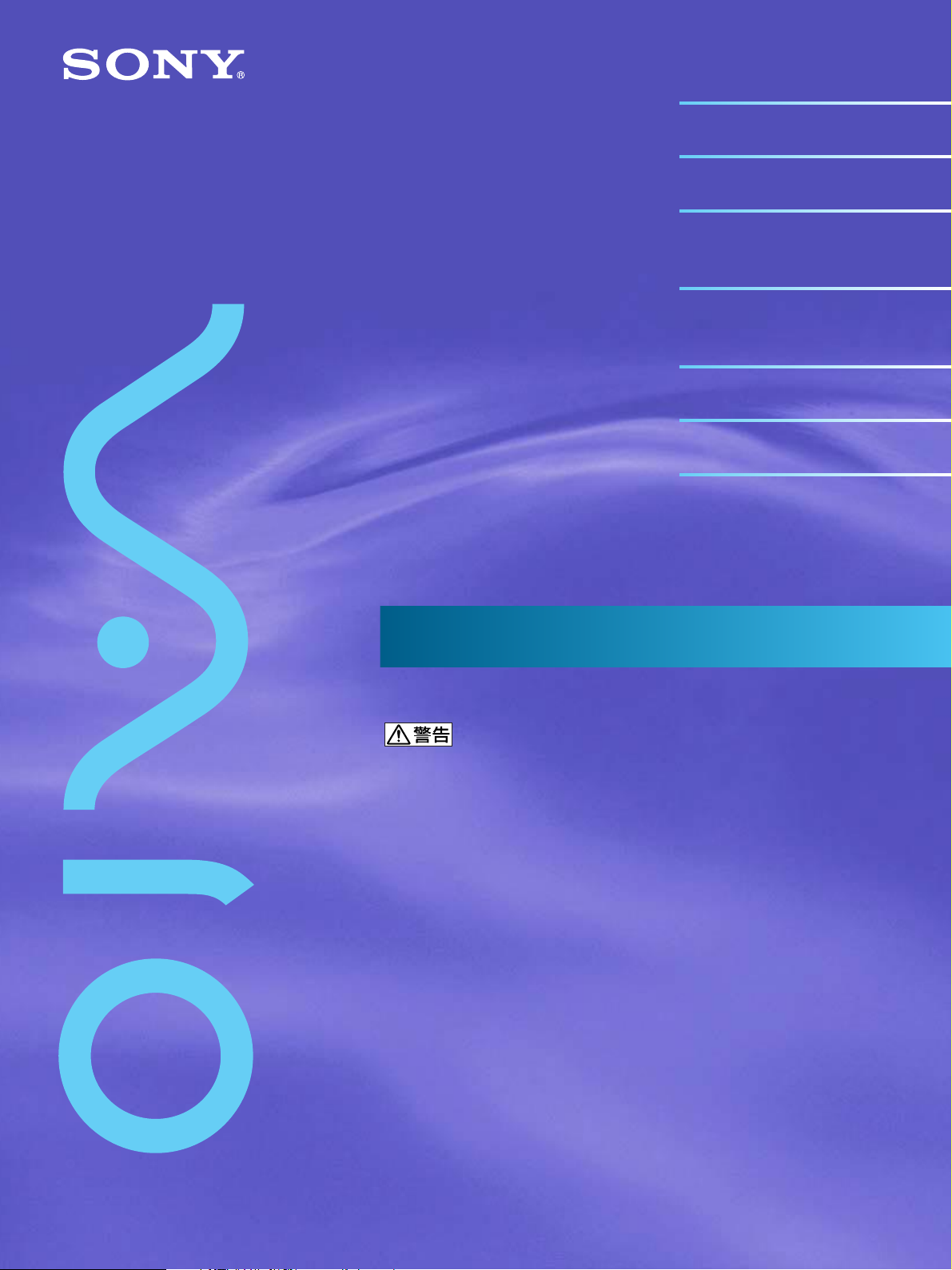
4-661-457-01 (1)
はじめにお読みください
コンピュータの基本操作
カスタマー登録する/
インターネットに接続する
本機の使いかたが
わからないときに
困ったときは
接続/拡張するときは
その他
19
53
67
143
155
201
227
取扱説明書
お買い上げいただきありがとうございます。
電気製品は安全のための注意事項を守らない
と、火災や人身事故になることがあります。
この取扱説明書には、事故を防ぐための重要な注意事項
と製品の取り扱いかたを示しています。
この取扱説明書をよくお読みのうえ、製品を安全にお使
いください。
パーソナルコンピューター
© 2000 Sony Corporation© 2001 Sony Corporation© 2002 Sony Corporation
PCV-JX10G/JX10BP/JX10
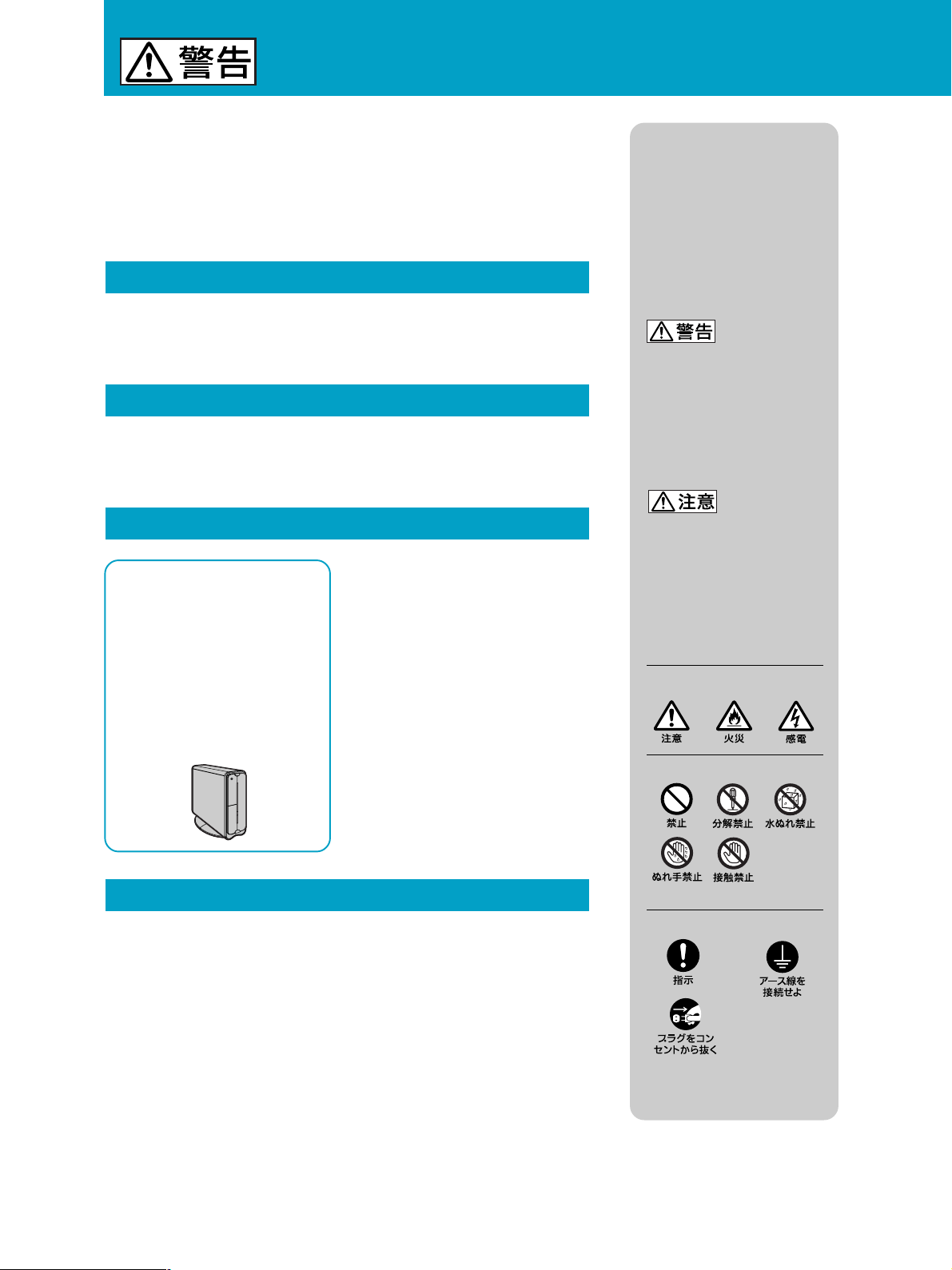
安全のために
ソニー製品は安全に十分配慮して設計されています。しか
し、電気製品はまちがった使いかたをすると、火災や感電な
どにより人身事故につながることがあり危険です。事故を防
ぐために次のことを必ずお守りください。
安全のための注意事項を守る
8〜15
注意事項が記載されています。
ページの注意事項をよくお読みください。製品全般の
故障したら使わない
すぐに
理をご依頼ください。
VAIO
カスタマーリンク修理窓口、または販売店に修
万一異常が起きたら
煙が出たら
•
異常な音、においがし
•
たら
内部に水、異物が入っ
•
たら
製品を落としたり、
•
キャビネットを破損し
たとき
1 電源を切る
2 電源コードや接続ケーブ
b
ルを抜く
3
VAIO
修理窓口、または販売店
に修理を依頼する
カスタマーリンク
警告表示の意味
取扱説明書および製品で
は、次のような表示をして
います。表示の内容をよく
理解してから本文をお読み
ください。
この表示の注意事項を守ら
ないと、火災・感電などに
より死亡や大けがなどの人
身事故につながることがあ
ります。
この表示の注意事項を守ら
ないと、感電やその他の事
故によりけがをしたり周辺
の物品に損害を与えたりす
ることがあります。
注意を促す記号
行為を禁止する記号
データはバックアップをとる
ハードディスク内の記録内容は、バックアップをとって保存
してください。ハードディスクにトラブルが生じて、記録内
容の修復が不可能になった場合、当社は一切その責任を負い
ません。
2
行為を指示する記号
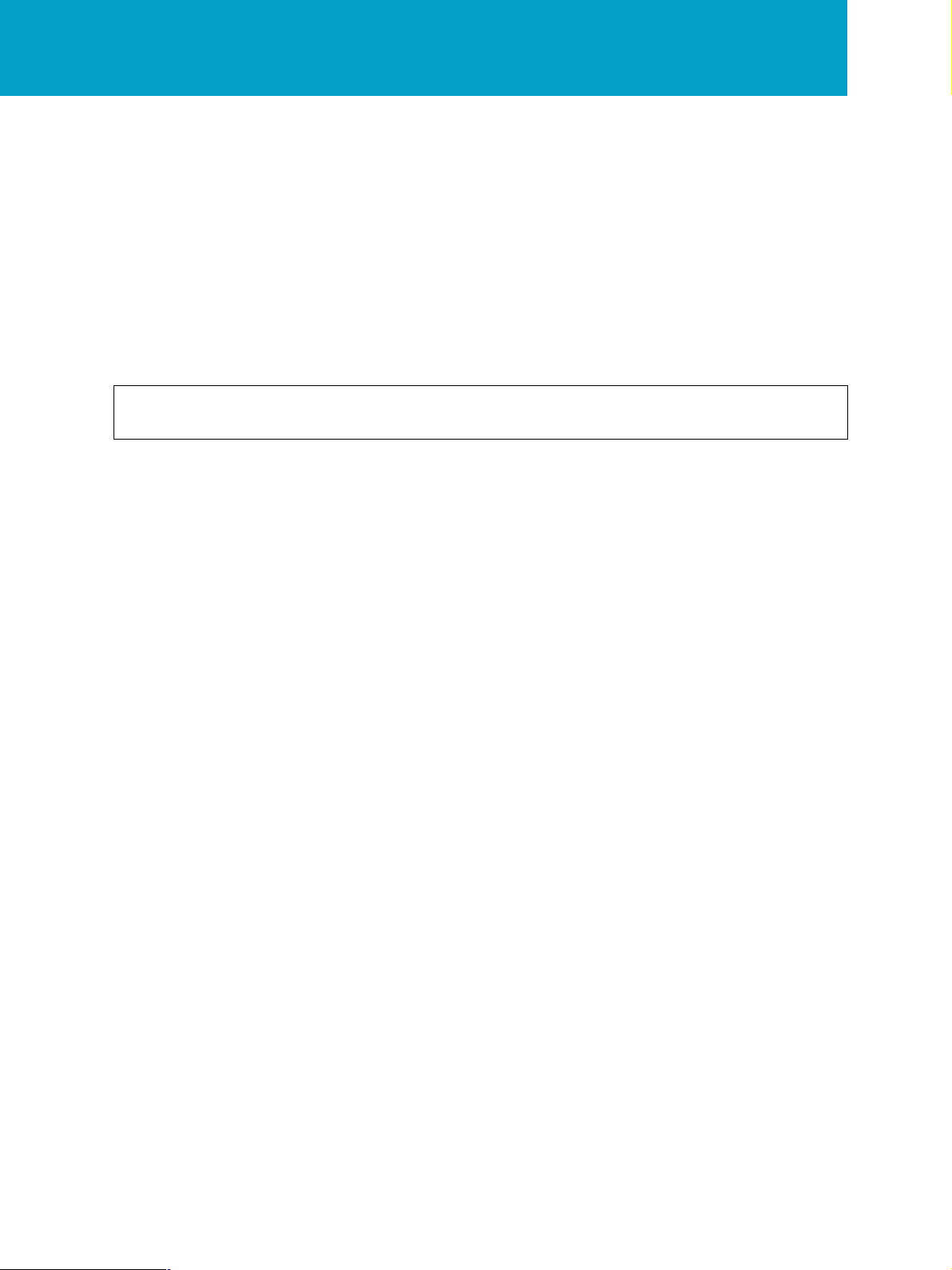
アース線の接続について
アース接続は必ず電源プラグを電源につなぐ前に行ってください。また、アース接続をはずす場合は、必ず電源プ
ラグを電源から切り離してから行ってください。
電波障害自主規制について
この装置は、情報処理装置等電波障害自主規制協議会(
装置は、家庭環境で使用することを目的としていますが、この装置がラジオやテレビジョン受信機に近接して使用
されると、受信障害を引き起こすことがあります。取扱説明書に従って正しい取り扱いをしてください。
)の基準に基づくクラスB情報技術装置です。この
VCCI
瞬時電圧低下について
本装置は、落雷等による電源の瞬時電圧低下に対し不都合が生じることがあります。電源の瞬時電圧低下対策
としては、交流無停電電源装置等を使用されることをお薦めします。
(社団法人電子情報技術産業協会(旧
)のパーソナルコンピュータの瞬時電圧低下対策ガイドラインに基づく表示)
JEIDA
レーザー安全基準について
この装置には、レーザーに関する安全基準(
が搭載されています。
JIS・C-6802
)クラス1適合の
CD-RW/DVD-ROM
一体型ドライブ
3
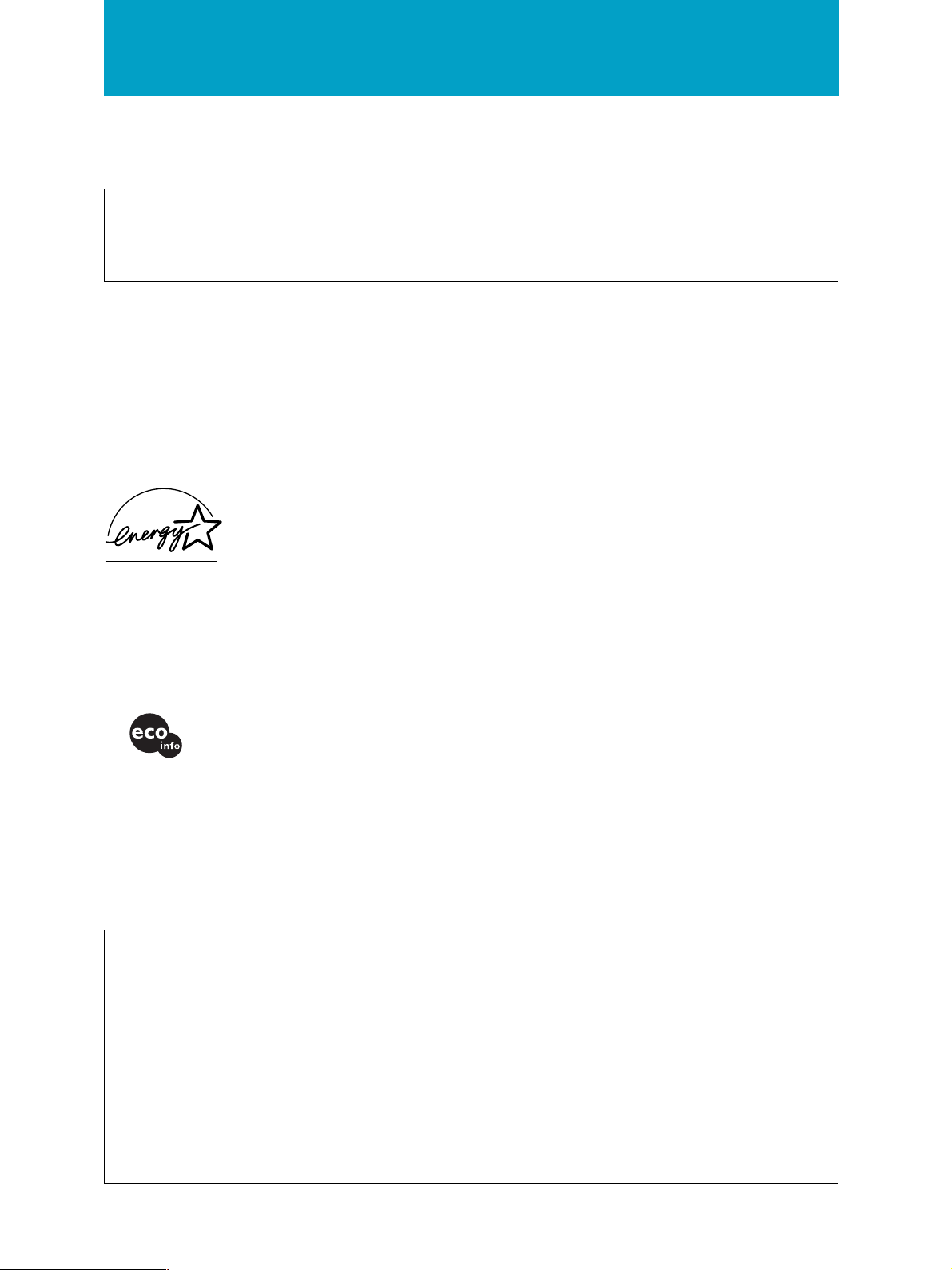
著作権について
あなたが本機で録画・録音したものは、個人として楽しむなどのほかは、著作権法上、権利者に無断では使用
することはできません。また、著作者の許可なく、取り込んだ映像・画像・音声に変更・切除その他の改変を
加え、著作物の同一性を損なうことは禁じられています。コピーガード信号の入った映像は録画することがで
きません。
本機の内蔵モデムについて
本機の内蔵モデムは、諸外国で使用できる機能を有していますが、日本国内で使用する際は、他国のモードを使用
すると電気通信事業法(技術標準)に違反する行為となります。工場出荷時の設定は「日本モード」となっており
ますので、そのままご使用ください。
高調波電流規制について
この装置は、高調波ガイドライン適合品です。
当社は国際エネルギースタープログラムの参加事業者として、本製品が国際エネルギース
タープログラムの対象商品に関する基準を満たしていると判断します。
国際エネルギースタープログラムは、コンピュータをはじめとしたオフィス機器の省エネルギー化推進のための国
際的なプログラムです。このプログラムは、エネルギー消費を効率的に抑えるための機能を備えた製品の開発、普
及の促進を目的としたもので、事業者の自主判断により参加することができる任意制度となっております。対象と
なる製品はコンピュータ、ディスプレイ、プリンタ、ファクシミリおよび複写機等のオフィス機器で、それぞれの
基準ならびにマーク(ロゴ)は参加各国の間で統一されています。
緩衝材に段ボールを使用
z 本書で使われているイラストについて
本書で使われているイラストや画面は断わりがない限り、
のイラストは実際のものと異なる場合があります。
□ 権利者の許諾を得ることなく、本機に付属のソフトウェアおよび取扱説明書の内容の全部または一部を複
製すること、およびソフトウェアを賃貸することは、著作権法上禁止されております。
□ 本機、および本機に付属のソフトウェアを使用したことによって生じた損害、逸失利益、および第三者か
らのいかなる請求等につきましても、当社は、一切その責任を負いかねます。
□ 本機の保証条件は、同梱の当社所定の保証書の規定をご参照ください。
□ 本機に付属のソフトウェアは、本機以外には使用できません。
□ 本機、および本機に付属のソフトウェアの仕様は、改良のため予告なく変更することがありますが、ご容
赦ください。
□
CD-ROM
があります。コピーの作成およびその利用にあたっては、オリジナルCDの使用許諾条件および著作権法を
遵守してください。
や音楽CDからのコピーの作成およびその利用は、使用許諾条件または著作権法に違反する場合
PCV-JX10
のものです。また、画面
4
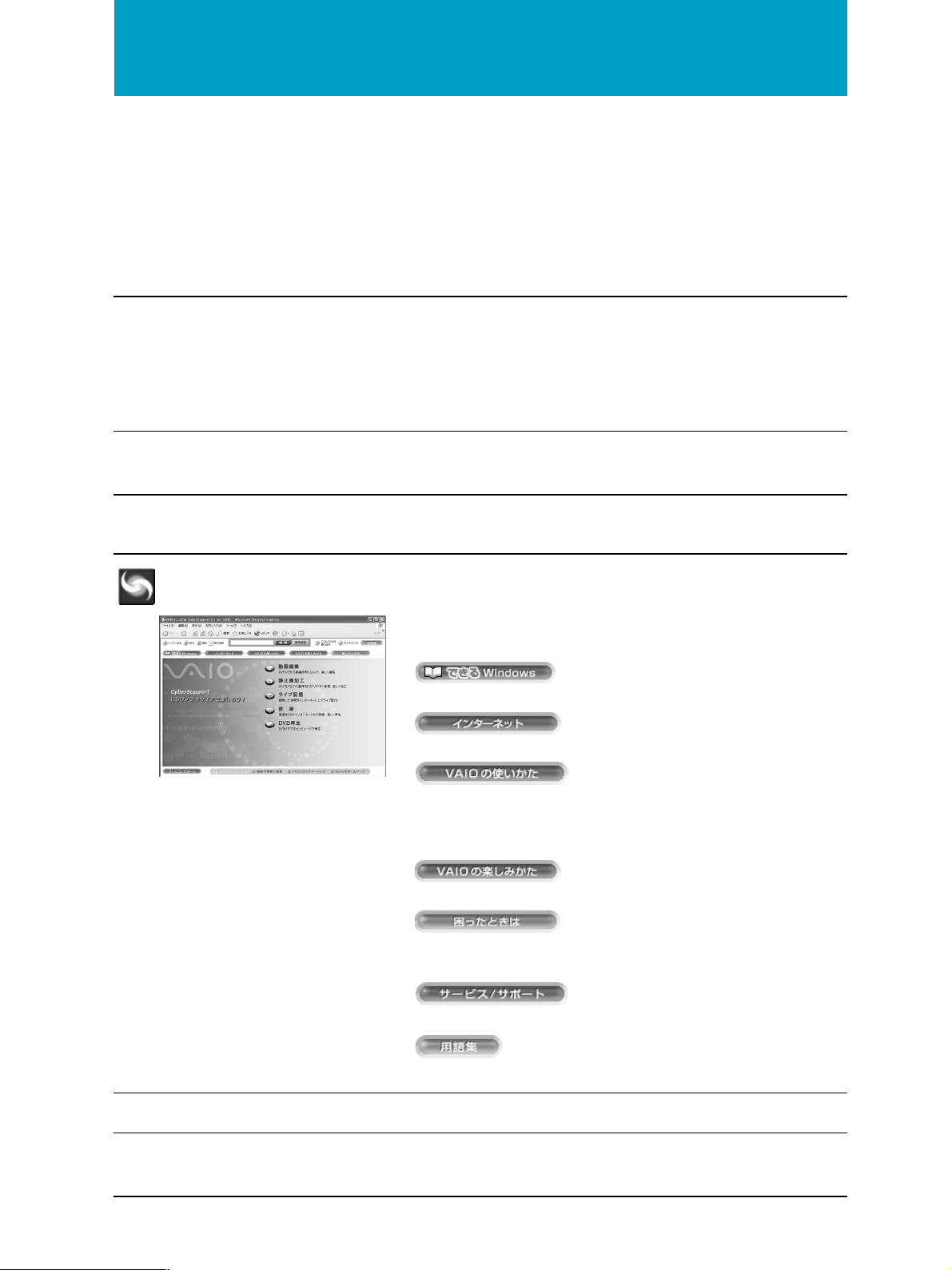
マニュアルについて
コンピュータを初めてお使いになる方はもちろん、よくご存知の方も、必ず本書から
お読みください。
読み終わったあとは、いつでも見られるところに必ず保管してください。
以下に、本機に付属しているマニュアルを簡単に紹介します。
本機に付属しているマニュアル
取扱説明書(本書)
サービス・サポートのご案内
VAIO
画面で見るマニュアル
電子マニュアル
「サイバーサポート(
CyberSupport
「本機をお使いになる前のご注意」(16ページ)を必ずお読みくだ
さい。
はじめにお読みください、コンピュータの基本操作、カスタマー
登録する、インターネットに接続する、本機の使いかたがわから
ないときに、困ったときは、接続/拡張するときは、その他
トラブルが発生したときの対処方法、お問い合わせ先、サービ
ス・サポートの内容
の使いかたや楽しみかたを説明する電子マニュアルです。
VAIO
)」
キーワードで内容を検索することもできます。使いかたについて
詳しくは「「サイバーサポート」の使いかた」(
ください。
Windows
インターネットへの接続方法などについて説明しています。
の基本操作を学ぶことができます。
ページ)をご覧
144
ヘルプとサポートセンター
ソフトウェアのヘルプ
音楽CDや
を記録する方法、本機を拡張する方法、各種設定の方法などを説
明します。
の楽しみかたと、付属ソフトウェアについて説明しています。
VAIO
本機を使用していてトラブルが起きたり、操作の方法がわからな
くなったときにご覧ください。
サービス/サポートを受けるための説明を見ることができます。
意味がわからない用語があるときにご覧ください。
Windows
多くのソフトウェアにはヘルプが付属されています。ソフトウェ
アの使いかたは、各ソフトウェアのヘルプをご覧ください。
ビデオを再生する方法、ディスクに音楽やデータ
DVD
の操作のしかた/サポートについての情報、検索
5
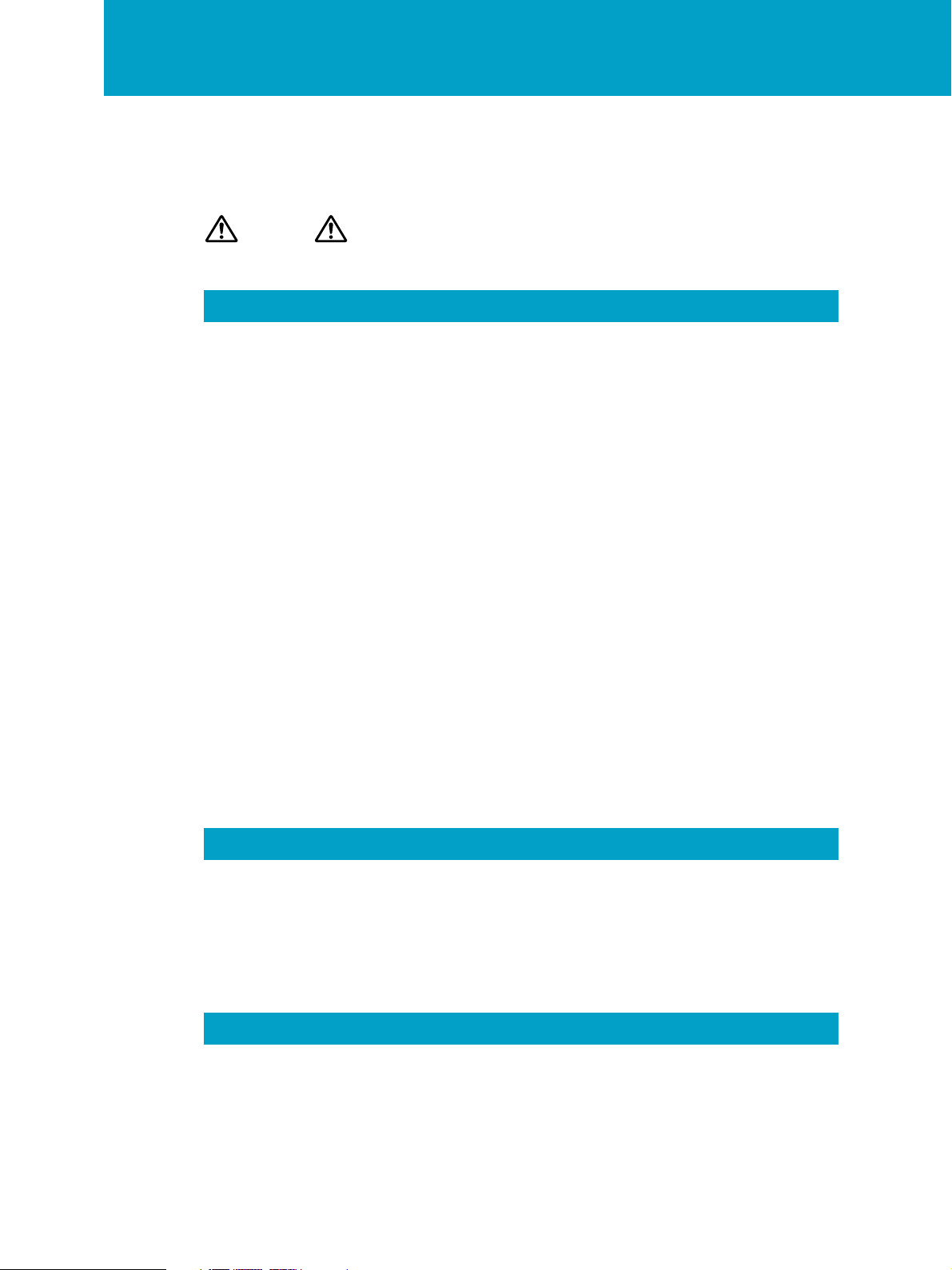
目次
安全のために.............................................................................
「マニュアル」について .............................................................
警告・
本機をお使いになる前のご注意..............................................
注意...................................................................
はじめにお読みください
こんなことができます ............................................................
操作の流れ ..............................................................................
付属品を確かめる ...................................................................
各部のなまえ...........................................................................
設置する..................................................................................
接続する/準備する................................................................
ディスプレイを接続する
1
アクティブスピーカーを接続する
2
キーボードとマウスを接続する
3
電話回線に接続する
4
電源コードを接続する
5
..................................................................
....................................................
.......................................................
.........................................................................
......................................................................
2
5
8
16
20
22
23
26
28
32
32
34
35
37
41
電源を入れる...........................................................................
Windows
複数ユーザーで使用する.........................................................
「ヘルプとサポートセンター」について..................................
電源を切る ..............................................................................
を準備する .............................................................
コンピュータの基本操作
デスクトップ画面の各部のなまえとはたらき ........................
マウスの操作...........................................................................
ウィンドウやファイルの操作 .................................................
文字の入力の前に ...................................................................
カスタマー登録する/イ ンターネ ットに接続する
カスタマー登録する................................................................
インターネットを始める.........................................................
インターネットに接続するまでの流れ ...................................
43
44
48
49
50
54
56
58
63
68
80
85
6
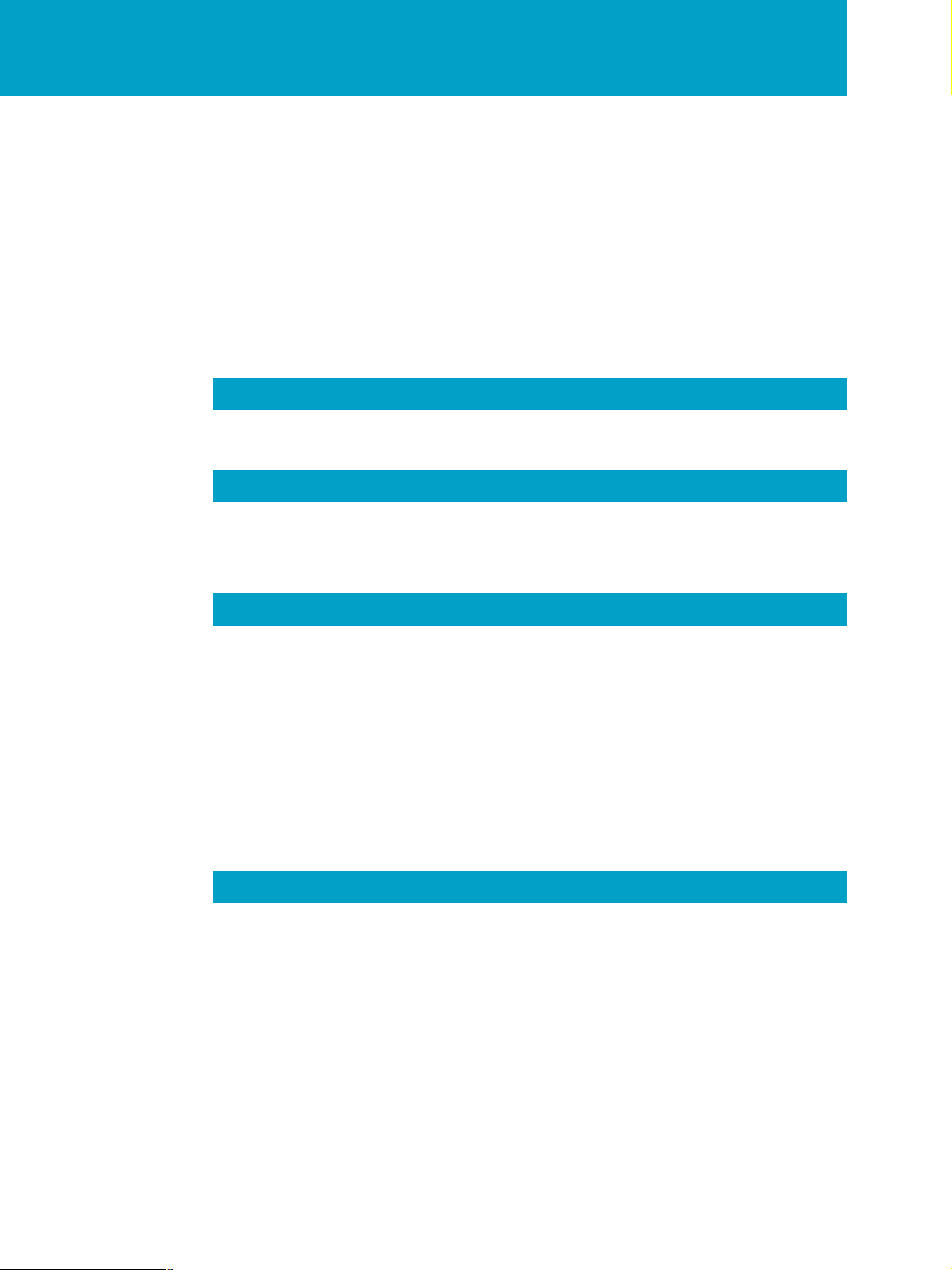
1
プロバイダと契約する
2
チェックシートを作成する
3
接続のための設定をする
4
電子メールソフトウェアの設定をする
5
インターネットに接続する
....................................................................
...........................................................
..............................................................
...........................................................
.........................................
87
100
107
120
126
ホームページを見る
電子メールをやりとりする
...........................................................................
................................................................
本機の使いかたがわからないときに
「サイバーサポート」の使いかた..........................................
困ったときは
わからないことやトラブルを解決する ................................
主なトラブルとその解決方法 ..............................................
接続/拡張するときは
i.LINK
USB
ネットワーク(
MD
PC
対応機器をつなぐ .....................................................
機器をつなぐ ...............................................................
LAN
などのデジタル機器をつなぐ........................................
カードを使う..................................................................
)につなぐ ...........................................
130
137
144
156
158
202
208
209
210
211
拡張ボードを増設する .........................................................
メモリを増設する ................................................................
その他
動画系ソフトウェアの操作の流れ .......................................
リカバリディスクで本機を再セットアップする..................
パーティションサイズを変更する .......................................
使用上のご注意 ....................................................................
お手入れ...............................................................................
保証書とアフターサービス ..................................................
主な仕様...............................................................................
索引......................................................................................
216
225
228
230
242
246
251
253
254
256
7
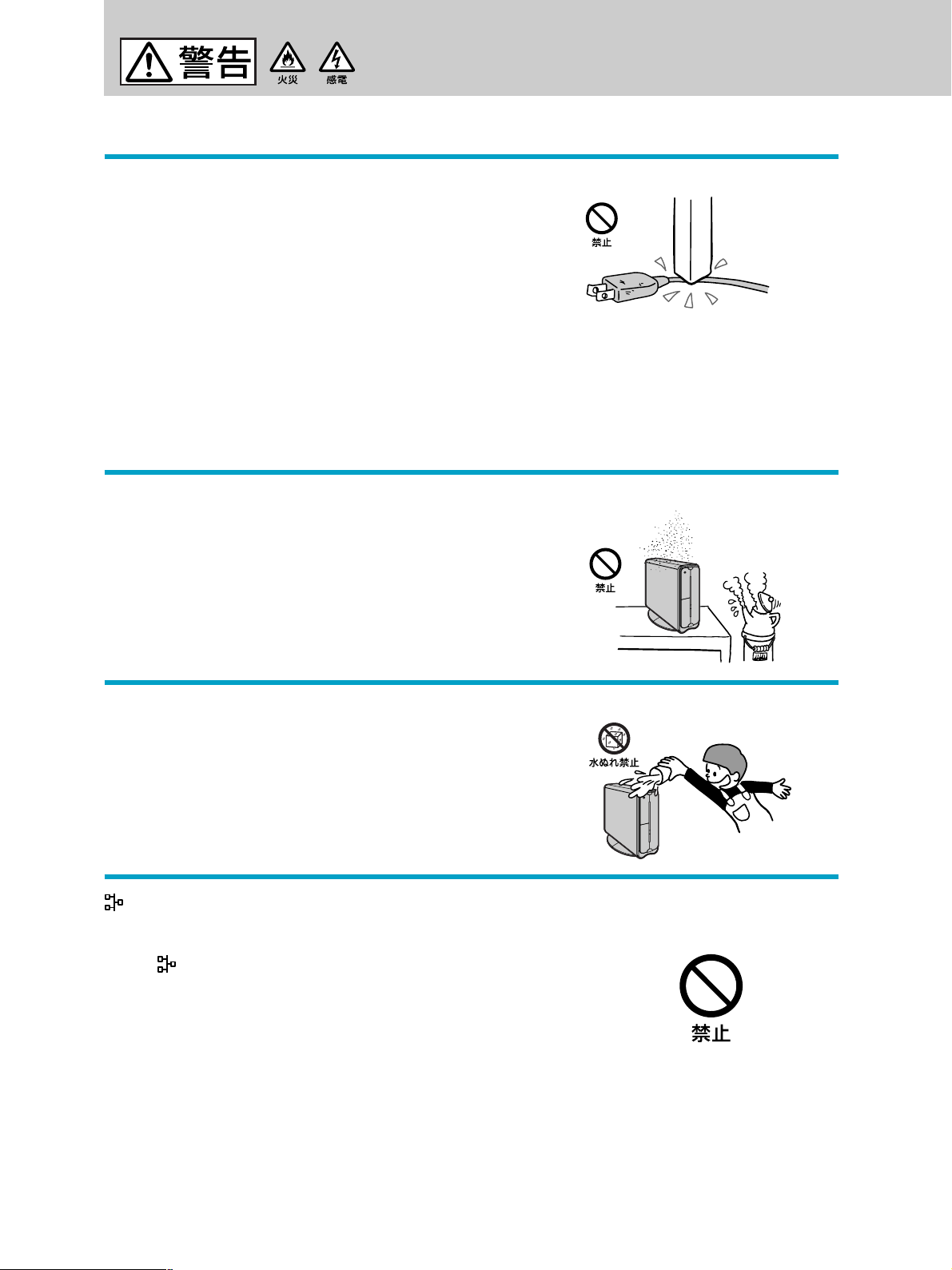
下記の注意事項を守らないと火災・感電
などにより死亡や大けがの原因となります。
電源コードを傷つけない
電源コードを傷つけると、火災や感電の原因となること
があります。
設置時に、製品と壁やラック(棚)などの間に、はさみ
•
込んだりしない。
電源コードを加工したり、傷つけたりしない。
•
重いものをのせたり、引っ張ったりしない。
•
熱器具に近づけたり、加熱したりしない。
•
電源コードを抜くときは、必ずプラグを持って抜く。
•
万一、電源コードが傷んだら、
修理窓口、または販売店に交換をご依頼ください。
カスタマーリンク
VAIO
油煙、湯気、湿気、ほこりの多い場所には設置しない
上記のような場所に設置すると、火災や感電の原因とな
ることがあります。取扱説明書に記されている使用条件
以外の環境での使用は、火災や感電の原因となることが
あります。
内部に水や異物を入れない
水や異物が入ると火災や感電の原因となることが
あります。万一、水や異物が入ったときは、すぐに電源
を切り、電源コードや接続コードを抜いて、
タマーリンク修理窓口、または販売店に点検・修理をご
依頼ください。
NETWORK
(ネットワーク)コネクタに指定以外のネットワークや電話
VAIO
カス
回線を接続しない
本機の
ネットワークや回線を接続すると、コネクタに必要以上
の電流が流れ、故障や発熱、火災の原因となります。特
に、ホームテレホンやビジネスホンの回線には、絶対に
接続しないでください。
NETWORK
•10BASE-Tと100BASE-TX
一般電話回線
•
(デジタル式構内交換機)回線
•PBX
ホームテレホンやビジネスホンの回線
•
上記以外の電話回線など
•
(ネットワーク)コネクタに下記の
タイプ以外のネットワーク
8
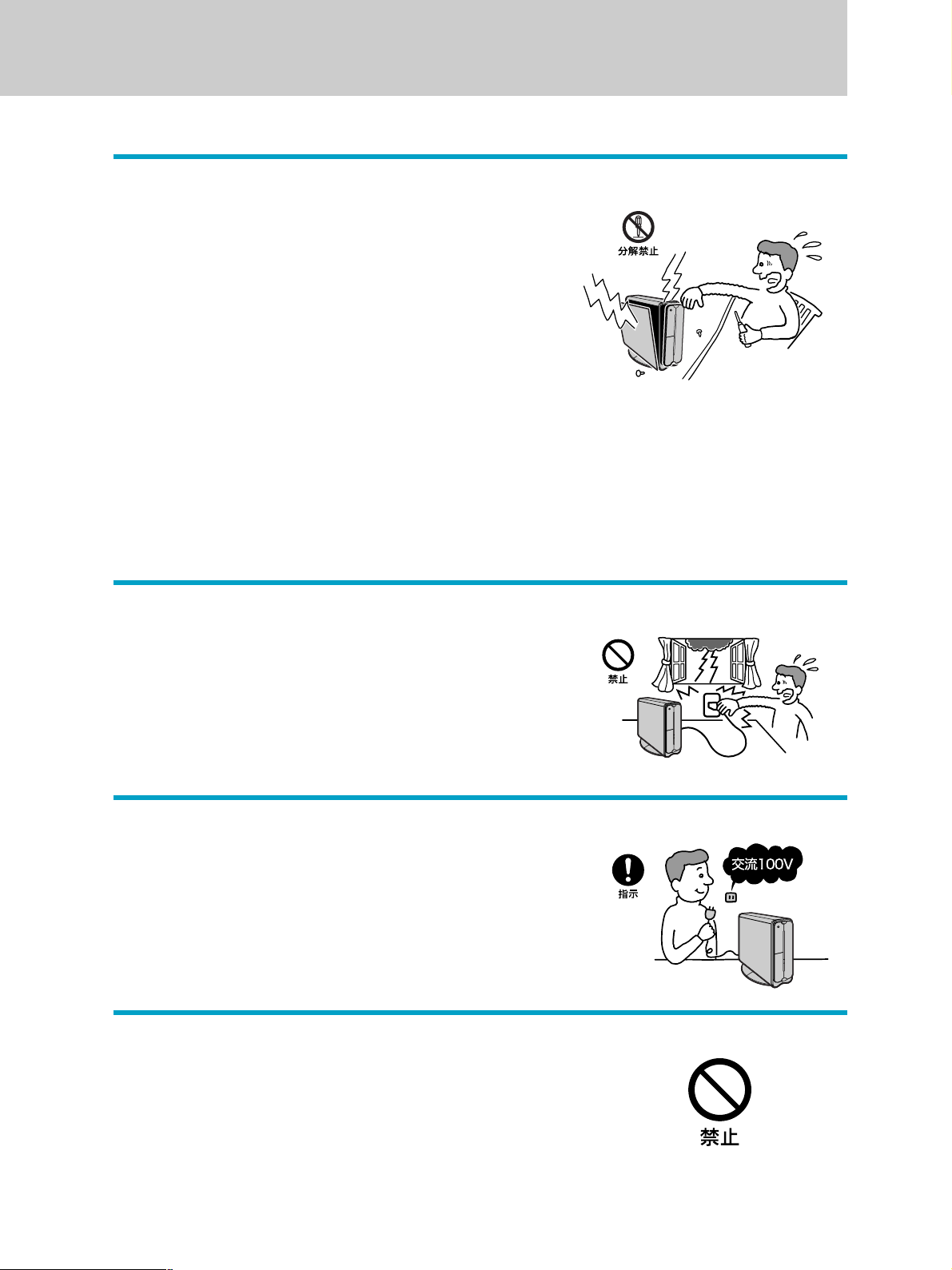
むやみに内部を開けない
内部には電圧の高い部分があり、ケースやフロントカ
•
バーをむやみに開けたり改造したりすると、火災や感
電の原因となることがあります。内部の点検、修理は
カスタマーリンク修理窓口、または販売店にご
VAIO
依頼ください。
各種の拡張ボード(基板)を取り付けたりメモリを増設
•
する場合など、コンピュータの内部を開ける必要があ
るときは、本機の電源コードを抜き、取扱説明書の周
辺機器の拡張のページで指定された方法に従い、部品
や基板などの角で手や指にけがをしないように注意深
く作業してください。また、指定されている部分以外
には触れないでください。指定以外の部分にむやみに
触れると、火災や感電の原因となることがあります。
雷が鳴り出したらテレホンコードや電源プラグに触らない
感電の原因になります。
本機は日本国内専用です
交流
海外などで、異なる電圧で使うと、火災や感電、故障の
原因となることがあります。
でお使いください。
100V
内蔵モデムを一般回線以外の電話回線に接続しない
本機の内蔵モデムを
ジタル側のジャックや、構内交換機(
と、モデムに必要以上の電流が流れ、故障や発熱、火災
の原因となります。特に、ホームテレホンやビジネスホ
ン用の回線などには、絶対に接続しないでください。
(デジタル)対応公衆電話のデ
ISDN
)へ接続する
PBX
9
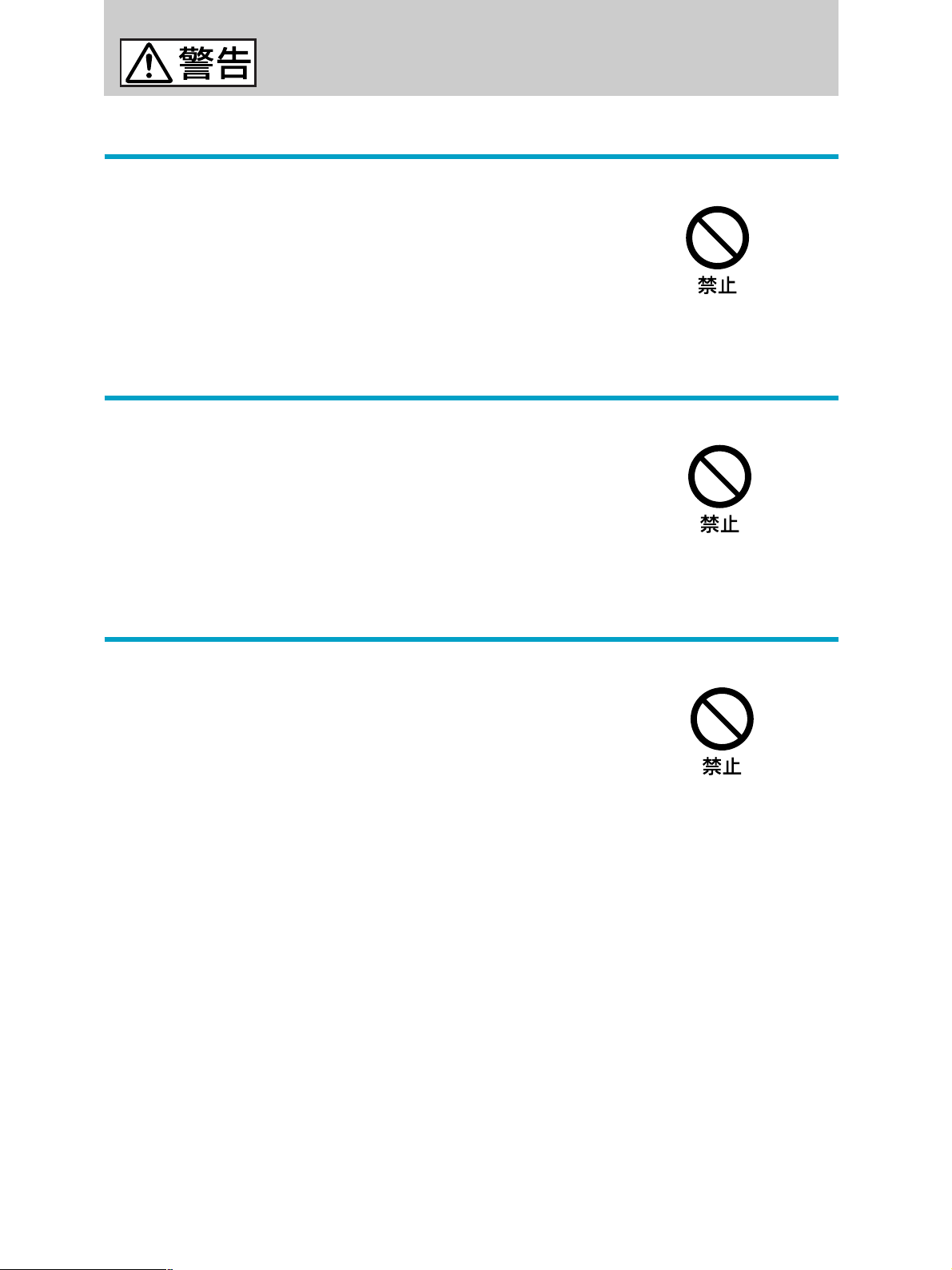
下記の注意事項を守らないと、
健康を害するおそれがあります。
ディスプレイを長時間継続して見ない
ディスプレイなどの画面を長時間継続して見続けると、
目が疲れたり、視力が低下するおそれがあります。
ディスプレイ画面を見続けて体の一部に不快感や痛みを
感じたときは、すぐに本機の使用をやめて休息してくだ
さい。万一、休息しても不快感や痛みがとれないときは
医師の診察を受けてください。
キーボードを使いすぎない
キーボードやマウスなどを長時間継続して使用すると、
腕や手首が痛くなったりすることがあります。
キーボードやマウスなどを使用中、体の一部に不快感や
痛みを感じたときは、すぐに本機の使用をやめて休息し
てください。万一、休息しても不快感や痛みがとれない
ときは医師の診察を受けてください。
大音量で長時間続けて聞きすぎない
耳を刺激するような大きな音量で長時間続けて聞くと、
聴力に悪い影響を与えることがあります。特にヘッドホ
ンで聞くときはご注意ください。呼びかけられて返事が
できるくらいの音量で聞きましょう。
10
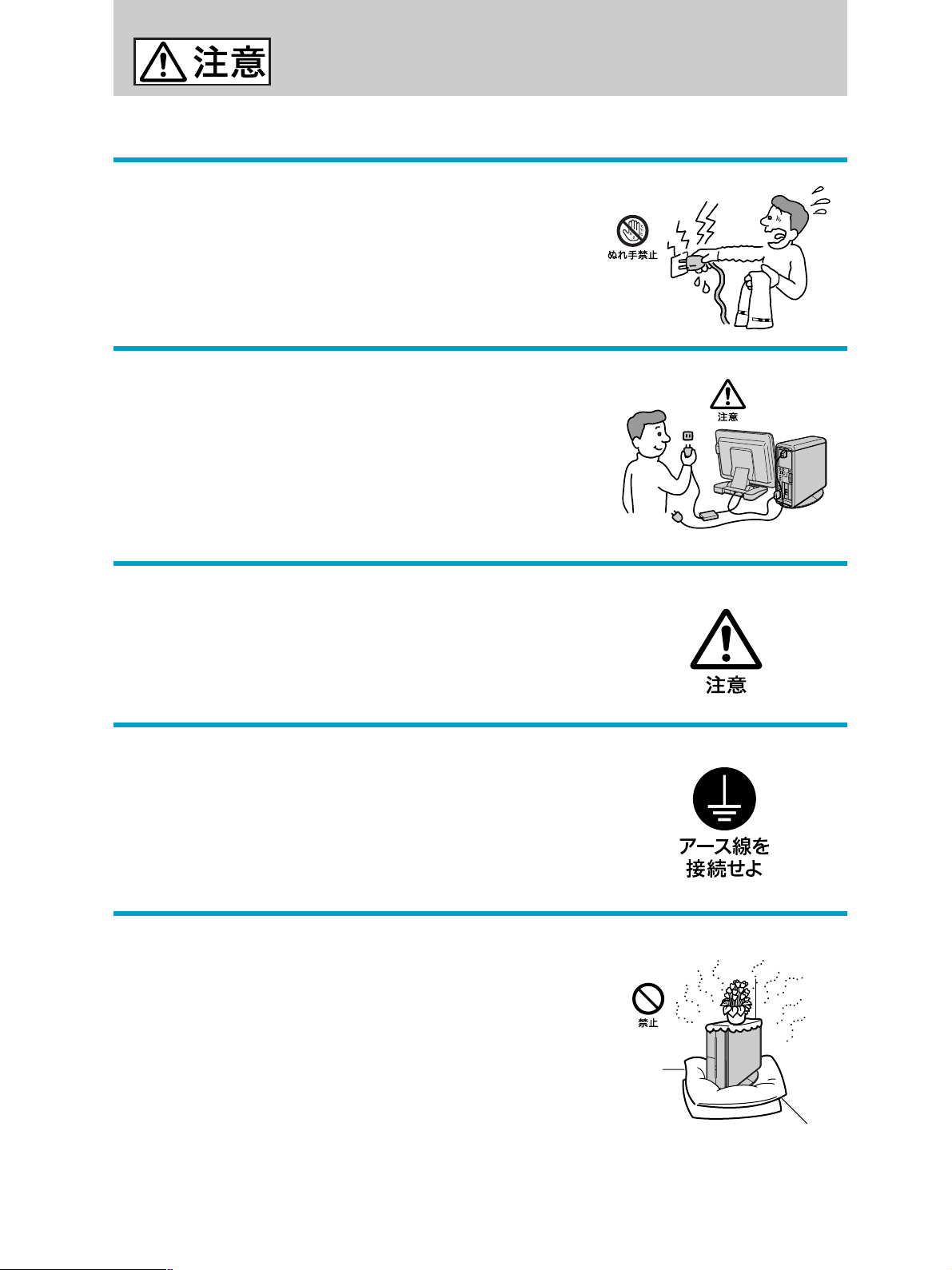
下記の注意事項を守らないとけがをしたり周辺の
物品に損害を与えたりすることがあります。
ぬれた手で電源プラグをさわらない
ぬれた手で電源プラグを抜き差しすると、感電の原因と
なることがあります。
接続の際は電源を切る
電源コードや接続コードを接続するときは、本機や接続
する機器の電源を切り、電源コードをコンセントから抜
いてください。感電や故障の原因となることがありま
す。
指定された電源コードや接続コードを使う
取扱説明書に記されている電源コードや接続コードを使
わないと、感電や故障の原因となることがあります。
アース線を接続する
アース線を接続しないと感電の原因となることがありま
す。アース線を取り付けることができない場合は、販売
店にご相談ください。
通風孔をふさがない
通風孔をふさぐと内部に熱がこもり、火災や故障の原因
となることがあります。風通しを良くするために次の項
目をお守りください。
壁から
•
密閉されたせまい場所に押し込めない。
•
毛足の長い敷物(じゅうたんや布団など)の上に設置し
•
ない。
布などで包まない。
•
あお向けや横倒し、逆さまにしない。
•
10cm
以上離して設置する。
11
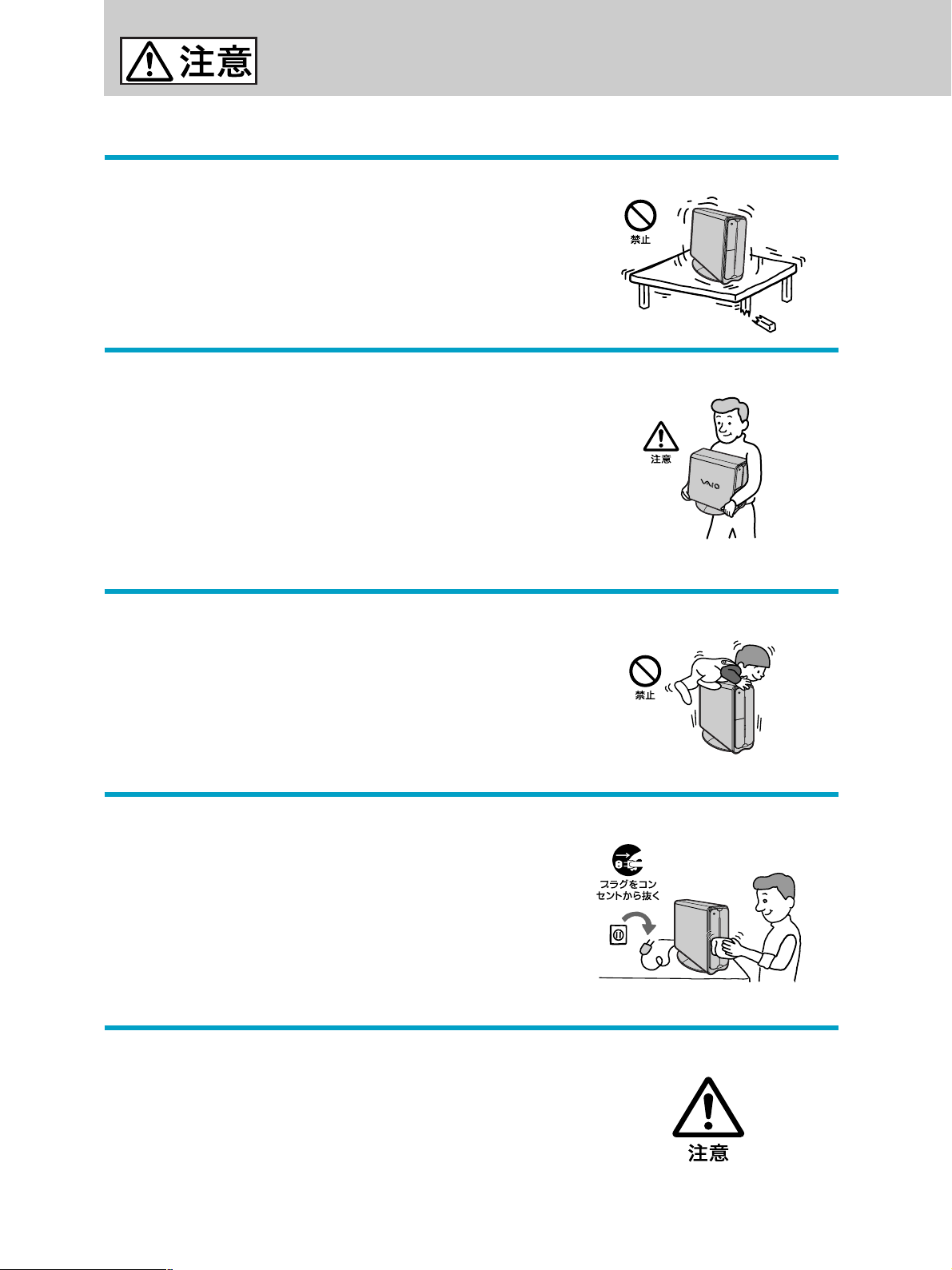
下記の注意事項を守らないとけがをしたり周辺の
物品に損害を与えたりすることがあります。
不安定な場所に設置しない
ぐらついた台の上や傾いたところに設置すると、倒れた
り落ちたりしてけがの原因となることがあります。ま
た、設置・取り付け場所の強度も十分にお確かめくださ
い。
運搬時は慎重に
コンピュータを運搬するときは、底面全体を保持し、安
定した姿勢で運んでください。前面および後面パネル部
分に手をかけて持たないでください。運搬中にバランス
を崩すと落下によりけがの原因となることがあります。
また、本体と設置面との間に指を挟まないようにご注意
ください。
製品の上に乗らない、重い物を乗せない
倒れたり、落ちたり、壊れたりして、けがの原因となる
ことがあります。
お手入れの際は電源を切ってプラグを抜く
電源を接続したままお手入れをすると、感電の原因とな
ることがあります。
移動させるときは電源コードや接続コードを抜く
接続したまま移動させると、コードが傷つき、火災や感
電の原因となることがあります。
12
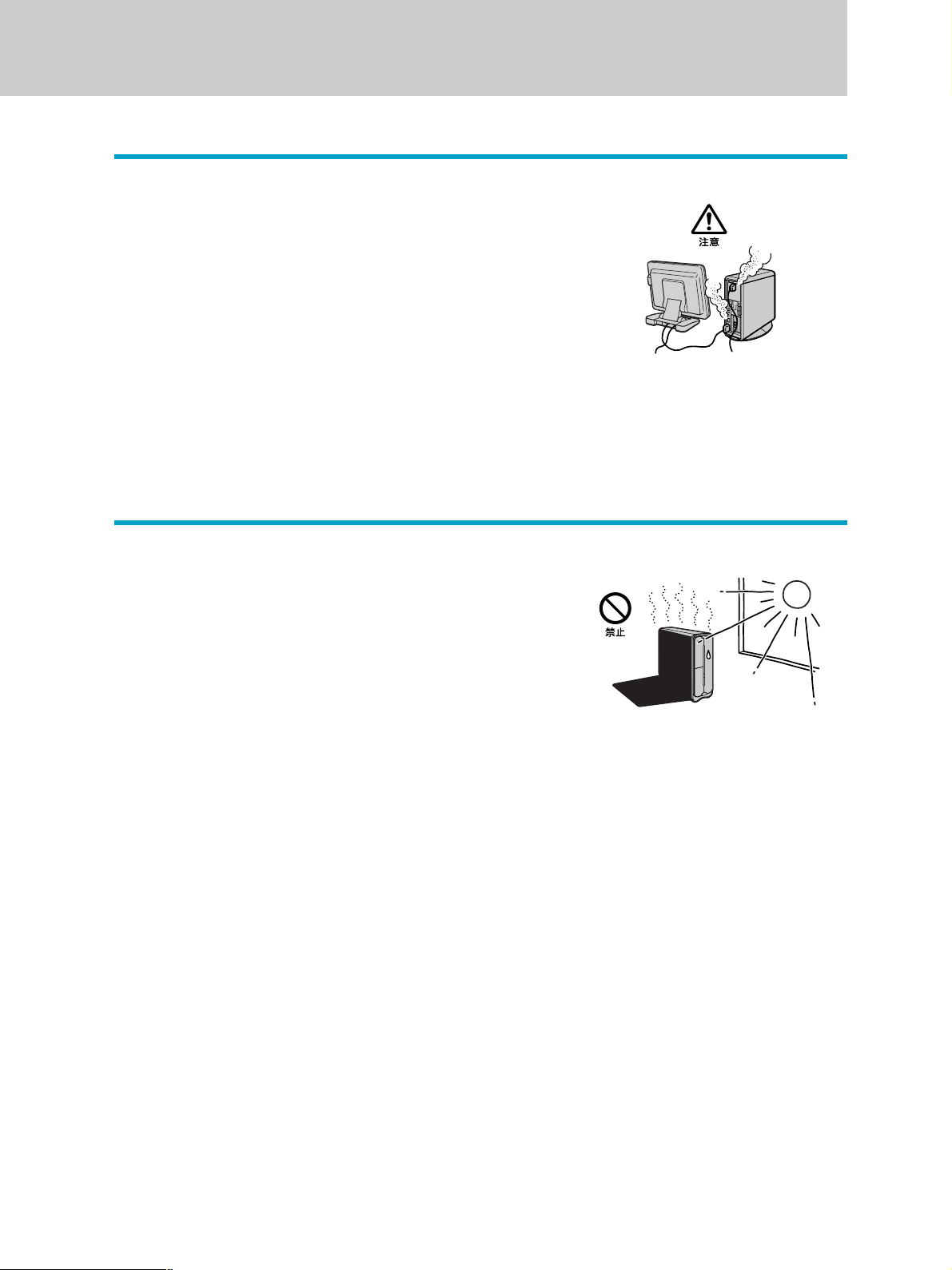
コネクタはきちんと接続する
コネクタ(接続端子)の内部に金属片を入れないでくだ
•
さい。ピンとピンがショート(短絡)して、火災や故障
の原因となることがあります。
コネクタはまっすぐに差し込んで接続してください。
•
斜めに差し込むとピンとピンがショートして、火災や
故障の原因となることがあります。
コネクタに固定用のスプリングやネジがある場合は、
•
それらで確実に固定してください。接続不良が防げま
す。
アース線のあるコネクタには必ずアースを接続してく
•
ださい。
直射日光の当たる場所や熱器具近くに設置・保管しない
内部の温度が上がり、火災や故障の原因となります。
13
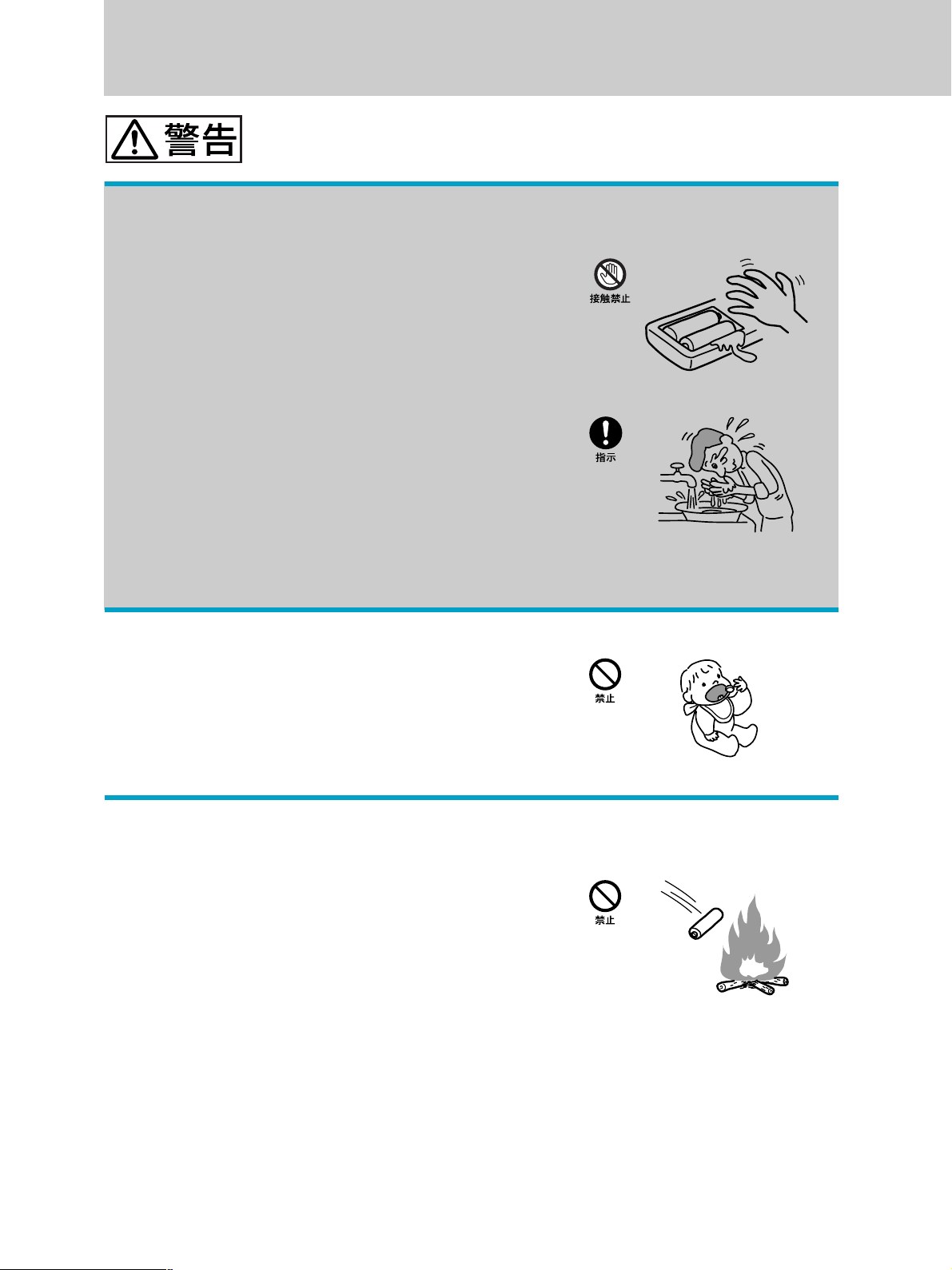
電池についての安全上のご注意
漏液、発熱、発火、破裂などを避けるため、下記の注意事項を必ずお守りください。
アルカリ電池の液が漏れたときは
素手で液をさわらない
アルカリ電池の液が目に入ったり、身体や衣服につく
と、失明やけが、皮膚の炎症の原因となることがあり
ます。そのときに異常がなくても、液の化学変化によ
り、時間がたってから症状が現れることがあります。
必ず次の処理をする
液が目に入ったときは、目をこすらず、すぐに水道
•
水などのきれいな水で十分洗い、ただちに医師の治
療を受けてください。
液が身体や衣服についたときは、すぐにきれいな水
•
で十分洗い流してください。皮膚の炎症やけがの症
状があるときは、医師に相談してください。
電池は乳幼児の手の届かない所に置く
電池は飲み込むと、窒息や胃などへの障害の原因となる
ことがあります。
万一、飲み込んだときは、ただちに医師に相談してくだ
さい。
電池を火の中に入れない、加熱・分解・改造・充電
しない、水で濡らさない
破裂したり、液が漏れたりして、けがややけどの原因と
なることがあります。
14
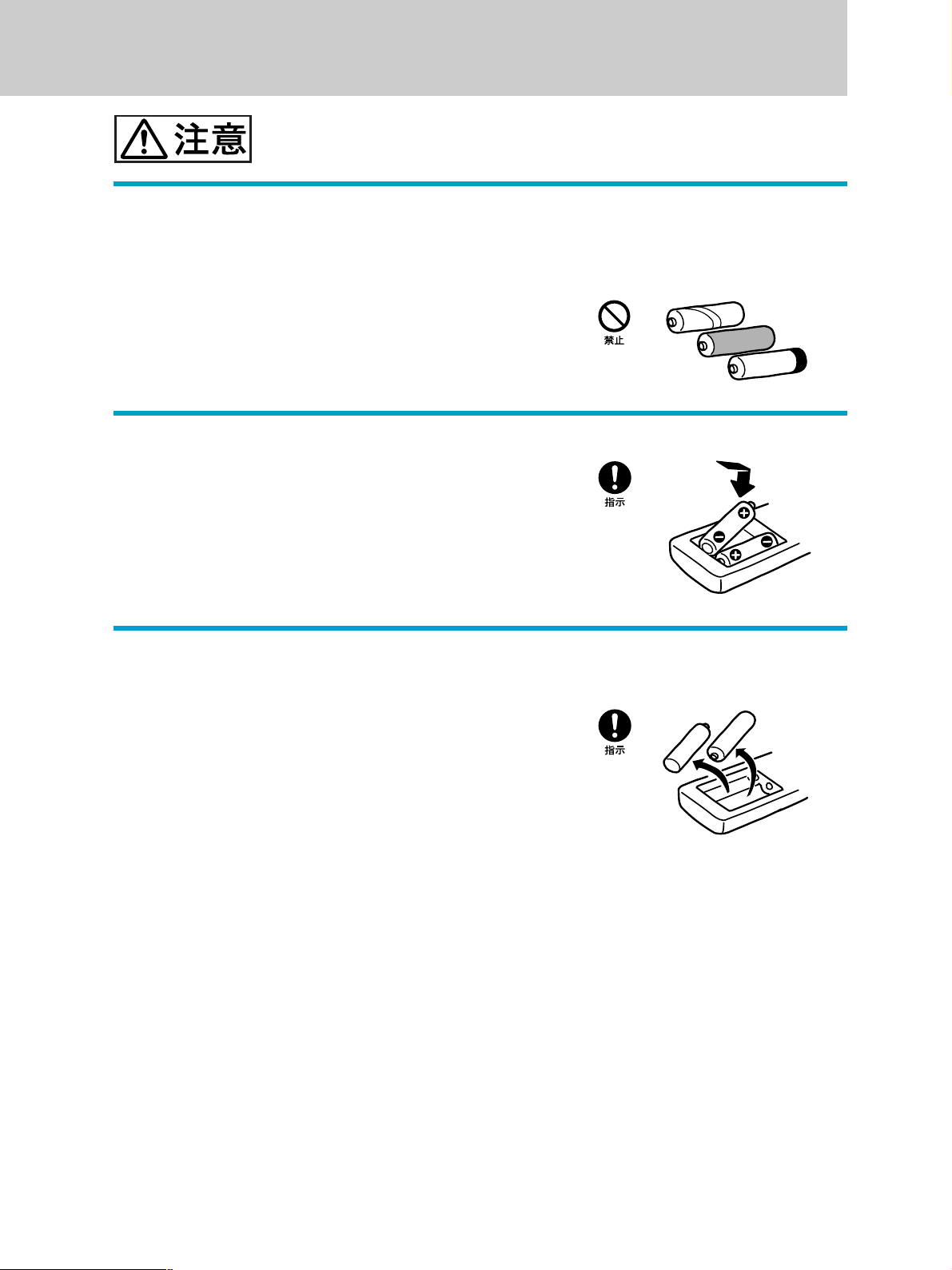
市販のアルカリまたはマンガン電池(単三型)以外の電池を
リモコンに使わない、新しい電池と使用した電池
または種類の違う電池を混ぜて使わない
電池の性能の違いにより、破裂したり、液が漏れたりし
て、けがややけどの原因となることがあります。
+と–
+と–
をしたり、液が漏れたりして、けがややけどの原因とな
ることがあります。
機器の表示に合わせて、正しく入れてください。
の向きを正しく入れる
を逆に入れると、ショートして電池が発熱や破裂
使い切ったときや、長時間使用しないときは、
電池を取り出す
電池を入れたままにしておくと、過放電により液が漏
れ、けがややけどの原因となることがあります。
15
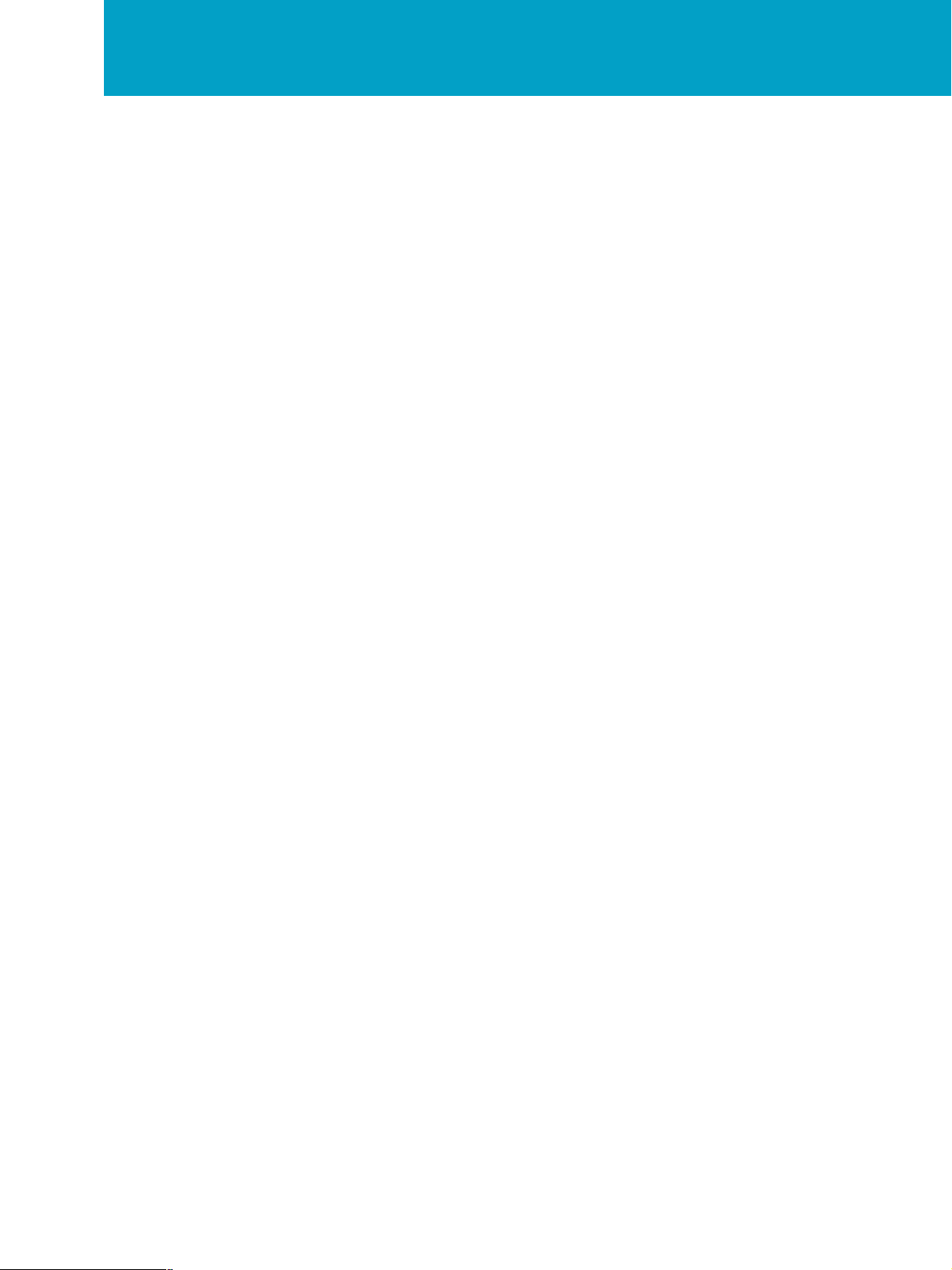
本機をお使いになる前のご注意
本機をお使いになる際の重要なお知らせです。必ずお読みください。
CD-RW/DVD-ROM
一体型ドライブの地域番号(リージョンコード)
書き換えについて
お買い上げ時、本機のドライブの地域番号(リージョンコード)は「2」(日本)に設定
されています。一部のソフトウェアにはこの地域番号を書き換える機能がありますが、
お使いにならないでください。この機能をお使いになった結果生じた不具合につきま
しては、保証期間内でも有償修理とさせていただきます。
DVD
•
•
• DVD
を再生するときのご注意
本機では、ソフトウェアを用いて
よっては操作および機能に制限があったり、
の関係で音がとぎれたり、コマ落ちしたりすることがあります。また、ディスクに
よっては、再生そのものに不具合があるものも確認されています。
本機で
すべて終了させてください。
ビデオや動画系ファイルを再生しているときに、画面の解像度や色数を変更し
ないでください。動画が正しく再生できなかったり、システムが不安定になること
を再生するときは、「
DVD
を再生しています。このため、ディスクに
DVD
、メモリなどのハードウェア資源
CPU
DVgate
」など、映像を扱う他のソフトウェアを
があります。
また、
•
をおすすめします。スクリーンセーバーを設定すると、
リーンセーバーが起動し、正しく再生できなくなります。スクリーンセーバーに
よっては、画面の解像度や色数を変更したりするものも確認されています。
「
Media Bar DVD
エクスプローラで動画ファイルのサムネールを表示していると、「
プレーヤー」ソフトウェアを起動できないことがあります。この場合は、動画ファイ
ルのサムネールを表示しているエクスプローラを終了してから、「
プレーヤー」ソフトウェアを起動してください。
ビデオを再生するときには、スクリーンセーバーの設定を解除すること
DVD
ビデオの再生中にスク
DVD
プレーヤー」ソフトウェアが起動できないときは
Media Bar DVD
Media Bar DVD
16
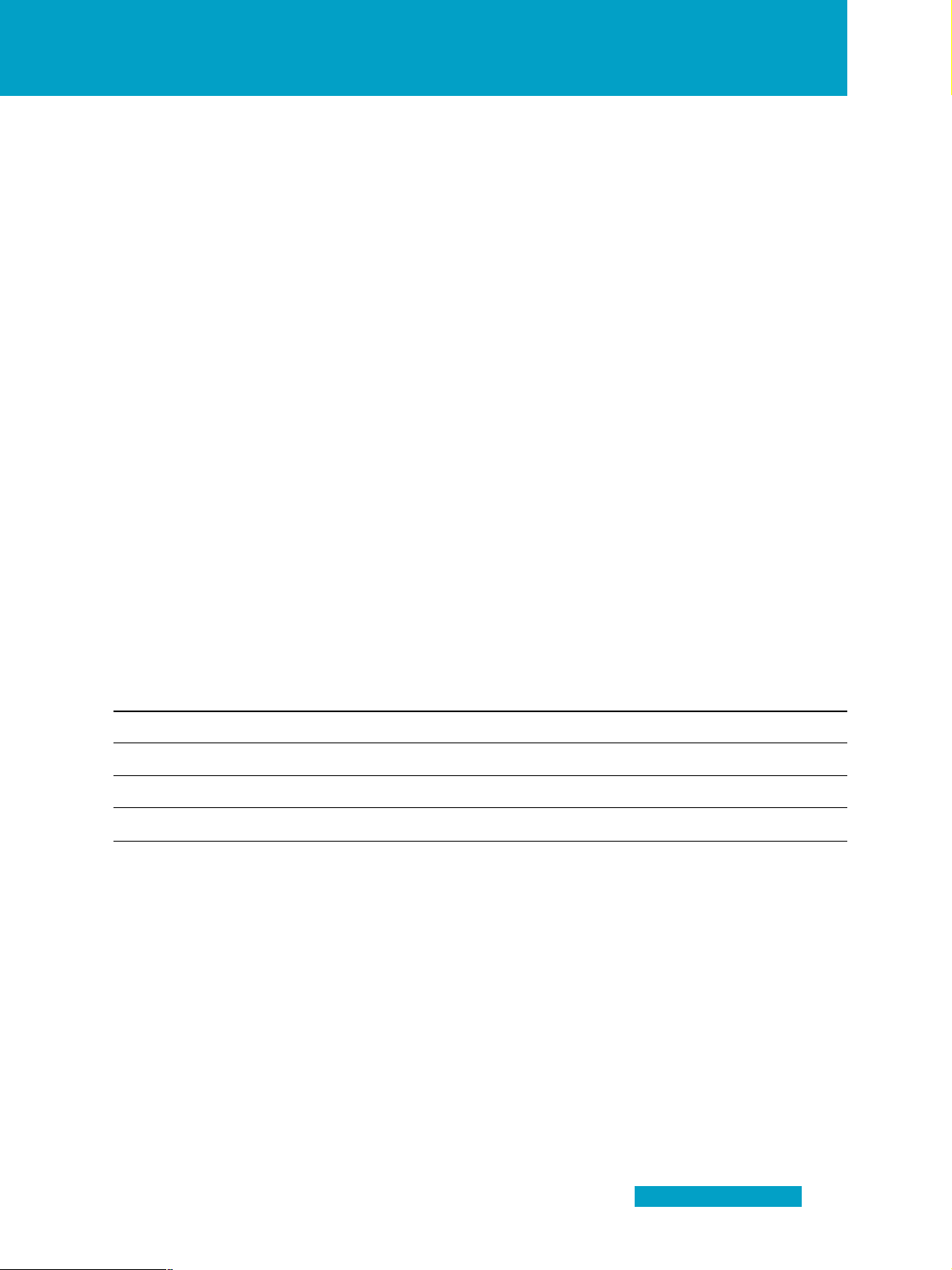
画面の解像度などの設定を変更するときのご注意
画面の解像度、表示色数、リフレッシュレートをお買い上げ時の設定から変更した状
態で「
Media Bar DVD
い場合や、「動画表示ハードウェアが他のアプリケーションで使用中です。動画を表
示している他のアプリケーションを終了させてから、再度やり直してください。動画
を表示している他のアプリケーションがない場合は、リフレッシュレートが高いなど
画面の設定が不適切な可能性があります。」というメッセージが表示され、「
Bar DVD
アを起動していないのにこのメッセージが表示される場合は、画面の解像度、表示色数、
リフレッシュレートをお買い上げ時の設定に戻してから「
ヤー」ソフトウェアを起動してください。設定について詳しくは、
「サイバーサポート」画面上部の[
る]→[ディスプレイの設定を変更する]→[ディスプレイの設定を変える]をクリッ
クして表示される各項目の情報をご覧ください。
プレーヤー」ソフトウェアが起動しないことがあります。他のソフトウェ
プレーヤー」ソフトウェアを起動すると、正常に表示されな
Media
Media Bar DVD
VAIO
の使いかた]をクリックし、[設定を変更す
VAIO
プレー
マニュアル
省電力機能について
本機には、2つの省電力機能が用意されています。各機能ごとに特長がありますので、使用状
況に合わせて使い分けてください。
モード 本機の電源ランプ ディスプレイの電源ランプ
(1) 通常モード 緑色に点灯 緑色に点灯
(2) スタンバイモード オレンジ色に点灯 オレンジ色に点灯
(3) 休止状態 消灯 オレンジ色に点灯
z
ちょっと一言
お使いのディスプレイによっては、ランプの色が異なったり、点滅することがあります。
(1)通常モード
通常の動作モードですが、ディスプレイの電源を切り、消費電力を節約することができます。
(2)スタンバイモード
現在作業中の状態を保持したまま、
きなど消費電力を節約するときに便利です。最低限必要なデバイス以外の電源を切るため、
より消費電力を節約することができます。
このモードに入ると、本機の主電源が切れ、内部の主電源部のファンは停止します。
の電源を切ります。長時間、本機を使用しないと
CPU
次のページへつづく
17
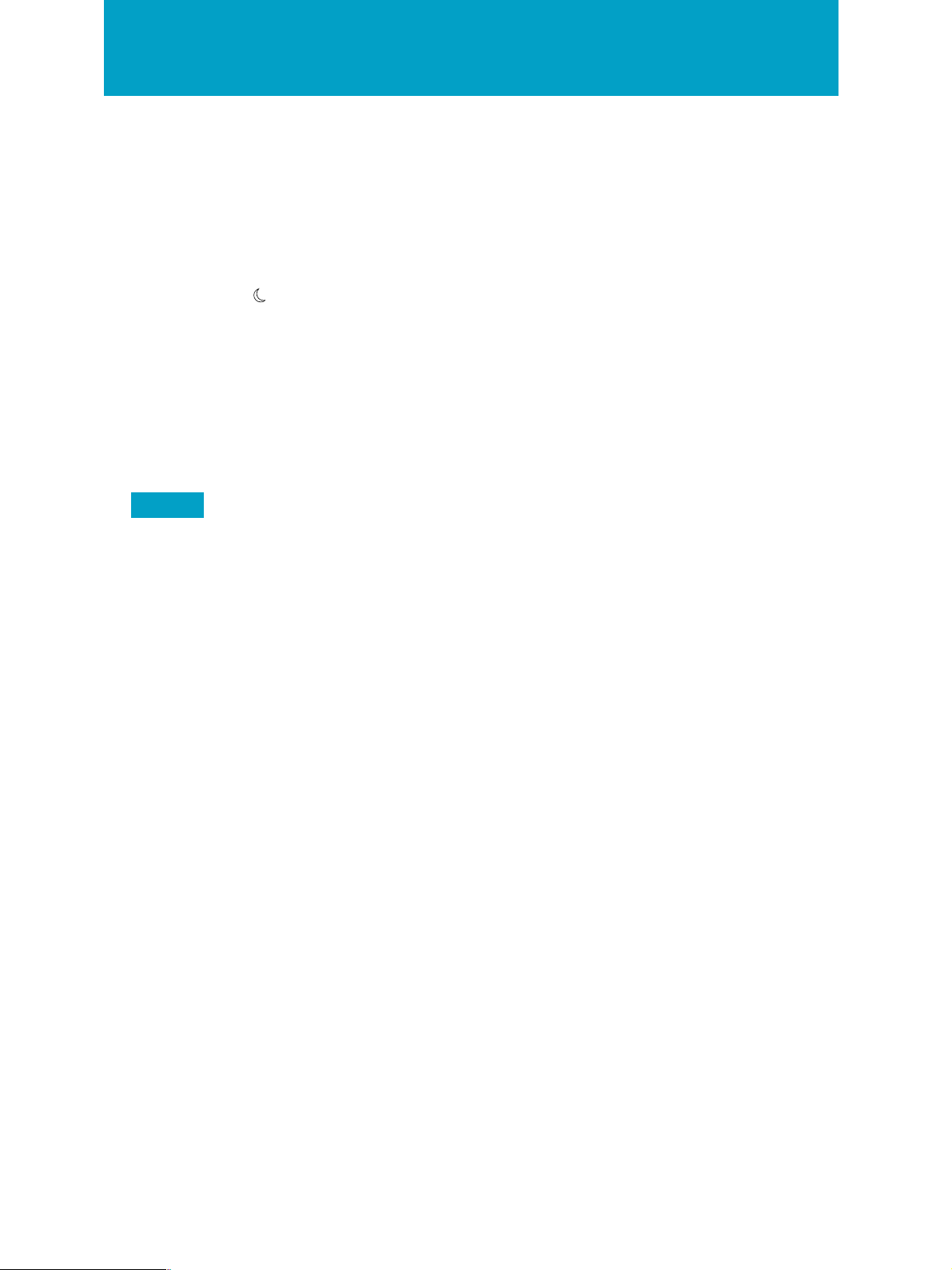
本機をお使いになる前のご注意(つづき)
スタンバイモードに入るには
次の操作で、一時的にシステム全体の動作を停止することができます(スタンバイモード)。
このとき、本機前面の1(電源)ランプはオレンジ色に点灯します。席をはずすなどして、
しばらく作業を中断するときに便利です。
キーボードの (スタンバイ)キーを押す。
•
「スタート」メニューから[終了オプション]を選んで表示される「コンピュータ
•
の電源を切る」画面で[スタンバイ]をクリックする。
スタンバイモードから通常の動作モードに戻すには
スタンバイモードから通常の動作モードに戻すには、キーボードのスペースキーを押すか、
本機前面の1(電源)ボタンを軽く押します。
ご注意
スタンバイモードは本機の電源が切れた状態ではなく、本機の電源の消費を抑えている状態です。
スタンバイモードのときに、電源コードをコンセントから抜かないでください。作業を中断す
る前の状態に戻れなくなります。また、本機の故障の原因となることがあります。
(3)休止状態
現在作業中の状態をハードディスクに保存して、本機の電源を切ります。
使わないようなときに便利です。
休止状態に入るには
本機前面の1(電源)ボタンを軽く押す。
•
「スタート」メニューから[終了オプション]を選んで表示される「コンピュータ
•
の電源を切る」画面で
する。
休止状態に入ると、本機前面の電源ランプは消灯し、ディスプレイの電源ランプはオレン
ジ色に点灯します。
休止状態から通常の動作モードに戻すには
本機前面の1(電源)ボタンを軽く押します。
詳しくは、「サイバーサポート」画面上部の[
を変更する]、[省電力機能の設定を変更する]の順にクリックして表示される情報を
ご覧ください。
(シフト)キーを押しながら[休止状態]をクリック
Shift
の使いかた]をクリックし、[設定
VAIO
2〜3
日、本機を
18
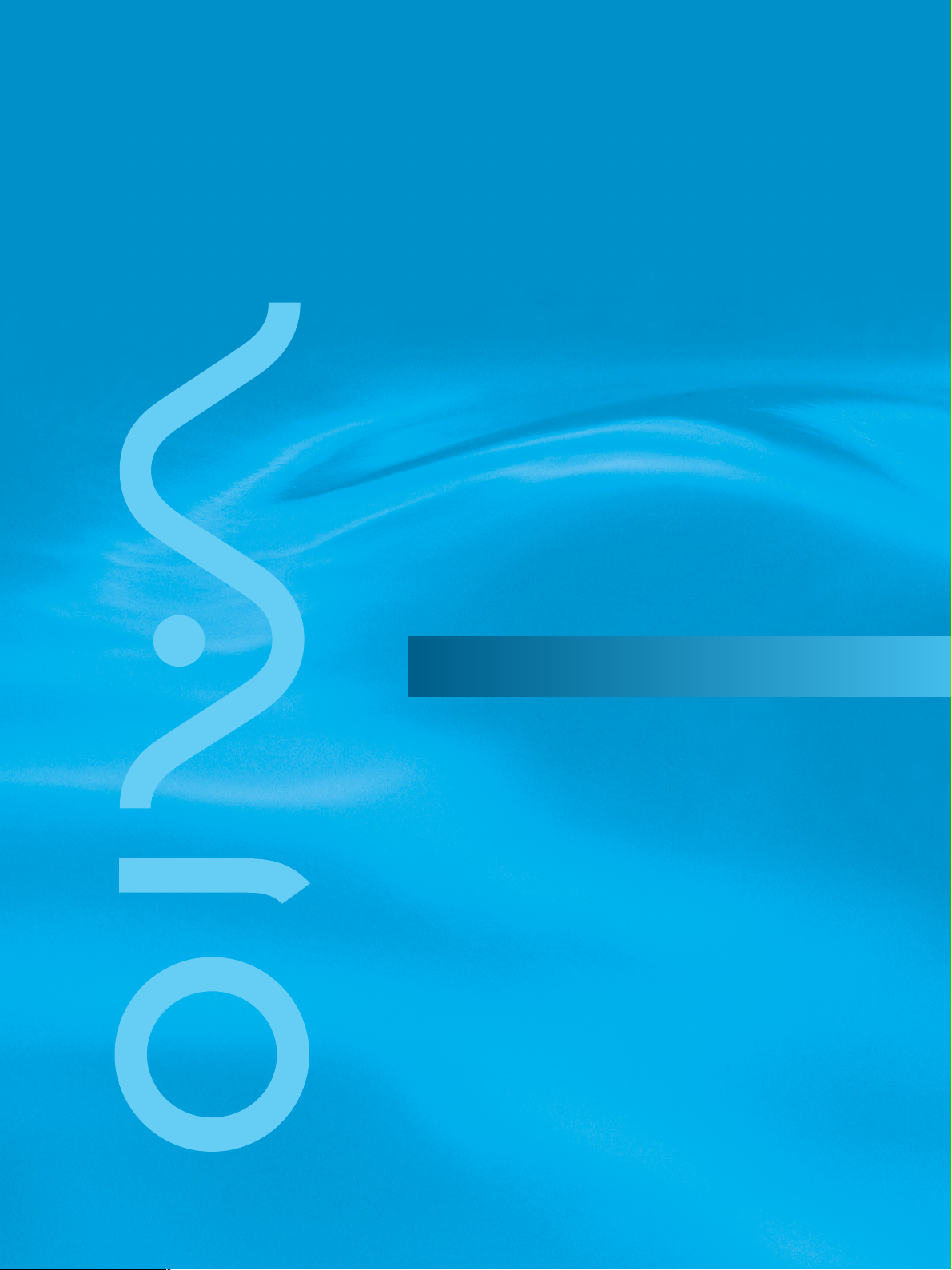
はじめにお読みください
この章では、本機を使う際に最初に行う準備について
説明します。準備が整うと、本機のいろいろな機能が
使えるようになります。
© 2000 Sony Corporation
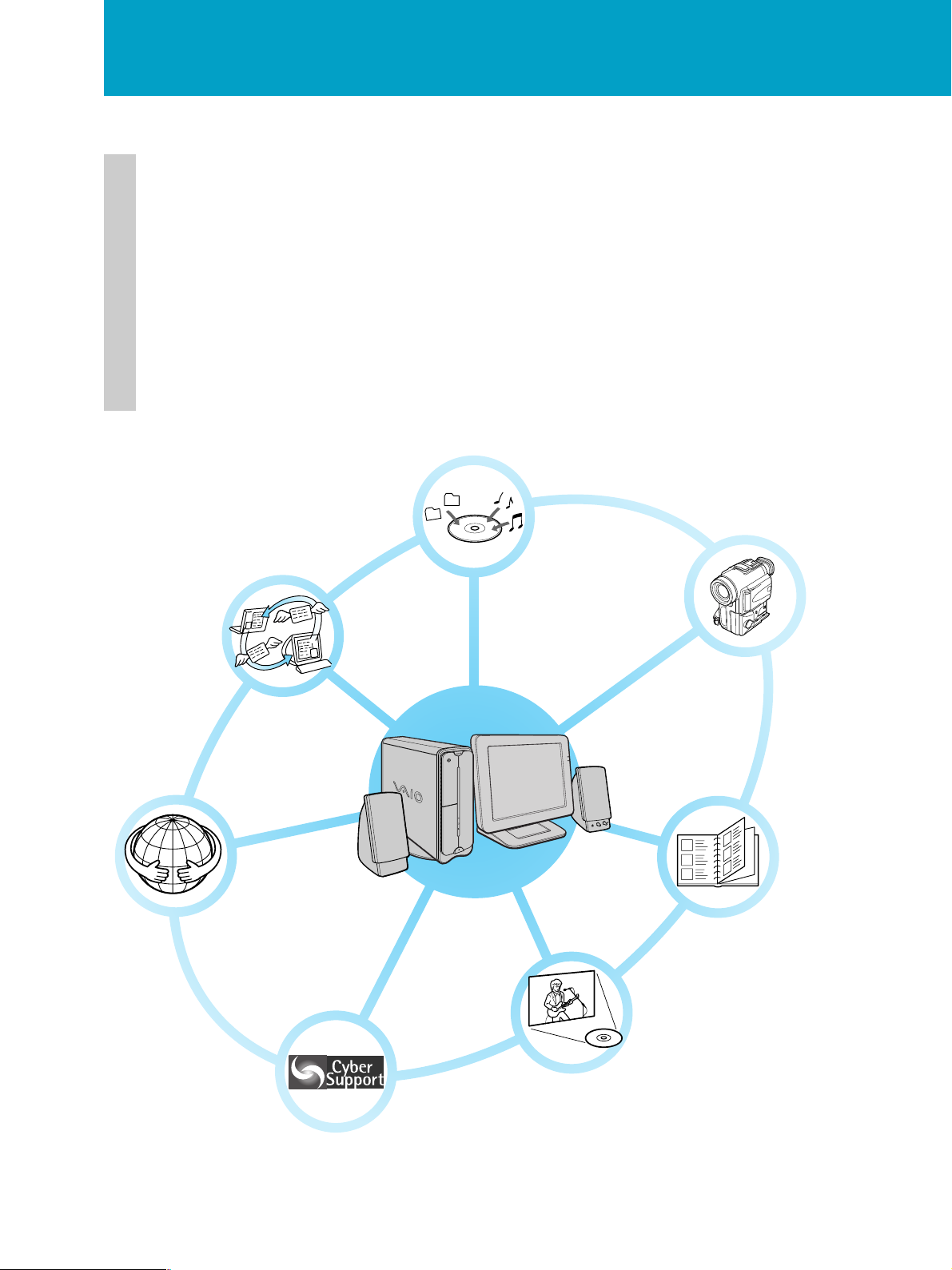
こんなことができます
本機は、簡単な操作でインターネットを楽しんだり、動画や静止画を加工したり、
ビデオや音楽CDを再生したり、自分だけの音楽CDを作ったりと、パーソナ
DVD
ルな用途に幅広くご活用いただける、ソニーならではのコンピュータです。
ここでは、本機を使ってできることの例をあげてあります。
なお、これらの機能をお使いいただくには、最初に、本書に沿ってひと通りの接続
や準備を完了しておく必要があります。
と準備を行ってください。
また、それぞれの操作について詳しくは、「サイバーサポート」または各ソフトウェ
アのヘルプをご覧ください。
電子メールを
やりとりできます
インターネットを楽しんだ
り、撮影した映像をライブ
配信したりできます
ページからの説明に従って、本機の接続
22
音楽
自分だけの音楽
作成できます
を聴いたり、
CD
が
CD
動画を取り込んで
加工できます
やりたいことの操作や
困ったときの解決
方法を簡単に
調べられます
20
ビデオを
DVD
楽しめます
静止画を取り込
んで自由自在に
活用できます
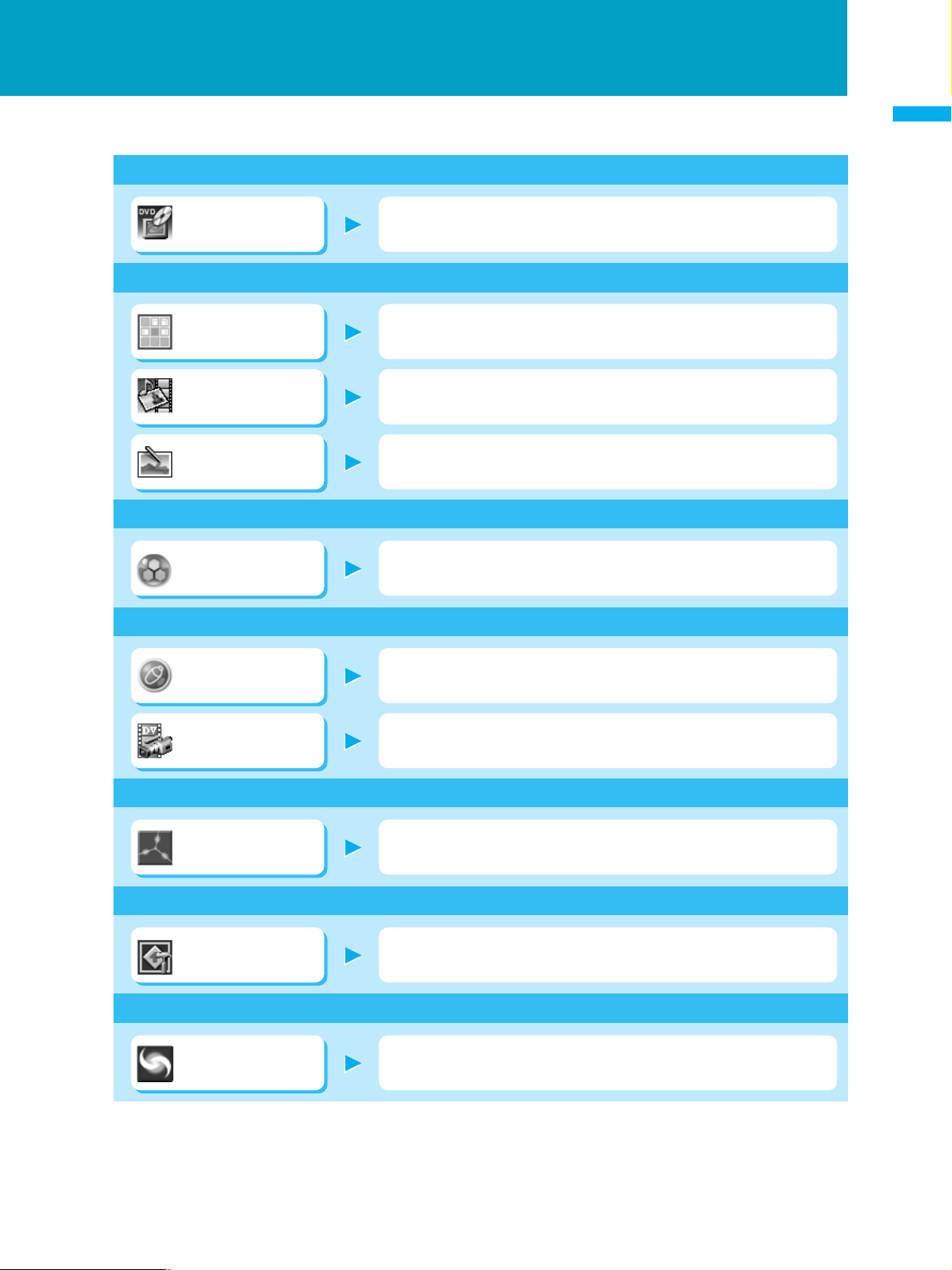
を再生したい
DVD
Media Bar DVD
プレーヤー
静止画を取り込んで活用したい
DigitalPrint
スマートな操作で高画質、高音質な
す。
デジタル写真の取り込みからプリント、焼き増し、そしてフォトアルバムの
作成やCD、MDラベルの印刷などが手軽に行えます。
再生を実現する
DVD
プレーヤーで
DVD
は
じ
め
に
お
読
み
く
だ
さ
い
PictureGear
PictureToy
音楽
CD
SonicStage for
VAIO
を聴いたり作成したい
動画から画像を合成したり、
タを使って、いろいろなものを作ることができます。
デジタル写真を加工するためのお絵描きソフトウェアです。デジタル写真に
手書きで絵を書いたり文字やいろいろなスタンプを張り付けることができま
す。
音楽CD再生/録音や、インターネット上の音楽配信サービスの利用、オリジ
ナルCDの作成、対応ポータブルプレーヤーへの書き出しまで、音楽を統合環
境で快適に楽しめます。
動画を取り込んで編集したい
映像ファイルを組み合わせてオリジナルの作品が作れるソフトウェアです。
MovieShaker
DVgate
好きなシーンを集めて「シェイク」すると自動的に楽しい作品ができあがりま
す。
デジタルビデオカメラなどで撮影した映像を
切り取って編集することができます。
撮影した映像をインターネット放送したい
URecSight
パーソナルキャスティング(個人インターネット放送)をするためのソフト
ウェアです。
アルバム・スライドショーなど画像デー
HTML
に取り込み、必要な部分を
VAIO
ボタン1つでソフトウェアを起動したい
VAIO Action
Setup
VAIO
の使いかたや困ったときの解決方法を簡単に調べたい
CyberSupport
for VAIO
本機のキーボードにあるショートカットキーの働きを設定するためのソフト
ウェアです。
本機についての情報を知りたいときや、本機を使っていて困ったことや疑問
があったときに使用するソフトウェアです。
21
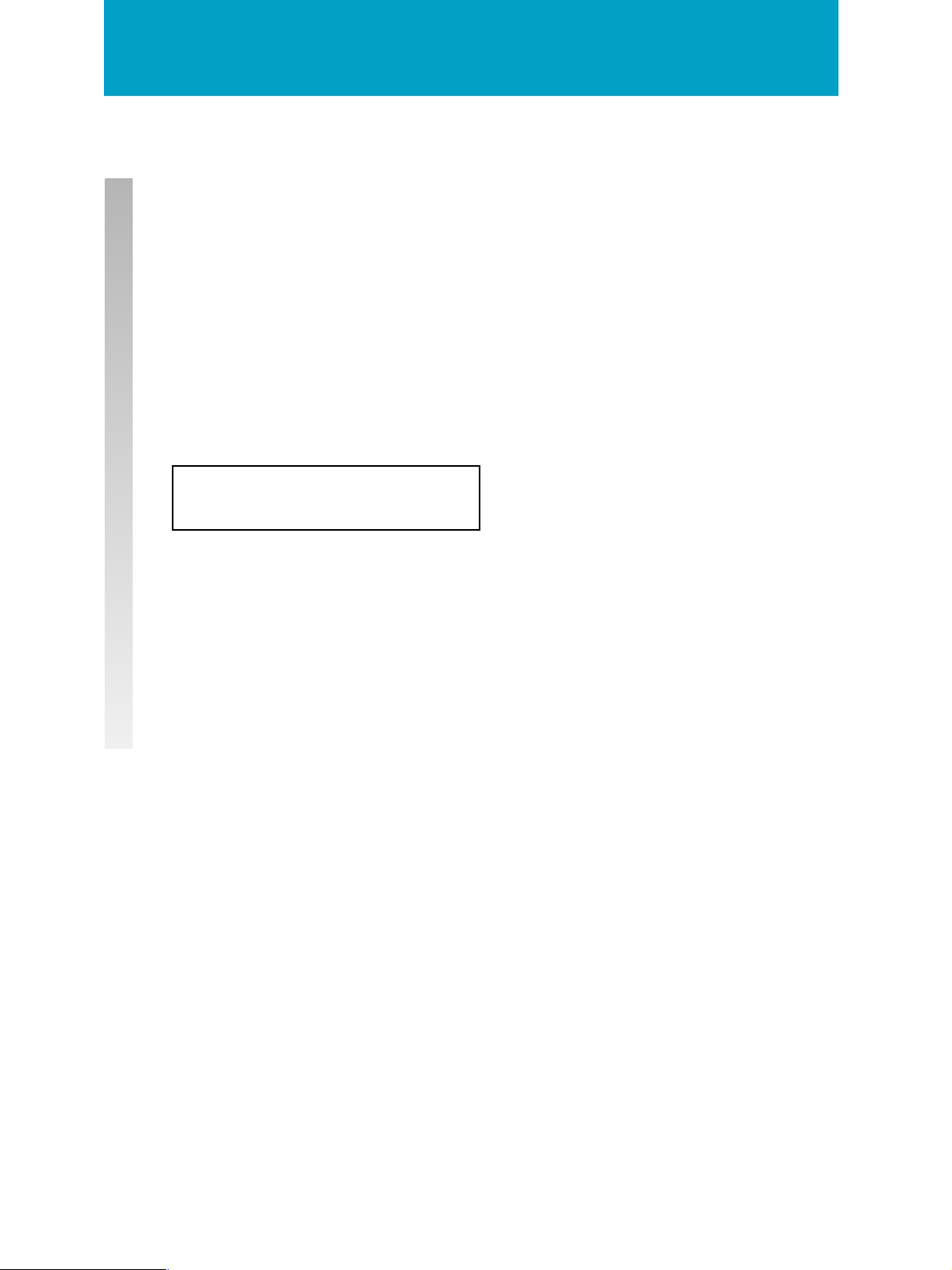
操作の流れ
本機をお使いになる前に必要な準備や操作の大まかな流れを以下に示します。
付属品を確かめる(23ページ)
1
2
3
4
箱を開け、この説明書を読みながら本機の付属品がすべてそろっているか確かめます。
各部のなまえ(26ページ)
本機の各部のなまえを紹介します。
設置する(28ページ)
本機を設置する場所を決めます。
接続する/準備する(32ページ)
ディスプレイやテレホンコードなどを接続します。
電話回線に
(局番なしの
NTT
1
電源を入れる(43ページ)
5
本機の電源を入れます。
Windows
6
7
必要に応じて下記もご覧ください。
❑ コンピュータの基本操作(53ページ)
❑ カスタマー登録する/インターネットに接続する(67ページ)
Windows
1
本機の電源を切ります。
コンピュータを初めてお使いになる方は、このページをお読みになり、マウスやキーボードの使いかたを
練習してください。
登録カスタマー専用のいろいろなサービスを受けられるように本機をカスタマー登録してください。イン
ターネットを始めたい方は、このページをお読みになり、インターネット接続のための準備を行います。
ホームページを見たり、電子メールをやりとりしたりする方法も練習してください。
を使うための準備をします。
電源を切る(50ページ)
回線をお使いになる場合は
ISDN
番)にご相談ください。
116
を準備する(44ページ)
❑ 本機の使いかたがわからないときに(
本機の使いかたがわからなくなったときに、読むマニュアルやヘルプの使いかたを説明しています。
❑ 困ったときは(
本機を操作していてトラブルが発生したときにご覧ください。
❑ 接続/拡張するときは(
本機と周辺機器を接続したり、本機を拡張するときにご覧ください。
❑ その他(
本機をお使いになる際のご注意やお手入れのしかたなどについて説明しています。
227
ページ)
155
ページ)
201
ページ)
143
ページ)
22
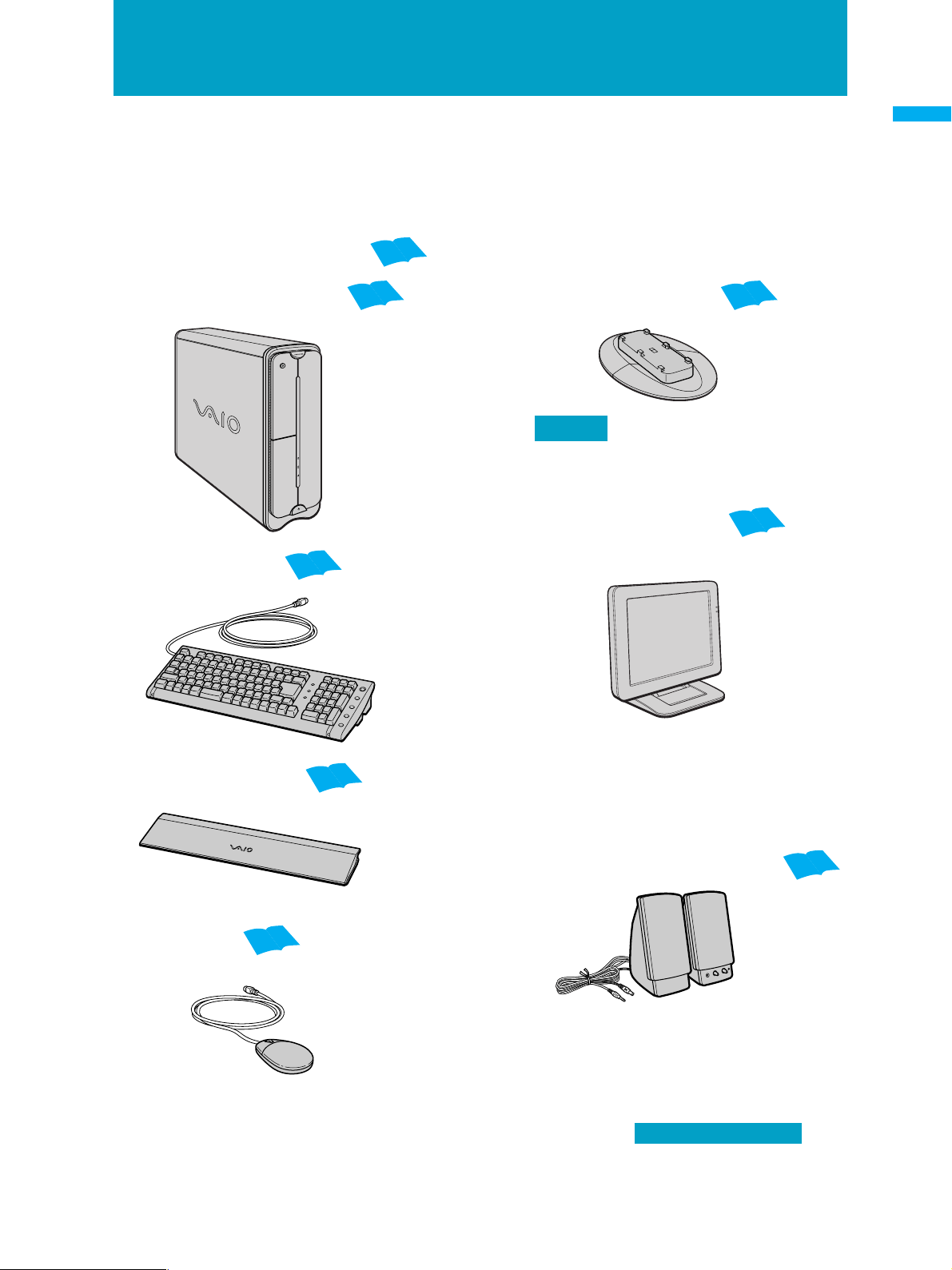
付属品を確かめる
本機を初めて使うにあたって、以下のものがすべてそろっているかご確認ください。
❑マークにチェックしながら確認すると便利です。
付属品が足りないときや破損しているときは、
にご連絡ください。
本書で使用するものについては、
コンピュータ本体(1)
❑
キーボード(1)
❑
本書
本書
本書
バイオ
カスタマーリンクまたは販売店
VAIO
がついています。
縦置きスタンド(1)
❑
ご注意
縦置きスタンドは必ず本機に取り付けてご使用
ください。
ディスプレイおよび
❑
その付属品(1)
本書
は
じ
め
に
お
読
み
く
だ
さ
い
本書
パームレスト(1)
❑
マウス(1)
❑
本書
本書
上のイラストは省スペース型の
ディスプレイ
機種によってはソニートリニトロンカラーコン
ピューターディスプレイが付属しています。
アクティブスピーカー(2)
❑
z
ちょっと一言
スピーカーは箱の中に入っています。
PCVD-15XD6
次のページへつづく
ティーエフティー
液晶デジタル
TFT
です。お買い求めの
本書
23
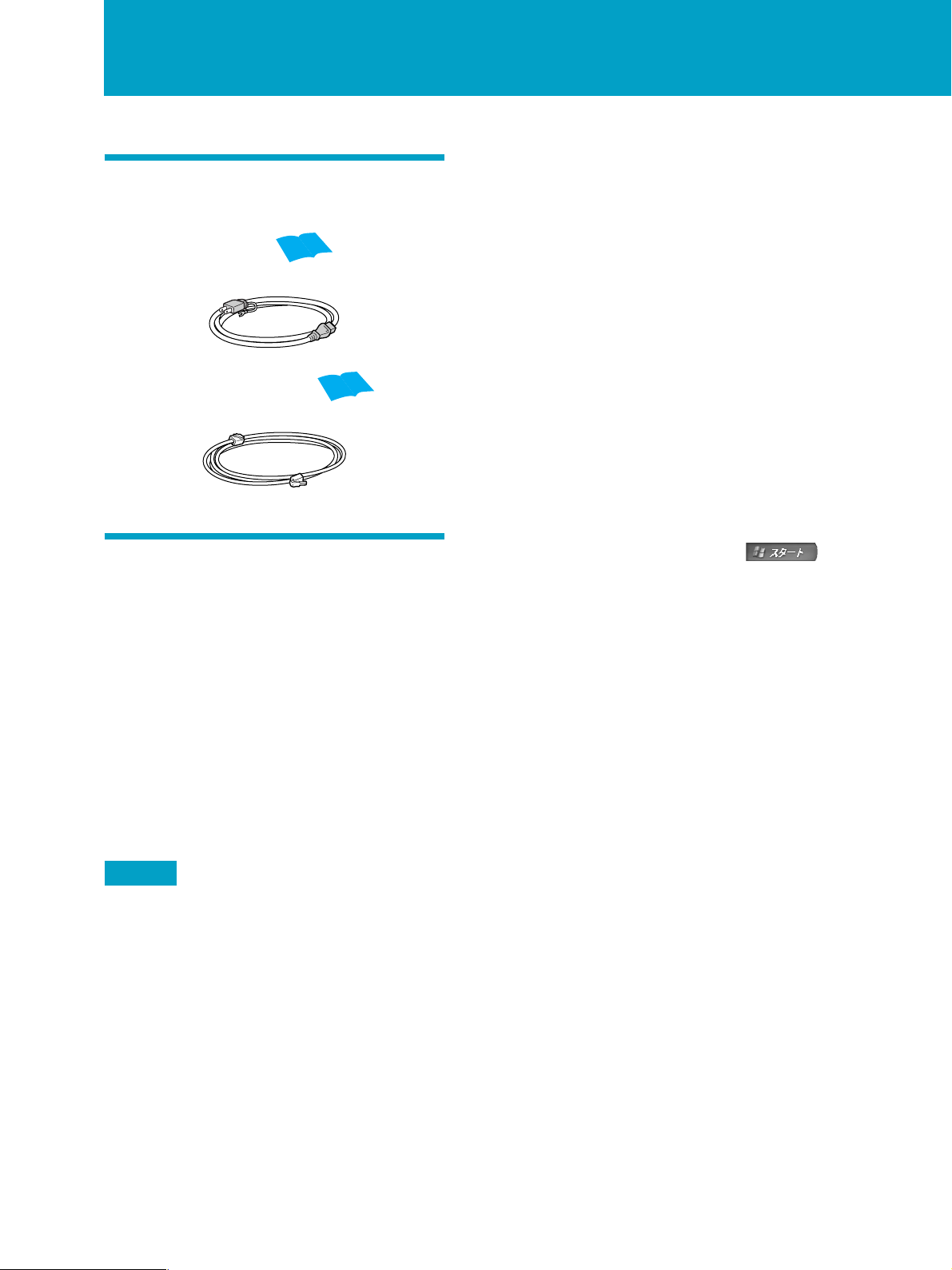
付属品を確かめる(つづき)
ケーブル
電源コード(1)
❑
テレホンコード(1)
❑
本書
説明書および
ディスク
取扱説明書 (本書、1)
❑
本書
マイクロソフト オフィス
Microsoft® Office XP
❑
パーソナル
Personal
プレインストール
エックスピー
パッケージ
(
Microsoft® Office XP
Personal
z
ちょっと一言
本機の使いかたについて詳しくは、「サイバーサ
•
ポート」をご覧ください。使いかたについて詳
しくは、「「サイバーサポート」の使いかた」
ページ)をご覧ください。
(
144
各ソフトウェアの操作について詳しくは、ソフ
•
トウェアのヘルプをご覧ください。
ソフトウェアの中には、電子マニュアルが付属
しているものがあります。電子マニュアルを見
るには、デスクトップ画面左下の を
クリックし、[すべてのプログラム]にポインタ
を合わせ[
[
ソフトウェアマニュアル]の順にクリッ
VAIO
クして、見たいソフトウェアの電子マニュアル
を選んでください。
搭載モデルのみ、1)
ソフトウェアはこちら]、
VAIO
マイクロソフト ウィンドウズ
「
Microsoft® Windows® XP
❑
ホーム エディション
Home Edition
ステップガイド(
リカバリディスクパッケージ(1)
❑
ご注意
「
Microsoft® Windows® XP Home Edition
ファーストステップガイドおよびリカバリ
は再発行できませんので、大切に保管してくださ
い。
」ファースト
)
1
エックスピー
ディスク
」
z
電子マニュアルとは
本機の使いかたやソフトウェアの操作説明など
をディスプレイ画面上で読めるようにしたマ
ニュアルのことです。
24
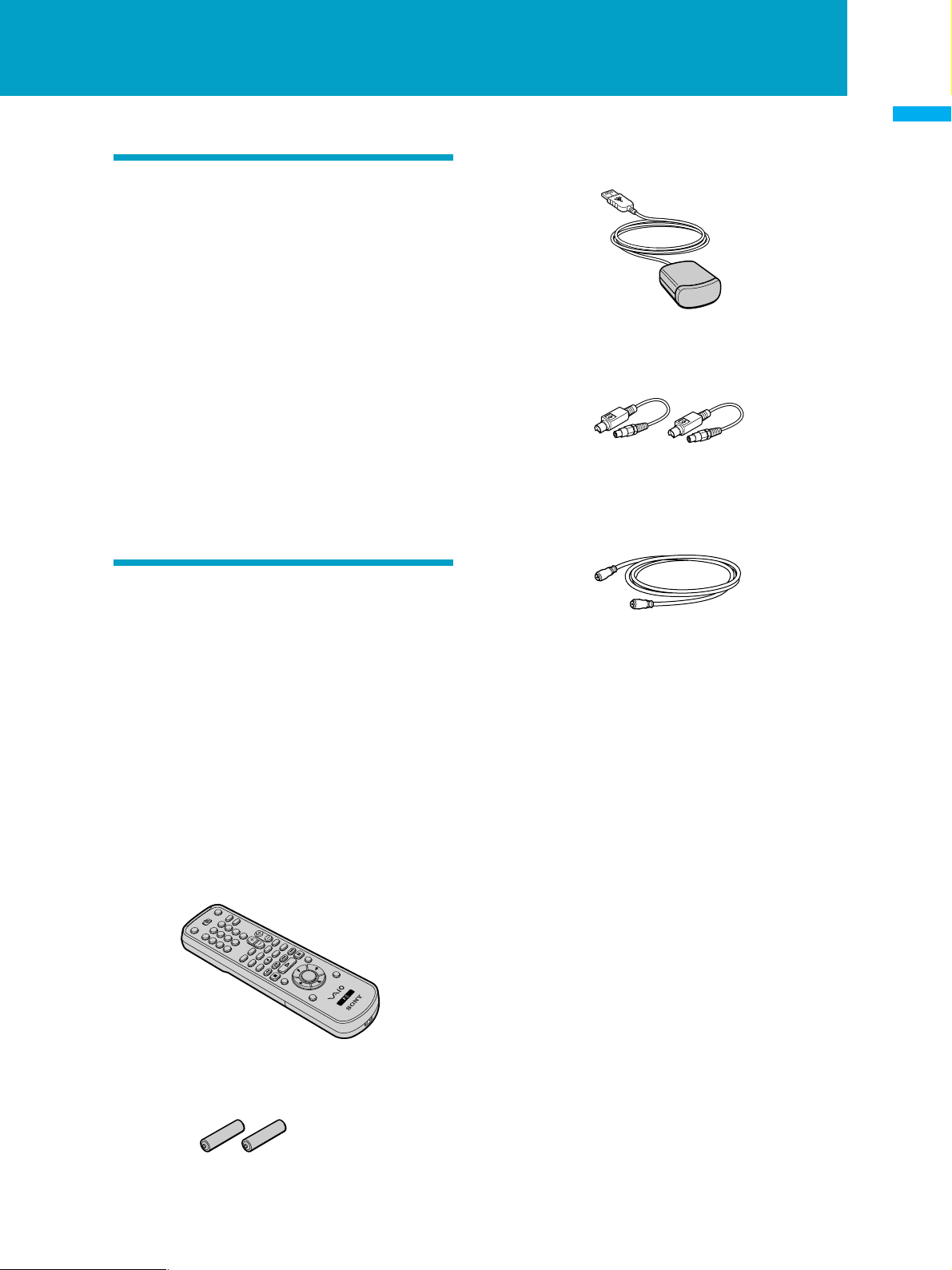
その他
x
VAIO
❑
ご案内(
VAIO
❑
ソフトウェア使用許諾契約書(1)
❑
サービス・サポートの
)
1
カルテ(1)
リモコン用受光ユニット (1)
❑
ビデオ接続用変換コネクタ (2)
❑
は
じ
め
に
お
読
み
く
だ
さ
い
VAIO
❑
お申込書(
その他パンフレット類
❑
「
Giga Pocket
カスタマー登録、保証書
)
1
ギガ ポケット
」
ソフトウェア搭載モ
デルをお使いの方へ
「
Giga Pocket
お買い上げの方は、上記のほかに以下のもの
が付属しています。
リモコン (1)
❑
」ソフトウェア搭載モデルを
アンテナ接続ケーブル (1)
❑
ギガ ポケット
「
Giga Pocket
❑
ださい」(1)
ギガ ポケット
「
Giga Pocket
❑
はじめにお読みく
」取扱説明書(1)
単3乾電池 (2)
❑
25
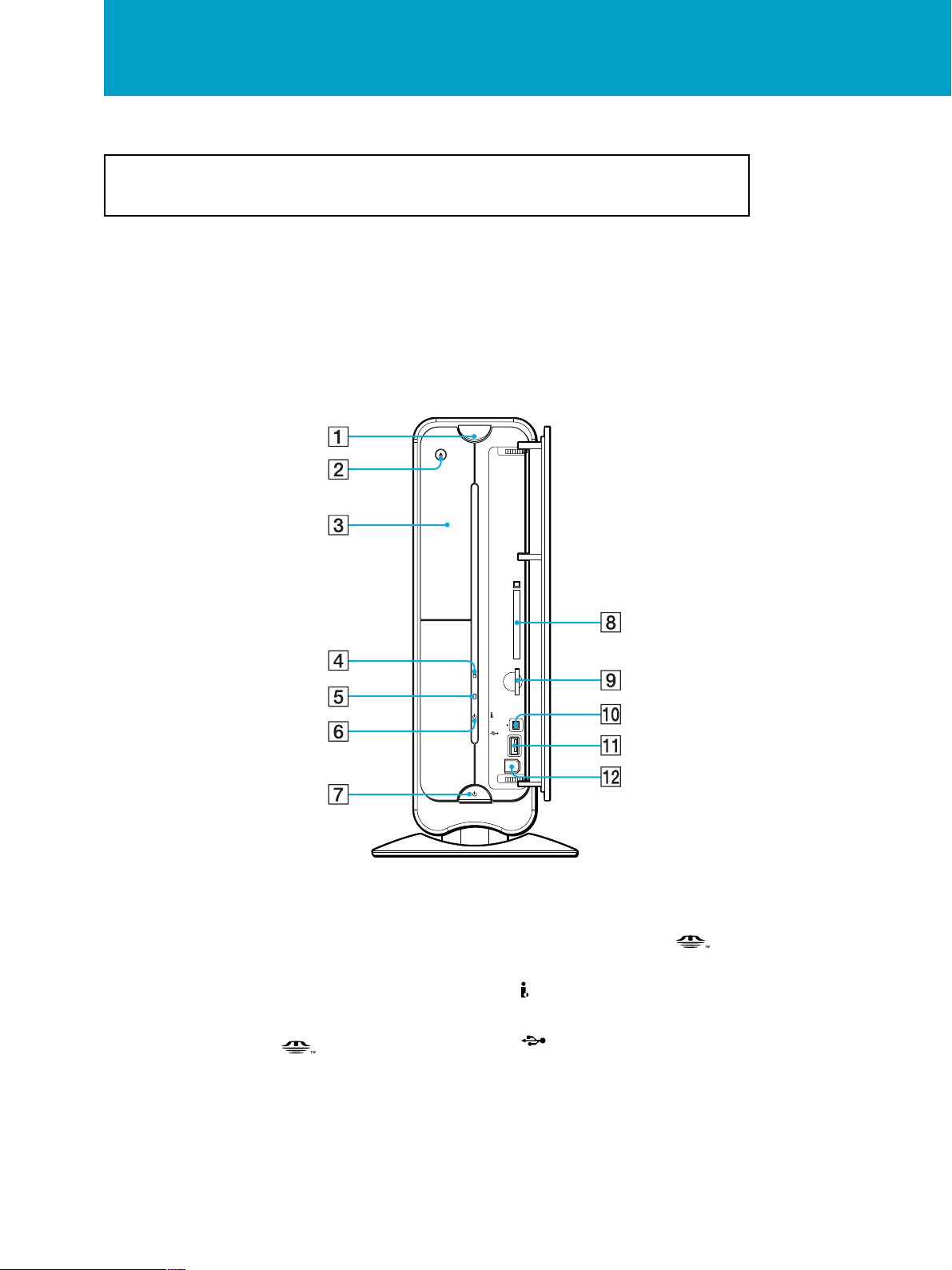
各部のなまえ
「
Giga Pocket
はじめにお読みください」もご覧ください。
ここでは、本機の各部のなまえについて紹介します。各部のなまえとはたらきについて
詳しくは、( )内のページおよび「サイバーサポート」画面上部の[
をクリックして、[各部の説明]をクリックして表示される情報をご覧ください。
「サイバーサポート」の見かたについて詳しくは、「「サイバーサポート」の使いかた」
(
ページ)をご覧ください。
144
」ソフトウェア搭載モデルをご利用の方は、別冊の「
VAIO
Giga Pocket
の使いかた]
前面
DOOR OPEN
PC CARD
1
DOOR OPEN
2
CD-RW/DVD-ROM
EJECT
3
CD-RW/DVD-ROM
(本書では、ディスクドライブと略します。)
4アクセスランプ
5
MEMORY STICK
(メモリースティック)アクセスランプ
6電源ランプ(
71
ボタン(
電源ボタン(43ページ)
ボタン(30、
ページ)
233
ページ)
43
ページ)
213
一体型ドライブの
一体型ドライブ
MEMORY STICK
i.LINK S400
USB
OPTICAL
OUT
8
PC CARD(PC
(
9
(メモリースティック)スロット
0
(
qa
qs
ページ)
213
MEMORY STICK
i.LINK S400
ページ)
203
USB(Universal Serial Bus
コネクタ(
OPTICAL OUT
コネクタ(
カード)スロット
コネクタ(4ピン)
ページ)
208
(光デジタル出力)
ページ)
210
)
26
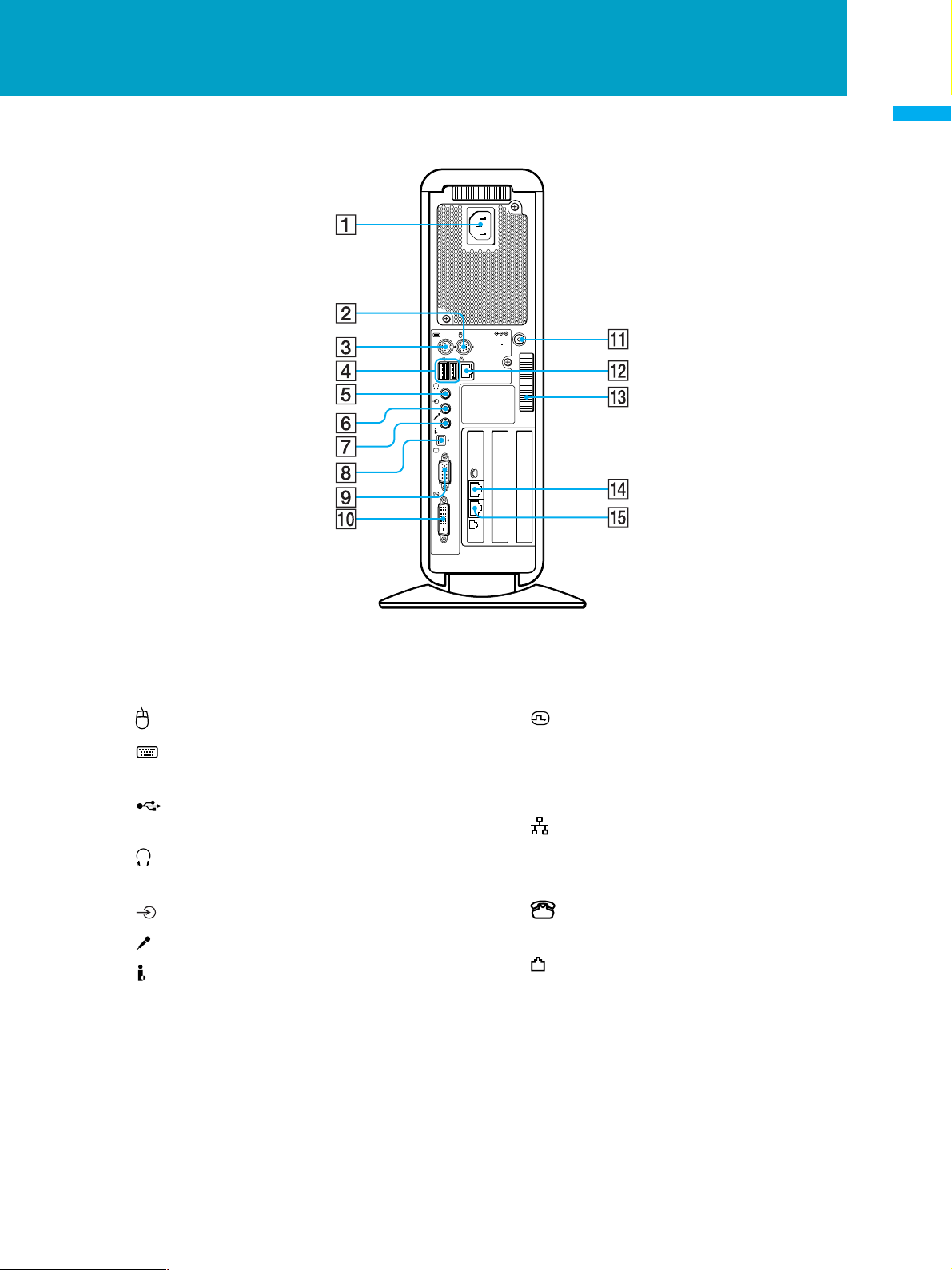
後面
KEYBOARD
HEADPHONES
LINE IN
MIC
i.LINK S400
MONITOR
DVI
は
じ
め
に
お
読
み
く
だ
さ
い
MOUSE
DC OUT
(SPEAKER)
11V 11V
NETWORKUSB
LINE PHONE
1
AC INPUT(AC
ページ)
(
41
2
MOUSE
3
4
KEYBOARD
ページ)
(
35
USB(Universal Serial Bus
コネクタ(
5
HEADPHONES
コネクタ(
6
LINE IN
7
MIC
8
i.LINK S400
(
203
(マウス)コネクタ(35ページ)
40、208
34
(マイクロホン)コネクタ
ページ)
電源入力)プラグ
(キーボード)コネクタ
ページ)
(ライン入力)コネクタ
コネクタ(4ピン)
ページ)
(ヘッドホン)
)
9a
MONITOR
ページ)
(
33
0
(
qa
DC OUT(SPEAKER
(ディーブイアイ)コネクタ
DVI
ページ)
32
(モニタ)コネクタ
スピーカー電源コネクタ(
qs
NETWORK
コネクタ(
qdリリースラッチ(
qf
qg
(
37
LINE
PHONE
ページ)
(電話回線)ジャック(38ページ)
(ネットワーク)
ページ)
209
222
(電話機)ジャック
)アクティブ
ページ)
34
ページ)
27
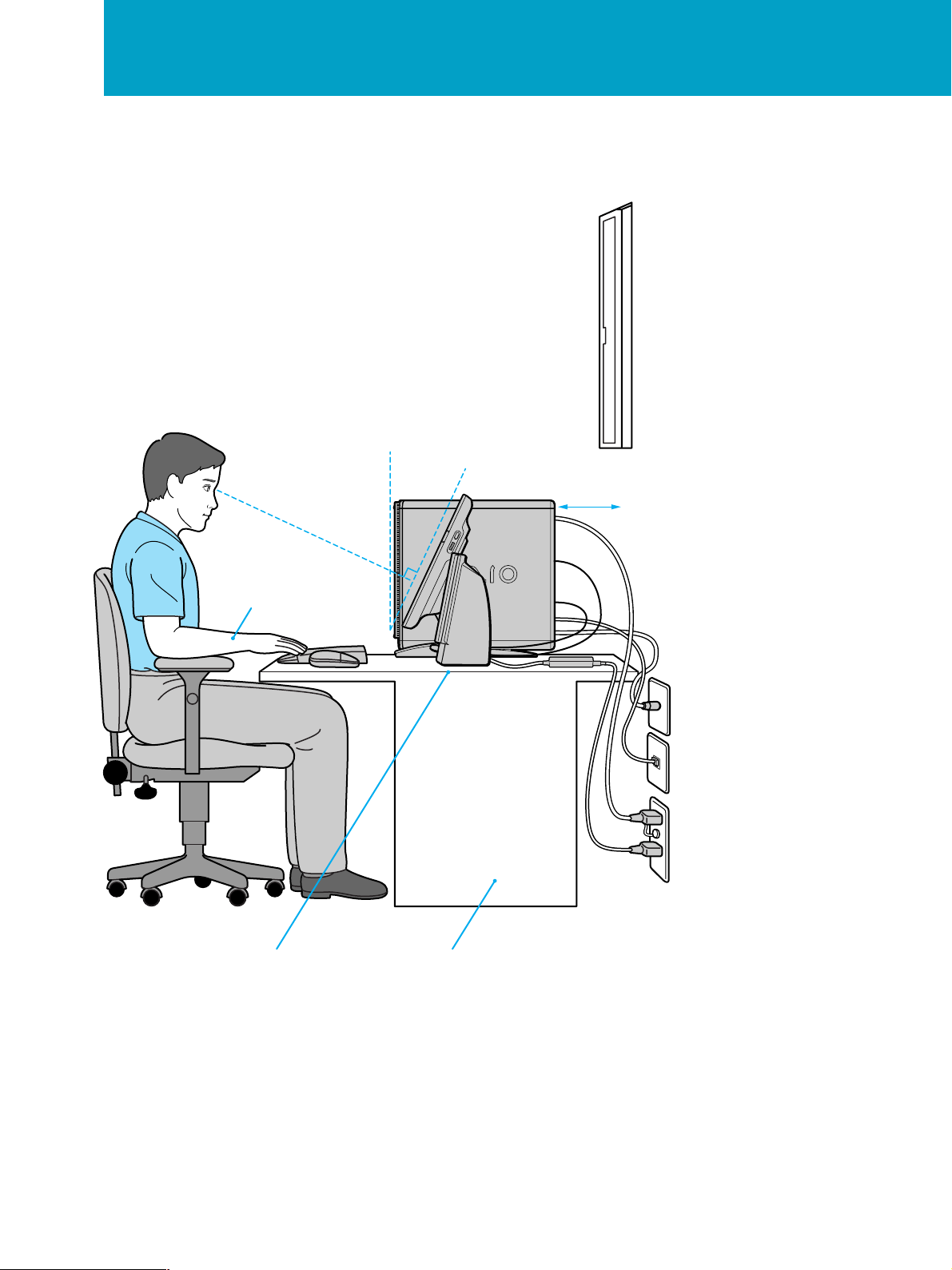
設置する
下の図を参考にして、設置場所を決め、
本機を設置してください。
風通しが良い
(窓のそばなど)
背すじを伸ばす
視線を斜め下に向けたときに、
画面がまっすぐ見える位置
(角度)
両手が床とほぼ
平行になる
充分なスペース
(壁から
10cm
アンテナコネクタに近い
(「
Giga Pocket
トウェア搭載モデルでテ
レビ番組を見たり、録画
する場合)
電話回線のコンセントに
近い(インターネットに
接続する場合)
以上)
」ソフ
28
平らで広さが充分
電源コンセントに近い
しっかりした台
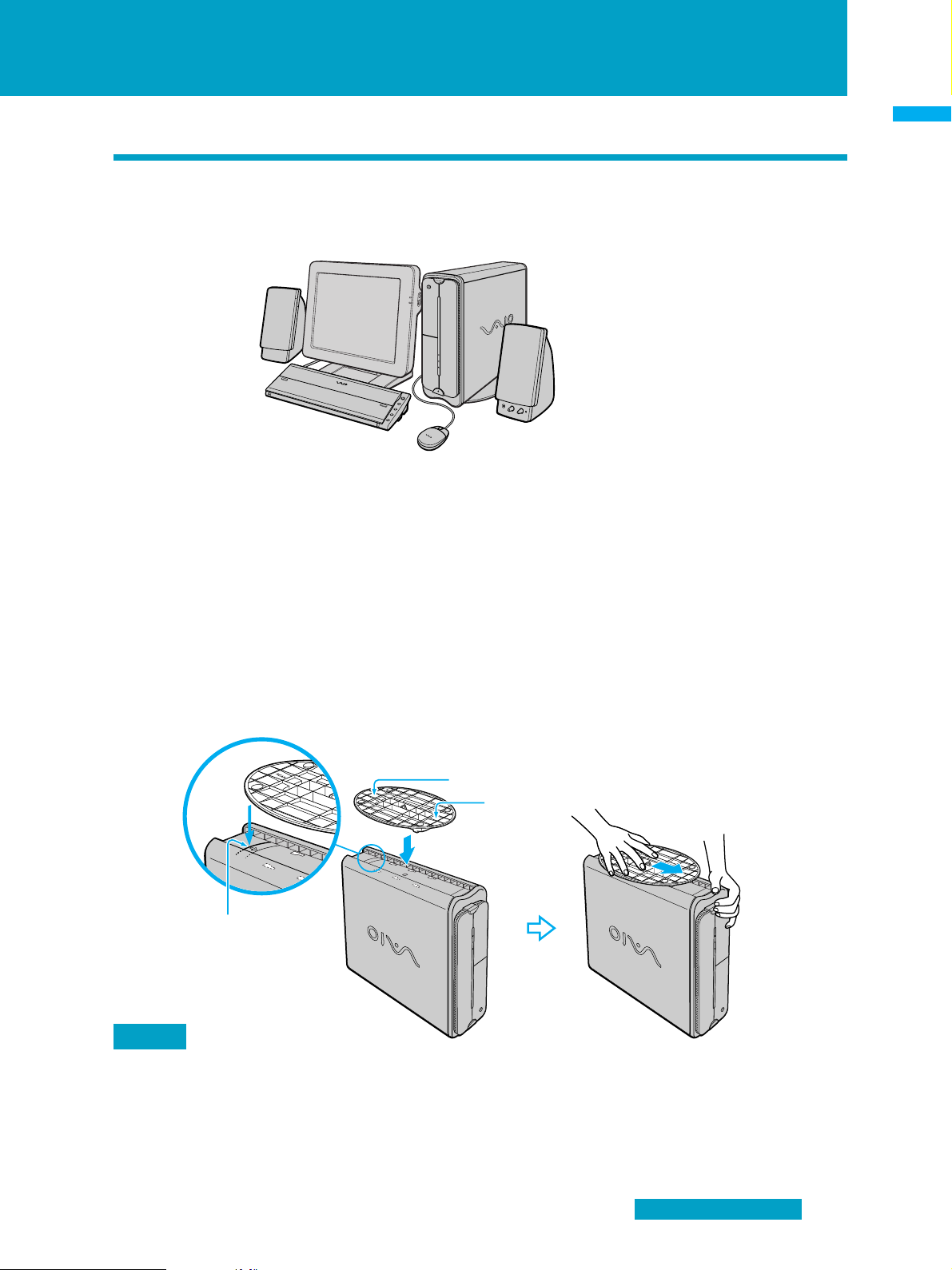
設置のしかた
付属の縦置きスタンドを使って縦置きにして設置します。
本機の縦置きスタンドを取り付けるには
付属の縦置きスタンドを次の手順に従って本機の底面に取り付けてください。
本機底面を上にして置く。
1
は
じ
め
に
お
読
み
く
だ
さ
い
縦置きスタンドを
2
REAR
(リア)の刻印を目印に本機底面の後側にあるライ
ンに合わせる。
上から押しながら本機前面の方向に向かってロックがかかるまでスライドさ
3
せる。このとき、すべらないように本体を手で押さえる。
スタンドの突起が、底面の溝にしっかりと取り付けられたかどうか確認し、取り付け
後は本機に衝撃を与えないように設置してください。
スタンドを上から押さえながら本
機前面の方向に向かってロックが
かかるまでスライドさせる。
ご注意
底面のライン
に合わせる。
後面
REAR
刻印
の
FRONT
刻印
前面
の
本機を設置するときは必ず縦置きスタンドをご使用ください。縦置きスタンドを使わないと、
•
空気取り入れ口がふさがれて本機内部に熱がこもり、故障の原因となります。
スタンドを設置するときは、本体が安定するように置き、作業を行ってください。本体が倒
•
れてしまうと破損や怪我の恐れがあります。取り扱いには充分ご注意ください。
本機の底面に対してスタンドが水平になるように取り付けてください。
•
次のページへつづく
29
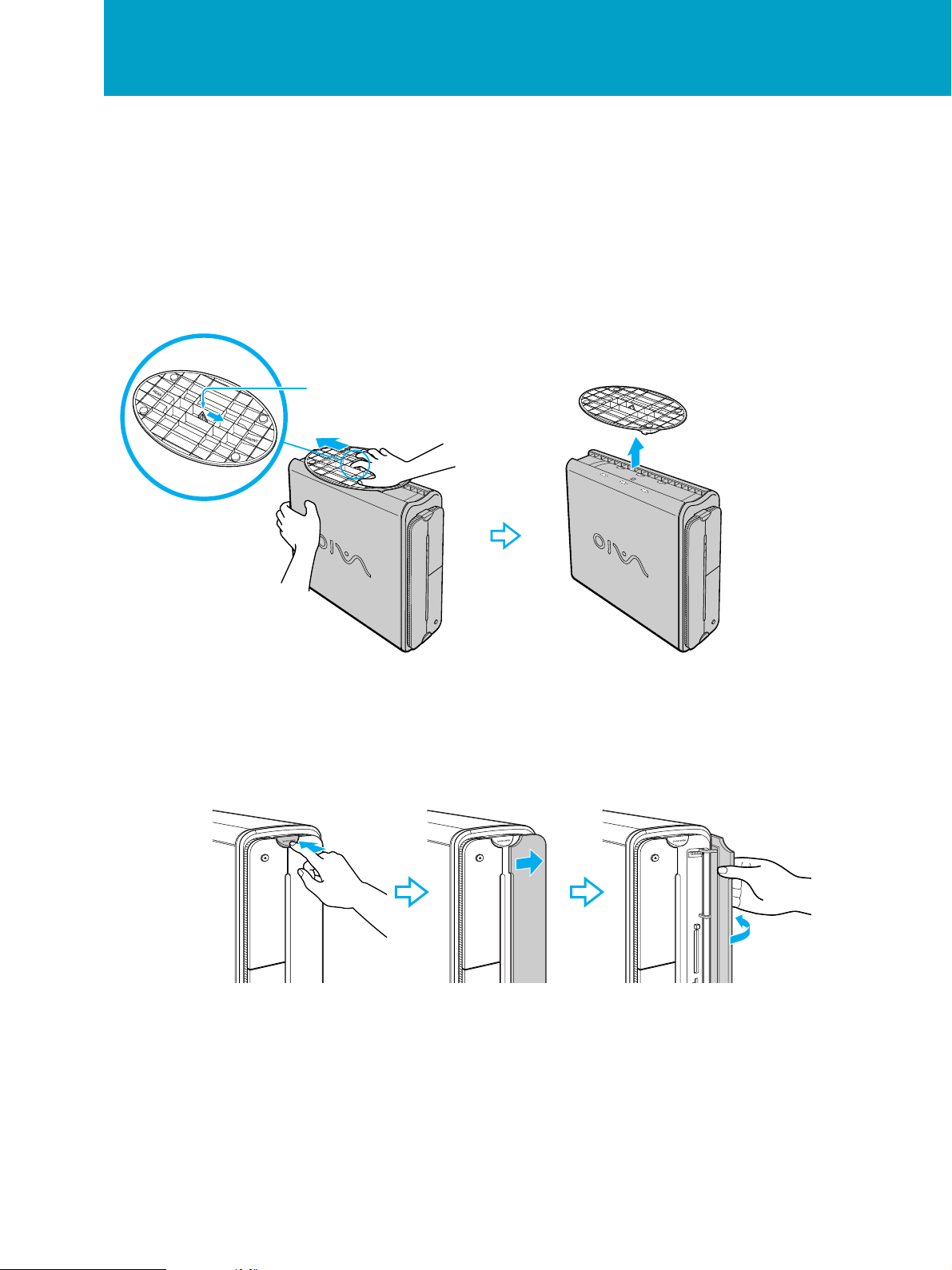
設置する(つづき)
本機から縦置きスタンドを取り外すには
縦置きスタンド底面の真ん中にあるレバーを
FRONT
(フロント)側に持ち上げ、
ロックをはずしながら、本機後面の方向に向かってスライドさせる。
縦置きスタンドを取り外す際は、本機後面を押さえて本機がすべらないようにして取
り外してください。
レバーを
持ち上げる。
すべらないように本体を
手で押さえながら、本機
後面の方向に向かってス
ライドさせる。
本機のフロントパネルを開けるには
本機前面の
ロックが外れますので手でフロントパネルを開けてください。
DOOR OPEN
ボタンを押してください。
押す スライドする 回転する
30

設置に適さない場所
次のような場所には設置しないでください。本機の故障や破損の原因となります。
直射日光が当たる場所
❑
ほこりが多い場所
❑
は
じ
め
に
お
読
み
く
だ
さ
い
磁気を発生するものや磁気を帯び
❑
ているものの近く
暖房器具の近くなど、温度が高い
❑
場所
設置時のご注意
次のことをお守りください。
湿気が多い場所
❑
風通しが悪い場所
❑
本機を横置きで
使用しない。
本機を持ち上げるときは、
左右から手を入れて底面の
スタンド以外の部分を持つ。
本機を置くときは、
衝撃が加わらないように静かに置く。
このほかにも、設置の際の安全上の注意事項が8〜13ページに記載されています。
そちらもあわせてご覧ください。
31

LINE PHONE
DVI
MONITOR
接続する/準備する
「
Giga Pocket
めにお読みください」をご覧になり、リモコンやアンテナの準備なども行ってください。
」ソフトウェア搭載モデルをご利用の方は、別冊の「
Giga Pocket
はじ
ディスプレイ、アクティブスピーカー、キーボード、マウス、テレホンコード、
電源コードを以下の手順に従って接続します。
ディスプレイを接続する
1
アクティブスピーカーを接続する
2
キーボードとマウスを接続する
3
電話回線に接続する
4
電源コードを接続する
5
z
ちょっと一言
特に記載のない場合、イラストは
PCV-JX10
のものです。
ディスプレイを接続する。
1
ご注意
本機の
•
ジタルディスプレイ
• MONITOR
スプレイを接続してください。
両方のコネクタにディスプレイを接続しないでください。
電源を入れたまま、ケーブル類をはずすと、ハードディスク(
•
となります。
(ディーブイアイ)コネクタに接続可能なディスプレイは、付属の
DVI
PCVD-15XD6
(モニタ)コネクタまたは
のみです。
(ディーブイアイ)コネクタのいずれかにディ
DVI
)などの故障の原因
HDD
TFT
液晶デ
•TFT
ディスプレイケーブルのプラグを
液晶デジタルディスプレイを接続する場合
(ディーブイアイ)コネクタへ接続します。
DVI
ディスプレイケーブル
ディスプレイケーブルの
プラグのネジをしめる。
本機
DVI
へ
ディスプレイ
32

LINE PHONE
MIC
LINE IN
i.LINK S400
DVI
MONITOR
ソニートリニトロンカラーコンピューターディスプレイを
•
接続する場合
ディスプレイケーブルのプラグを
ディスプレイケーブル
MONITOR
(モニタ)コネクタへ接続します。
は
じ
め
に
お
読
み
く
だ
さ
い
本機
a
MONITOR
へ
プラグのネジをしめる。
ディスプレイ
次のページへつづく
ディスプレイケーブルの
33

接続する/準備する(つづき)
MIC
HEADPHONES
NETWORKUSB
DC OUT
(SPEAKER)
11V 11V
LINE IN
KEYBOARD
MOUSE
i.LINK S400
MONITOR
アクティブスピーカーを接続する。
2
付属のアクティブスピーカーのケーブルのプラグを
1
(ヘッドホン)コネクタへ接続します。
付属のアクティブスピーカーの電源ケーブルのプラグをスピーカー電源
2
コネクタに接続します。
アクティブ
スピーカーの
電源ケーブル
のプラグ
アクティブ
スピーカーの
ケーブル
DC OUT(SPEAKER
HEADPHONES
)へ
へ
本機
SP DC ONLY
+11V(1.1A )
HEADPHONES
アクティブスピーカー
ご注意
ヘッドホンと付属のアクティブスピーカーは、同じ
•
ため、同時に使用できません。
本機に付属しているスピーカー以外の製品は接続しないでください。
•
本機の電源が入っているときは、ケーブル類の抜き差しは行わないでください。
•
HEADPHONES
コネクタに接続する
34

3
MIC
HEADPHONES
NETWORKUSB
DC OUT
(SPEAKER)
11V 11V
LINE IN
KEYBOARD
MOUSE
i.LINK S400
キーボードとマウスを接続する。
MOUSE
へ
は
じ
め
に
お
読
み
く
だ
さ
い
KEYBOARD
へ
本機
キーボード
ケーブルのプラグの
色とここの色を
それぞれ合わせる。
マウス
キーボードにパームレストを取り付けるには
キーボードを使うとき、手首に負担がかかりにくくなります。
パームレストを両手で持ち、
パームレストのツメを
上から垂直に差し込み、
パームレストが固定される
まで手前に引く。
次のページへつづく
35

接続する/準備する(つづき)
パームレストはキーボードを使わないときにキーボードのふたとしても使うこ
とができます。
パームレストの両側面にある
突起に指を当て、キーの上に
かぶせるように向こう側へ
スライドさせる。
キーボードの足を立てるには
キーボードの足を立てると、キーボードを使うときキーを打ちやすくなります。
キーボード底面
矢印の方向に足を
押し上げる。
36

4
LINE PHONE
MIC
i.LINK S400
DVI
MONITOR
電話回線に接続する。
インターネットに接続するなどデータ通信をするときは、付属のテレホンコー
ドを使って本機を電話回線につなぎます。
インターネットへの接続について詳しくは、「インターネットを始める」(
ページ)をご覧ください。
z
ちょっと一言
下記は、ひとつの電話回線のモジュラジャックに、本機とお使いの電話機の両方をつなぐ
ときの手順です。電話回線のモジュラジャックに本機のみつなぐときは、12を行う必要
はありません。
ご注意
誤ったつなぎかたは故障の原因となります。よく確認して正しくつないでください。
お使いの電話機のテレホンコードを
1
電話回線のモジュラジャックからはずす。
80
は
じ
め
に
お
読
み
く
だ
さ
い
21
ではずしたテレホンコードを本機の
チッと音がするまで差し込む。
本機
テレホンコード
ご注意
テレホンコードは本機後面の
い。
NETWORK
PHONE
PHONE
(ネットワーク)コネクタに接続しないでくださ
へ
電話機
(電話機)ジャックにカ
次のページへつづく
37

接続する/準備する(つづき)
LINE PHONE
DVI
MONITOR
付属のテレホンコードの一方を本機の
3
LINE
う一方を電話回線のモジュラジャックへ差し込む。
へ
LINE
電話回線の
モジュラジャックへ
テレホンコード(付属)
(電話回線)ジャックへ、も
z
ちょっと一言
電話回線のコンセントの形状が付属のテレホンコードに合わないときは、交換工事や取り
付け工事が必要な場合があります。詳しくは、「サイバーサポート」画面上部の[
いかた]をクリックして、[
ンセントの種類]の順にクリックして表示される情報をご覧ください。
インフォメーション]→[知っ得情報]→[電話回線のコ
VAIO
VAIO
の使
38

本機からテレホンコードを取りはずすには
1
PHONE
(電話機)ジャックまたは
がっているテレホンコードのモジュラアダプタ部分をいったん本機の奥
に押し込む。
モジュラアダプタ部分を
本機に押し込む
モジュラアダプタのロックを押し上げ、テレホンコード部分といっしょ
2
につかむ。
MONITOR
(電話回線)ジャックにつな
LINE
は
じ
め
に
お
読
み
く
だ
さ
い
DVI
この部分のロックを
押しながらつかむ
LIN E PHONE
ロックを押しながら、斜め左方向に引き抜く。
3
次のページへつづく
39

接続する/準備する(つづき)
ADSL
ADSL
してインターネットへ高速に常時接続できるサービスのことです。このサービスを利
用するには、
必要です。
接続についての設定は、「
覧ください。
ADSL
は、契約する
本機
ご注意
につなぐときは
とは「
Asymmetric Digital Subscriber Line
ADSL
接続サービスの申し込み方法、料金、必要な機器とその接続方法について詳しく
ADSL
接続サービスを提供している接続業者と契約し、申し込むことが
ADSL
接続サービスを提供している接続業者にお問い合わせください。
本機の
NETWORK
コネクタまたは
に接続します。
でインターネットに接続するには(
モデム
ADSL
コネクタ
USB
」の略で、一般電話回線を利用
ページ)」をご
116
壁のモジュラ
スプリッタ(分配器)
電話線
電話器
ジャック
回線で
ISDN
せください。
ISDN
「
ISDN
で従来の
「ターミナルアダプタ」というコンピュータや従来の一般電話回線対応の通信機器、電
話機をつなぐための
インターネットに接続するときは、本機の
コネクタをつないでください。接続について詳しくは、ターミナルアダプタの取扱説
明書をご覧ください。
本機
回線につなぐときは
回線」とは
2
を利用することはできません。詳しくは、
ADSL
のデジタル通信網を使った電話回線で、通信速度も速く、1回線
NTT
回線が使えます。
回線用の機器が必要です。
ISDN
回線を使って本機を使用するためには、本機の他に
ISDN
ターミナルアダプタ(別売り)
接続業者にお問い合わ
ADSL
コネクタとターミナルアダプタの
USB
壁のモジュラジャック
USB
40
USB
コネクタ
ケーブル
USB
(別売り)
ターミナルアダプタ
の
USB
コネクタ
ISDN
ポート
ISDN
回線へ

5
電源コードを接続する。
本機、ディスプレイを電源コンセントに接続します。
ご注意
同じコンセントに複数の機器を同時につながないでください。
•
本機は日本国内専用です。
•
交流
でお使いください。
100V
は
じ
め
に
お
読
み
く
だ
さ
い
液晶デジタルディスプレイ
TFT
付属の電源コードのプラグ(3ピン)を本機に差し込む。
1
ディスプレイ用ACアダプタのプラグをディスプレイに接続する。
2
ディスプレイ用ACアダプタに、ディスプレイ付属の電源コードを差し
3
込む。
アクティブスピーカーの電源プラグが、本機後面のアクティブスピー
4
カー電源コネクタに接続されていることを確認する。
本機の電源コードのアースを接続する。
5
本機およびディスプレイ用ACアダプタの電源コードのプラグを、壁の電源
6
コンセントに差し込む。
PCVD-15XD6
をお使いの場合
1
2
6
5
3
ディスプレイ用
アダプタの電源コード
AC
4
本機の電源コード
次のページへつづく
41

接続する/準備する(つづき)
ソニートリニトロンカラーディスプレイ
PCVD-A202
お使いの場合
付属の電源コードのプラグ(3ピン)を本機に差し込む。
1
ディスプレイ付属の電源コードをディスプレイに差し込む。
2
アクティブスピーカーの電源プラグが、本機後面のアクティブスピー
3
カー電源コネクタに接続されていることを確認する。
本機およびディスプレイの電源コードのアースを接続する。
4
本機
5
および
ディスプレイの電源プラグを壁の電源コンセントに差し込む。
1
2
を
42
4
5
ディスプレイ
の電源コード
本機の電源コード
3

電源を入れる
ディスプレイ、本機の順に電源を入れる。
ディスプレイの電源ボタンを軽く押してはなす。
1
スピーカーの音量つまみであらかじめ音量を小さくする。
2
本機の 1(電源)ボタンを軽く押す。
3
電源が入ると、電源ランプが緑色に点灯します。
は
じ
め
に
お
読
み
く
だ
さ
い
音量つまみを左に
回すと音量が小さ
くなる。
電源ランプ
z
ちょっと一言
アクティブスピーカーが適切な音量になっているか確認してください。スピーカーの音量
はスピーカーの音量つまみで調節します。
本機の電源を初めて入れる場合は、
て、「
Microsoft Windows
「
Windows
ご注意
Windows
れるまでに、しばらく時間がかかります。途中、 (ポインタ)だけがしばらく表示されま
すが、「
途中で電源を切るなどの操作を行うと、故障の原因にもなります。
を準備する」の手順に従って
のロゴ画面が表示されてから、「
Microsoft Windows
へようこそ」の画面が表示されます。次ページの
へようこそ」画面が表示されるまで、そのままお待ちください。
Windows
Microsoft Windows
のロゴの画面が表示され、しばらくし
Windows
の準備を行ってください。
へようこそ」画面が表示さ
z
回目以降に電源を入れたときは
2
ユーザーを2名以上設定している場合は、ユーザー名を選ぶ画面が表示されます。ユーザー
名をクリックすると、
Windows
が起動します。
43

Windows
を準備する
本機をお使いいただくために、最初のステップとして
です。
ろな機能も使えるようになります。
以下の手順に従って、
Windows
「
1
z
が使える状態になると、本機に付属のソフトウェアやいろい
Windows
Microsoft Windows
にある
ちょっと一言
マウスの使いかたについて詳しくは、「マウスの操作」(56ページ)をご覧ください。
(次へ)をクリックする。
を使う準備をします。
へようこそ」画面が表示されたら、画面右下
Windows
の準備が必要
2
ここをクリックする。
「使用許諾契約」画面が表示されます。
画面に表示された内容を読み、内容に同意するときは[同意します]
の
をクリックして
1[同意します]をクリックする。
になる。[同意しません]の
が
Windows
いるソフトウェアはお使いになれません。
の準備作業は中止され、
にし、 (次へ)をクリックする。
ここをクリックすると、
文章が上下に移動する。
2
ここをクリックする。
をクリックすると、
Windows
と本機に入って
44
「コンピュータに名前を付けてください」画面が表示されます。

3
4
必要な場合はコンピュータ名を変更し、 (次へ)をクリックする。
1 自動的に表示されますが、必要な場合は
認識しやすい名前に変更してください。
2 コンピュータにわかりやすい説明を
つけることもできます。
3 ここをクリックする。
「インターネット接続が選択されませんでした」画面が表示されます。
(次へ)をクリックする。
は
じ
め
に
お
読
み
く
だ
さ
い
5
ここをクリックする。
「
Microsoft
[いいえ、今回はユーザー登録しません]の
にし、 (次へ)をクリックする。
「このコンピュータを使うユーザーを指定してください」画面が表示されます。
にユーザー登録する準備はできましたか?」画面が表示されます。
をクリックして
1 ここをクリックする。
になる。
が
2 ここをクリックする。
次のページへつづく
45
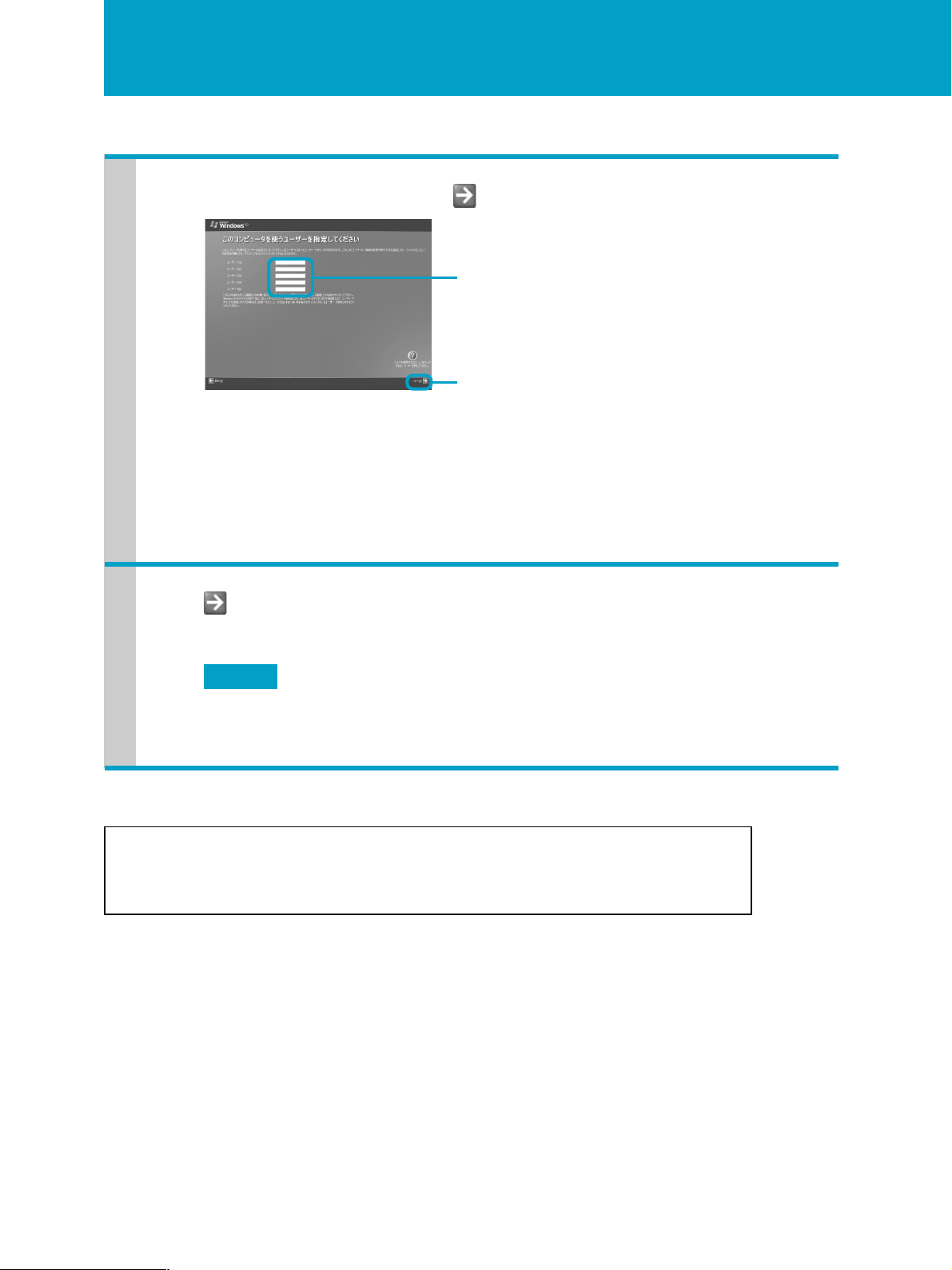
Windows
ユーザーの名前を入力し、 (次へ)をクリックする。
6
「設定が完了しました」画面が表示されます
z
ちょっと一言
Windows
もできます。詳しくは、「サイバーサポート」画面上部の「できる
て表示される情報をご覧ください。
を準備する(つづき)
1 ここに名前を入力する。
2 ここをクリックする。
のセットアップ完了後に、使用するユーザーを追加したり、設定を変更すること
Windows
」をクリックし
(完了)をクリックする。
7
「
Giga Pocket
はじめにお読みください」の「テレビを見る準備をする」(16ページ)をご覧になり、
引き続きテレビを見るための設定を行ってください。
これで
ホームページを見たり、電子メールをやりとりするためには、さらにインターネットに接続する準
備が必要です。詳しくは、「インターネットを始める」(80ページ)をご覧ください。
Windows
ご注意
」ソフトウェア搭載モデルをご利用の方は、別冊の「
が使えるようになりました。
Giga Pocket
46
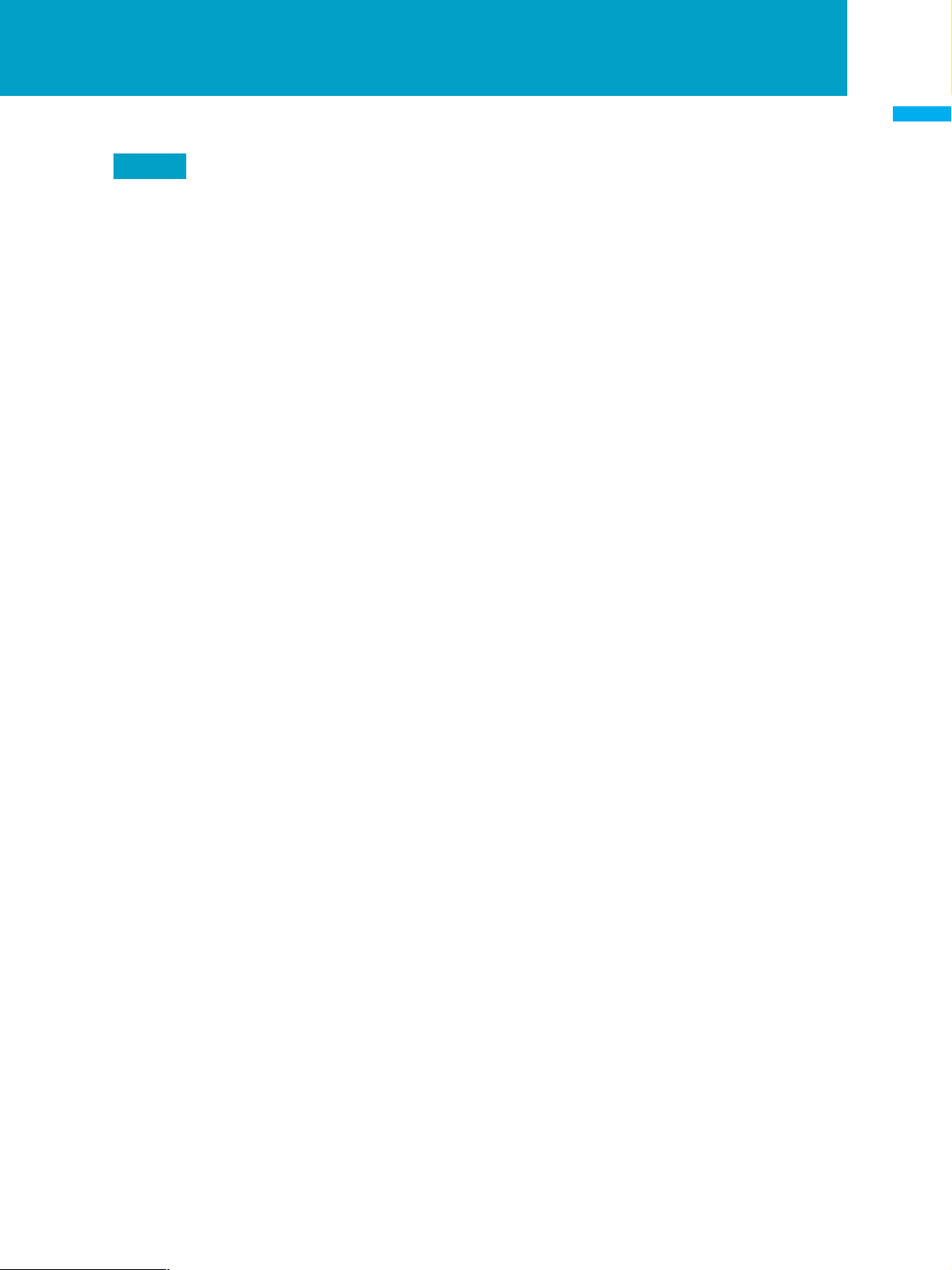
ご注意
デスクトップ画面上にあるアイコンには、一定期間使用しないとデスクトップ画面
•
上から削除されるものがあります。
Windows
面が表示されます。その後
コンが自動的に検索され、削除するかどうかを確認する画面が表示されます。
デスクトップ画面上のアイコンを削除しても、ソフトウェア自体は削除されません。
本機に付属のリカバリディスクに入っているOS(
•
ンストールした場合の動作保証はいたしかねます。本機の
Windows® XP Home Edition
*
本書では、
の初回起動時から1週間後に、アイコンを削除するかどうかを確認する画
日ごとに、使用していないデスクトップ画面上のアイ
60
オペレーティング システム
)以外をイ
®
Windows
または
*
です。
Windows XP
Operating System
OSはMicrosoft
と略します。
は
じ
め
に
お
読
み
く
だ
さ
い
z
OS(Operating System
コンピュータを動かすために必要な基本ソフトウェアのことです。画面表示や操作方法などもOSによっ
て決められています。
本機は、お買い上げ時に、プロダクトアクティベーション(ライセンス認証)は完
•
了されているため、お客様が認証作業を行う必要はありません。
また、付属のリカバリディスクで再セットアップを行った場合も、プロダクトアク
ティベーション(ライセンス認証)は自動的に完了するため、お客様が認証作業を
行う必要はありません。
ページからは、お好みに合わせて操作してください。
50
OS
)とは
がないと他のソフトウェアも使えません。
❑ 電源を切りたい(50ページ)
❑ コンピュータの基本操作を知りたい(
❑ カスタマー登録したい(
❑ インターネットに接続したい(
ページ)
68
ページ)
80
ページ)
53
❑ 周辺機器の接続や拡張をしたい(
201
ページ)
困ったときの解決方法を知りたいときは
「困ったときは」(
使いかたについて詳しくは、「「サイバーサポート」の使いかた」(
ください。
ページ)をご覧いただくか、「サイバーサポート」をご覧ください。
155
ページ)をご覧
144
47

複数ユーザーで使用する
本機を2名以上の複数のユーザーでお使いにな
るには
本機では設定したユーザーごとに専用のデスクトップ画面やマイドキュメントが用意され、
それぞれのユーザーが自分専用のコンピュータのように使用することができます。
ソフトウェアによっては、ユーザーの簡易切り替えに対応していないものがあります。
詳しくは各ソフトウェアのヘルプをご覧になるか、各ソフトウェアのお問い合わせ先
にお問い合わせください。
名以上の複数ユーザーを設定するには、初めて本機をお使いになる際の
2
セットアップ画面で設定することができます。
Windows
ご覧ください。
するには、デスクトップ画面左下の
ル]→[ユーザーアカウント]の順にクリックして表示される「ユーザーアカウント」
画面で行います。詳しくは「ユーザーアカウント」画面左のヘルプをご覧ください。
のセットアップについて詳しくは、「
Windows
のセットアップ完了後にユーザーを追加したり、変更したり
Windows
をクリックし、[コントロールパネ
を準備する」(44ページ)を
Windows
ユーザーアカウントの種類について
本機では、使用者がOS上で作業を行うには一定のユーザー権限とアクセス許可が必
要となりユーザーを設定する際にユーザーアカウントの種類を選びます。
ユーザーアカウントには、「コンピュータの管理者」と「制限付きアカウント」の
類があります。
「コンピュータの管理者」を選ぶと
ユーザーアカウントの追加や変更、システムの変更など、
Windows
「制限付きアカウント」を選ぶと
自分の画像の変更や、パスワードの変更など一部の設定のみ変更す
ることができます。また、ソフトウェアがインストールできない、
起動できない、または機能の一部が使用できない、などのように動
作が制限されることがあります。この場合は、システムの管理が可
能なユーザー名で再度ログオンするか、お使いのユーザー名に「コ
ンピュータの管理者」の権限を与える設定にして作業をやり直して
ください。
ユーザーアカウントについて詳しくは、デスクトップ画面左下の
アカウント]の順にクリックして表示される「ユーザーアカウン
ト」画面左のヘルプをご覧ください。
のすべての設定が可能になります。
をクリックし、[コントロールパネル]→[ユーザー
種
2
の
複数のユーザーを設定している際の「ユーザー切り替え」について
複数のユーザーを設定して本機をお使いの場合、ユーザーを切り替えるときは、起動
しているソフトウェアをいったん終了させてからユーザーを切り替えてください。
48

「ヘルプとサポートセンター」について
「ヘルプとサポートセンター」は、
る質問とその回答)の検索、最新情報の入手など、サポートに関する情報の入
り口です。困ったときは、まず「ヘルプとサポートセンター」をご覧ください。
WindowsやVAIO
「ヘルプとサポートセンター」を見るには
の使いかた、
FAQ
(よくあ
は
じ
め
に
お
読
み
く
だ
さ
い
デスクトップ画面左下の
をクリックして、表示されるメニューから
[ヘルプとサポート]をクリックする。
「ヘルプとサポートセンター」画面が表示されます。
1
2
3
1 ナビゲーションバー
よく使用するページを登録したり、開いた
ページの履歴を参照することができます。こ
こから
起動することもできます。
VAIO
マニュアル「
CyberSupport
」を
2 検索
WindowsやVAIO
ド検索できます。
3
Windows XP
WindowsやVAIO
る質問とその回答)をご覧になれます。
で調べたいことをキーワー
のヘルプ
の使いかたや
FAQ
(よくあ
4
5
6
4
VAIO
VAIO
VAIO
見ることができます。「
いかたについて詳しくは「「サイバーサポート」
の使いかた」(
の情報はこちら
マニュアル「
カスタマーリンクのホームページなどを
CyberSupport
CyberSupport
ページ)をご覧ください。
144
」や、
」の使
5 サポートツール
困ったとき、設定を変更したいとき、
Windows
つソフトウェアを起動したり、関連する情報
を見ることができます。
の操作を学習するときなどに役に立
6 最新サポート情報
WindowsやVAIO
ことができます。
z
ちょっと一言
「ヘルプとサポートセンター」の情報の中には、インターネットに接続することによって、最新の情
報に更新されるものがあります。インターネットの接続について詳しくは、「インターネットを始
める」(80ページ)をご覧ください。
の最新サポート情報を見る
49

電源を切る
本機を使う準備が終わったところで、いったん電源を切ってみます。
ご注意
必ず次の手順に従って電源を切ってください。手順に従って電源を切らないと、故障の
原因になることがあります。1(電源)ボタンを
ありますが、1(電源)ボタンを押して電源を切らないでください。
秒以上押すと、電源が切れることが
4
1
2
デスクトップ画面左下の
「スタート」メニューが表示されます。
b
ここをクリックする。
[終了オプション]をクリックする。
「コンピュータの電源を切る」画面が表示されます。
をクリックする。
50
b
ここをクリックする。

3
[電源を切る]をクリックする。
しばらくすると本機の電源が自動的に切れ、電源ランプが消灯します。
ここをクリックする。
z
ちょっと一言
ソニー製のコンピュータディスプレイをお使いのときは、手順3で本機の電源が切れたあと、
自動的にディスプレイが節電モードに入ります。
ディスプレイの電源ボタンを押す。
は
じ
め
に
お
読
み
く
だ
さ
い
4
ご注意
「
Windows
た場合、次回から本機の電源を入れると、「ようこそ」画面が表示されます。ユーザー
名を選んで
これで、本機を使う上で必要な準備と操作はひと通り終わりました。
さらにいろいろな操作をするためには、引き続きこのあとのページおよび「サイバー
サポート」をご覧ください。
ディスプレイの電源が切れます。
を準備する」の手順6(46ページ)で、2人以上のユーザーの名前を入力し
Windows
を起動してください。
51


コンピュータの基本操作
この章では、本機を使うための基本的な操作を説明します。
© 2000 Sony Corporation

デスクトップ画面の各部のなまえとはたらき
本機の電源を入れた後、ディスプレイ画面全体に表示されるのが「デスクトップ画面」です。
「デスクトップ画面」は、本機のさまざまな機能を使いこなしていただくときの出発点となります。
z
デスクトップ画面のイラストは実際のものとは異なる場合があります。
■デスクトップアイコン
1
2
7
3
4
5
6
1 ごみ箱
いらなくなった文書や画像などを捨てる場所
です。ごみ箱に捨てた文書や画像などは、ご
み箱の中に残っています。ごみ箱について詳
しくは、「ファイルやフォルダを削除する」
をご覧ください。
2
インターネットのホームページなどを見ると
きに使うソフトウェアです。詳しくは、「イン
ターネットを始める」をご覧ください。
Internet Explorer
9
0
qa
wa
ws
wd
qs
qd
qf
qg
qh
qj
qk
ql
w;
3
VAIO
マニュアル
CyberSupport
の使いかたや楽しみかた、困ったとき
VAIO
の解決方法をディスプレイ画面上で説明する
電子マニュアルです。使いかたについて詳し
くは「「サイバーサポート」の使いかた」をご
覧ください。
4 インターネット
接続サービス
インターネット接続サービスを提供する会社
(プロバイダ)と契約(オンラインサインアッ
プ)します。詳しくは、「インターネットを
始める」をご覧ください。
5
できる
Windows for
VAIO
Windows
の使いかたを説明しています。
6 ヘルプとサポート
Windows
についての情報を検索できます。「サイバー
サポート」もここから起動できます。
7
左隅に が付いたアイコンが各種ありま
す。これらは簡単にソフトウェアを起動する
ためにデスクトップ画面上に置かれたもので
す。
の操作や、
各ソフトウェアの
ショートカット類
Windows
のサポート
8
8タスクバー
本機に付属のソフトウェアやコンピュータの設定をすばやく確認し、操作できるための機能をまとめた場所です。大きく3領域があり、それぞ
れ[スタート]ボタン、使用中のソフトウェアや文書などを表示しておく機能をもつ領域、
(タスクトレイ)に分かれます。
[スタート]ボタン
ここをマウスでクリックする
と、本機に付属のソフトウェア
を起動したり、本機のさまざま
な機能を使うためのメニューが
表示されます。まずはここをク
リックして始めてください。
使用中のソフトウェアや文書などがここにボタンとして表
示されます。
デスクトップ画面上にソフトウェアや文書などが表示され
ていなくても、このボタンをクリックすると画面にそのソ
フトウェアや文書などが表示されます。
ウィンドウのボタン表示
Windows
に関連する機能を表示しておく通知領域
通知領域(タスクトレイ)
本機を起動したときに自動的に使えるよ
うになった
示されます。アイコンが表示されていな
いときは
ます。
Windows
の機能がここに表
をクリックすると表示され
54

■「スタート」メニュー
「スタート」メニューの左側には、最近使用したファイルやソフトウェアのアイコンが表示されます。
9 ユーザー名
現在コンピュータを使用しているユーザーの
名前が表示されます。
0
インターネットのホームページなどを見ると
きに使うソフトウェアです。詳しくは、「イン
ターネットを始める」をご覧ください。
インターネット
qa 電子メール
電子メールをやりとりするときに使うソフト
ウェアです。詳しくは、「インターネットを
始める」をご覧ください。
qs
本機に付属のさまざまなソフトウェアで作成
した文書や画像などを保存しておく場所で
す。マイドキュメントは、マイコンピュータ
の中にあるC
す。
qd
デジタル写真、イメージ、グラフィックなど
を保管しておくフォルダが開きます。
をクリックすると「スタート」メニューが表示されます。
マイドキュメント
ドライブの中のものと同じで
:
マイピクチャ
qf
ミュージックファイルやオーディオファイル
を保管しておくフォルダが開きます。
qg
ここからソフトウェアを起動したり、作成し
た文書や画像をコピーしたりできます。
qh
本機に接続されている各種の記憶装置やシス
テムの設定のための機能が入っている場所で
す。
qj
Windows
についての情報を検索できます。「サイバー
サポート」もここから起動できます。
qk
作成した文書や画像を探したり、インター
ネットなどで情報を検索するときに使いま
す。
マイミュージック
マイコンピュータ
コントロールパネル
ヘルプとサポート
の操作や、
検索
Windows
のサポート
ql
作成した文書や画像を指定することでソフト
ウェアを起動することができます。また、
書や画像を探し出せます。
w;
ソニー製ソフトウェアを起動するときに使い
ます。
wa
本機に付属しているさまざまなソフトウェア
を起動するときに使います。
ws
本機を使用するユーザーを切り換えるときに
使います。
wd
スタンバイ状態にするとき、電源を切ると
き、再起動するときに使います。
ファイル名を指定して
実行
ここから始めよう
すべてのプログラム
ログオフ
終了オプション
...
をクリックすると作成した文
VAIO
コ
ン
ピ
ュ
ー
タ
の
基
本
操
作
!
ご注意
デスクトップ画面上にあるアイコンには、一定期間使用しないとデスクトップ画面上から削除さ
れるものがあります。
Windows
ます。その後
の初回起動時から1週間後に、アイコンを削除するかどうかを確認する画面が表示され
日ごとに、使用していないデスクトップ画面上のアイコンが自動的に検索され、
60
削除するかどうかを確認する画面が表示されます。
デスクトップ画面上のアイコンを削除しても、ソフトウェア自体は削除されません。
z
アイコンとは
画面上に表示されるソフトウェア、文書、画像などを表す絵記号のことです。それぞれの固有のデザイン
により、ソフトウェア、文書、画像などの種類がわかりやすくなっています。
z
ウィンドウとは
「スタート」メニューから「マイコンピュータ」や「マイドキュメント」を選んでクリックしたとき、デスク
トップ画面に表示される枠で囲まれた領域を「ウィンドウ」と言います。文書や画像を作成するときも
ウィンドウで作業します。
55

マウスの操作
マウスの各部のなまえとはたらき
右ボタン
左ボタン
ホイールボタン
マウスの持ちかた
マウスは強く握ったり、押しつけた
りせず、手のひらを軽く乗せるよう
にします。また、ボタンをクリック
しやすいように、指先をボタンに乗
せてください。
クリックする
左ボタンをカチッと1回押してすぐ
離します。
ウィンドウを閉じたり、タスク
バーでソフトウェアを選ぶときな
どに行います。
左ボタン
カチッ
カチッカチッ
ダブルクリックする
左ボタンをカチカチッと2回すばや
く押してすぐ離します。
画面上のアイコンからソフトウェ
アを起動したり、ファイルを開く
ときなどに行います。
右クリックする
右ボタンを1回押してすぐ離します。
ショートカットメニューが表示さ
れます。
左ボタン
右ボタン
カチッ
ドラッグする
マウスの左ボタンを押したまま、マウスを動かしてからボタン
を離します。
ドラッグアンドドロップする
文書や画像などをドラッグして、フォルダやソフトウェアのア
イコンやウィンドウなどの上でマウスのボタンを離します。
ファイルをごみ箱アイコンに重ねて削除したりするときに行
います。
左ボタン
マウスを動かすときは
マウスを動かすと、その動きに合わせてデスクトップ画面上の
方向に移動します。机の上など平らな場所に置き、滑らせるように動かします。マウ
スを動かすときは、腕全体を使うようにします。
ポインタ
(ポインタ)も同じ
56

z
ポインタとは
マウスを動かすと、画面上に表示されている
ポインタを希望の位置に合わせることを「ポイントする」と言います。
z
(ポインタ)が見つからないときは
マウスを1度持ち上げて、机の上で動かしてください。
が動きます。この矢印を「ポインタ」と言い、
練習1:マウスの操作
コ
ン
ピ
ュ
ー
タ
の
基
本
操
作
デスクトップ画面上の
1
(VAIO
てみましょう。
画面上部にある[できる
2
Windows
たい情報を表示させてみましょう。
z
(VAIO
デスクトップ画面左下の
示された「ヘルプとサポートセンター」画面から[
クします。
画面上部の[できる
z
(VAIO
マニュアル「サイバーサポート(
VAIO
と略します)は
を使っていて困ったことがあったときは「サイバーサポート」を開いてください。
VAIO
マニュアル
Windows
マニュアル
についての情報の入り口です。
VAIO
CyberSupport
]をクリックしてください。
CyberSupport
CyberSupport for VAIO
マニュアル
CyberSupport
)をダブルクリックし
]をクリックし、左側の目次をクリックして、見
)が見つからないときは
をクリックして[ヘルプとサポート]をクリックし、表
VAIO
)とは?
VAIO
マニュアル
の使いかたを知りたいときや、
CyberSupport
)」(以降「サイバーサポート」
]をクリッ
57

ウィンドウやファイルの操作
ウィンドウやファイルについて詳しくは、「サイバーサポート」画面上部の[できる
Windows
]をクリックして表示される情報をご覧ください。
ウィンドウの使いかた
「ウィンドウ」とは、
Windows
ウィンドウの各部のなまえとはたらき
でさまざまな操作をするときの画面のことです。
タイトルバー
ウィンドウのなまえを表示します。
メニューバー
ウィンドウの中にある各装置を利用したり、内容を変更したり
するときに使う機能が一列になって配置されます。
ツールバー
メニューバーと同様のはたらきをしますが、特によく使う機
能がアイコン表示されます。
スクロールバー
ウィンドウの中にたくさんのフォルダなどがあって1度に表
示できない場合に表示されます。このバーにポインタを合わ
せて上下に動かすか、上下の
れているフォルダなどを表示できます。
をクリックすると、隠
ウィンドウを開く
ここでは、[マイドキュメント]画面の開きかたを説明します。
デスクトップ画面左下の
[マイドキュメント]の上に合わせ、クリックします。
ここをクリックする。
2
をクリックし、マウスを動かして、ポインタを
b
ここをクリックする。
1
58

複数のウィンドウを開く
ウィンドウは2つ以上同時に開くこともできます。
複数のウィンドウを切り替える
使いたいウィンドウを最前面に表示させます。マウスを動かし、タイトルバーなど、
切り替えたいウィンドウのいずれかの部分をクリックします。
この部分のどこかをクリックする。
b
コ
ン
ピ
ュ
ー
タ
の
基
本
操
作
z
ちょっと一言
最前面に表示されているウィンドウは、タイトルバーが濃い色になります。この最前面に表示さ
れているウィンドウのことを「アクティブなウィンドウ」と言います。
z
タスクバーを使って複数のウィンドウを切り替えるには
マウスを動かし、タスクバーに表示されているウィンドウのボタンの中から、切り替えたいウィ
ンドウのボタンにポインタを合わせ、クリックします。
次のページへつづく
59
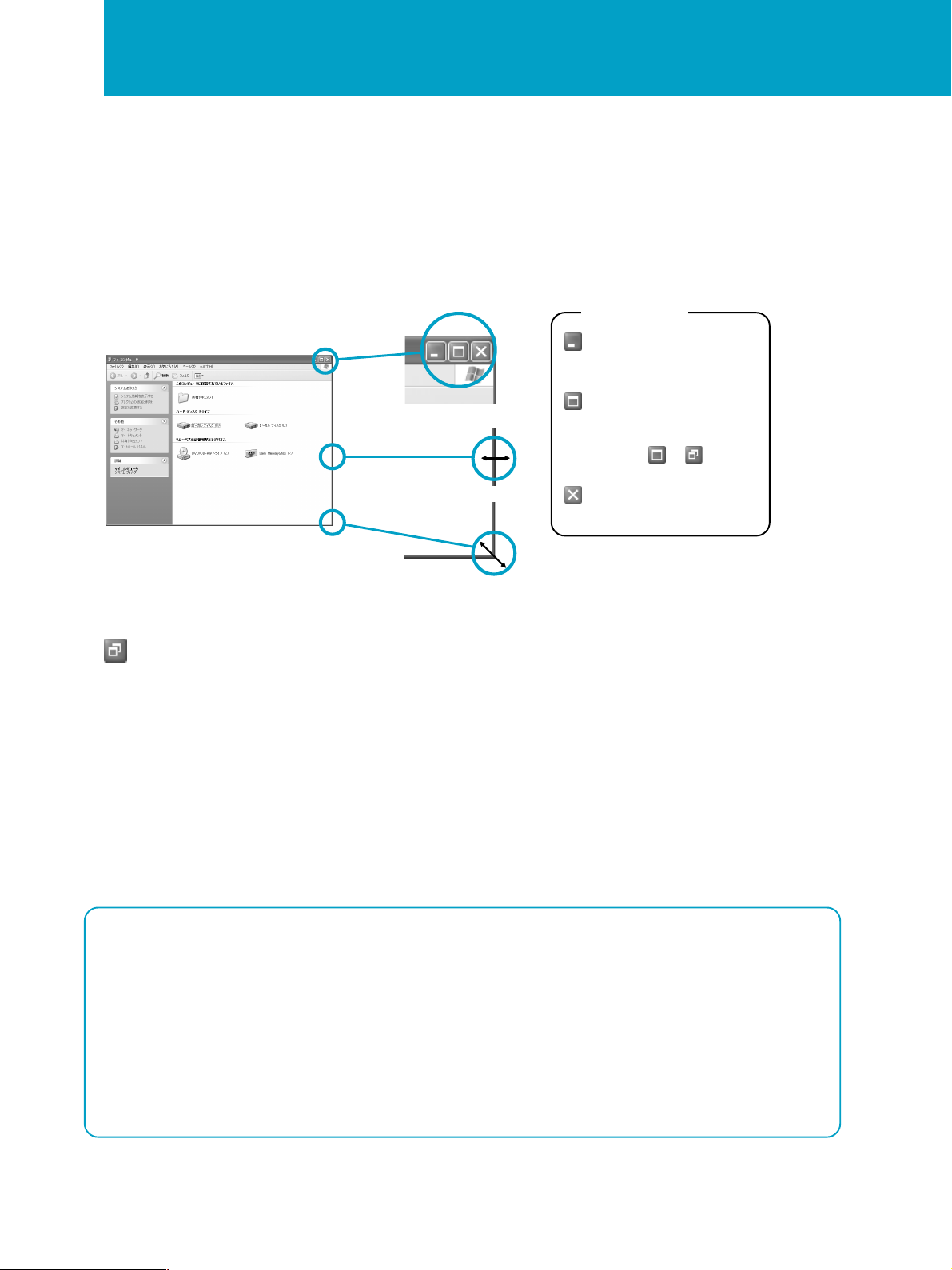
ウィンドウやファイルの操作(つづき)
ウィンドウのサイズを変える
ウィンドウ右上のボタンをクリックして、サイズを変えることができます。
ウィンドウのサイズを自由に変えるには、ウィンドウの角や辺にポインタを合わせます。
マウスの左ボタンを押したまま、大きくしたいときは外側に、小さくしたいときは内
側にマウスを動かします。
右上のボタン
最小化
ウィンドウをデスクトップ画面下の
タスクバーに収納します。
最大化
ウィンドウをデスクトップ画面いっ
ぱいに広げて表示します。
最大化すると、 が
す)と表示されます。
閉じる
ウィンドウを閉じます。
(元に戻
最大化したウィンドウを元に戻すには
(元に戻す)ボタンをクリックすると、最大化する前のサイズに戻ります。
最小化したウィンドウを元に戻すには
タスクバーの中に収納されたボタンクリックすると、最小化する前のサイズに戻りま
す。
z
「閉じる」と「最小化」の違い
ウィンドウを閉じると、そのウィンドウはデスクトップ画面から消えます。ウィンドウを最小
化すると、そのウィンドウはデスクトップ画面からは見えなくなりますが、タスクバーにボタ
ンとして残ります。ウィンドウを一時的に見えなくするときは、「最小化」のほうが便利です。
練習2:ウィンドウの操作
「練習1:マウスの操作」で開いた「サイバーサポート」画面で、ウィンドウのサイズ
1
を変えたりして練習してみましょう。
「ウィンドウを開く」の手順で、[マイドキュメント]画面を開いてみましょう。
2
つのウィンドウを切り替えたり、ウィンドウのサイズを変えたりして練習してみま
2
3
60
しょう。

ファイルやフォルダの操作
ファイルを作る
「ファイル」とは、保存された文書や画像のことです。
「ワードパッド」ソフトウェアなどで作成したファイルは、特に指定しない限り、
(マイドキュメント)に保存されます。それぞれのファイルは
ンとして表示されます。ファイルを開くときは、アイコンをダブルクリックします。
フォルダを作る
「手紙」フォルダや「画像」フォルダのように、「フォルダ」を作成して、種類や用途別
のようにアイコ
コ
ン
ピ
ュ
ー
タ
の
基
本
操
作
に名前を付けてファイルを保存しておくと便利です。フォルダは、
れます。
「マイドキュメント」ウィンドウの中に新しいフォルダを作る場合は、「マイドキュメ
ント」画面のメニューバーの[ファイル]をクリックし、表示されるメニューから[新
規作成]、[フォルダ]の順にクリックします。
として表示さ
b
次のページへつづく
61

ウィンドウやファイルの操作(つづき)
ファイルやフォルダを削除する
削除したいファイルやフォルダをクリックし、
(ごみ箱)に重ねます(ドラッグアンドドロップ)。
z
ちょっと一言
削除したいファイルやフォルダを右クリックして、表示されるメニューから「削除」を選び、次
に表示される確認画面で「はい」を選んでも、削除することができます。
z
(ごみ箱)を空にするには
(ごみ箱)に移動したファイルなどは、 (ごみ箱)から取り出すことができます。完全に
削除するには、 (ごみ箱)をダブルクリックして、「ごみ箱」画面で「ごみ箱を空にする」を
選び、次に表示される確認画面で「はい」を選びます。
ごみ箱のアイコンが
(紙くずあり)から
(ごみ箱)までマウスを移動して
(紙くずなし)に変わります。
練習3:ファイルやフォルダの操作
「ウィンドウを開く」の手順で、[マイドキュメント]画面を開いてみましょう。
1
フォルダを作ったり、「ワードパッド」などのソフトウェアからファイルを作ったり
2
してみましょう。
ファイルやフォルダを「ごみ箱」に移動して削除してみましょう。
3
62

文字の入力の前に
文字を入力するには、キーボードを使います。
ここでは、入力する文字の選びかたや、入力方法の切り替えかたなどを簡単に説明し
ています。
文字の入力について詳しくは、「サイバーサポート」画面上部の[できる
をクリックして表示される情報をご覧ください。
Windows
]
入力する文字を選ぶ
入力したい文字に応じて、デスクトップ画面右下に表示されている「
バー」を使って、入力文字を切り替えます。
MS-IME
選択メニューから、入力文字を選びます。
ツールバーの[ A]にポインタを合わせてクリックし、表示される文字入力
MS-IME
ツール
b
コ
ン
ピ
ュ
ー
タ
の
基
本
操
作
z
MS-IME
デスクトップ画面右下のタスクトレイにある
ニューの中の[言語バーの表示]をクリックします。
MS-IME
ツールバーが表示されていないときは
ツールバーについて詳しくは、
MS-IME
のヘルプをご覧ください。
をクリックします。表示された
MS-IME
ひらがなを入力するには
MS-IME
ツールバーの表示が[あ]になり、ひらがなが入力できる状態になります。
ツールバーの[ A]をクリックして、[ひらがな]をクリックします。
カタカナを入力するには
MS-IME
ツールバーの表示が[カ]になり、カタカナが入力できる状態になります。
ツールバーの[あ]をクリックして、[全角カタカナ]をクリックします。
アルファベットを入力するには
MS-IME
ツールバーの表示が[
ツールバーの[カ]をクリックして、[直接入力]をクリックします。
]になり、アルファベットが入力できる状態になります。
A
次のページへつづく
メ
63

文字の入力の前に(つづき)
入力のしかたを選ぶ
日本語を入力する方法として、ローマ字入力方式とかな入力方式があります。
お好みに合わせて、入力方法を選んでください。
なお、お買い上げ時は、ローマ字入力に設定されています。
❑ ローマ字入力
キーボード上のアルファベットを組み合わせて、ローマ字で日本語を入力する方法
です。
少めんどうですが、英文タイプライターに慣れている方はこちらが便利です。
文字を入力するために2つまたは3つのキーを組み合わせるので、操作が多
1
の文字が
KANA
押されていない状態
❑ かな入力
キーボード上の各キーに印刷されているひらがなを使って、日本語を入力する方
法です。
のキーの配置を覚える必要があります。
z
かな入力とローマ字入力を切り替えるには
MS-IME
文字につき1つのキーを押せばよいので操作は楽ですが、50音それぞれ
1
の文字が
KANA
押された状態
ツールバーの[
(キャプス・ロック/英数)キーを押すと、ローマ字入力とかな入力とが切り替わります。
KANA
]をクリックするか
(コントロール)キーを押しながら
64

練習4:文字の入力
「練習1:マウスの操作」で開いた「サイバーサポート」画面上部の[検索]欄に文字を
入力してみましょう。
ここでは「マウス」と入力してみます。
[検索]欄にポインタを合わせて、クリックします。
1
ここをクリックする。
コ
ン
ピ
ュ
ー
タ
の
基
本
操
作
MS-IME
2
ローマ字入力の方法で、「マウス(
3
のツールバーから[全角カタカナ]を選びます。
力します。
(エンター)キーを押します。
4
これで「マウス」と入力できました。
A
S
をクリックすると、「マウス」に関する情報が表示されます。
MAUSU
)」とキーボード上のアルファベットを入
U
キー
Enter
M
65

66

カスタマー登録する/ インターネットに接続する
この章では、オンラインでカスタマー登録する手順と
インターネット接続サービスへのオンライン入会手順
を説明します。
© 2000 Sony Corporation

カスタマー登録する(つづき)カスタマー登録する
ここでは、オンラインでカスタマー登録する手順を説明します。
VAIO
カスタマーご登録について
ソニーマーケティング株式会社およびソニー株式会社(以下、「ソニー」)は「バイオ」を
ご所有のお客様へ必要な情報をお知らせし、充実したサービス・サポートをご提供する
ために、「
VAIO
録のメリットについては、
(
http://www.vaio.sony.co.jp/
カスタマーご登録」を行っていただくことをおすすめしています。ご登
VAIO
ホームページ
)をご覧ください。
また、出荷時点で付属する保証書が提供する製品の保証期間はお買い上げ日から3か月です。
ご登録を行っていただくことで、
間有効な保証書と「
VAIO
をお送りします。(すでに「
カスタマーID」を記したご登録証「
VAIO Customer's Card
VAIO
行われません。)なお、保証について詳しくは「保証書とアフターサービス」(
カスタマー専用デスクからお買い上げ日より1年
VAIO Customer's Card
」をお持ちの方へはカードの送付は
ペー
253
ジ)をご覧ください。
カスタマーご登録に関するお問い合わせ先
VAIO
ソニーマーケティング株式会社
営業時間:月〜金 10:00から18:00まで(土日祝日、年末年始を除く)
カスタマー専用デスク 電話番号:
VAIO
03-5977-7255
」
VAIO
カスタマーご登録の方法
電話回線を通じて手軽にご登録が行えます。
z
ちょっと一言
付属の「
•
下記の場合を除き、ソニーがお客様の同意なく登録内容を外部へ開示することはありません。ただし、お客
•
様個人を特定できない統計情報はこの限りではありません。
(
)お客様が、別途ご案内する「
1
には、これらのサービスの運営会社のソニースタイルドットコム・ジャパン株式会社もお客様の情報を
利用いたします。
(2)
VAIO
ります。(ソニーは、協力会社に対して、お客様の情報の厳重な管理と使用目的の遵守を徹底します。)
(
)法的義務を伴う要請を受けた場合、司法機関または行政機関に開示することがあります。
3
•
• 12
カスタマーご登録は、本機の再セットアップをしたあとなどに再び行う必要はありません。住所など
VAIO
のご登録内容の変更を行うときは、
変更手続きが行えます。
また、デスクトップ画面左下の
表示される画面で、[
才までのお子さまは、ほごしゃのかたといっしょにとうろくしてください。
カスタマー登録・保証書お申込書」にご記入のうえ、郵送いただくことでもご登録を行えます。
VAIO
Upgrade Area
カスタマー登録制度の運営に必要な場合、ソニーは業務を委託する協力会社に開示することがあ
ホームページ内(
VAIO
カスタマー登録のおすすめ]をクリックして変更手続きを行うこともできます。
VAIO
」および「バイオネットワークサービス」を利用する場合
http://www.vaio.sony.co.jp/
をクリックして[ここから始めよう
VAIO
)のページ上で、
!]をクリックして
68

下記の手順を行うには、本機が電話回線につながっている必要があります。「
ンラインカスタマー登録」にご使用いただく電話回線は一般電話回線だけでなく、
VAIO
オ
回線にも対応しています。
ISDN
プタの
ては「接続する/準備する」の手順
ミナルアダプタについて詳しくは、
プタの製造元にお問い合わせください。
ご注意
VAIO
ザーのみ行うことができます。
コネクタと本機の
USB
オンラインカスタマー登録は、「コンピュータの管理者」アカウントを持つユー
USB
デスクトップ画面左下の
1
よう
VAIO
!]をクリックする。
回線をお使いになる場合は、ターミナルアダ
ISDN
コネクタをつないでください。つなぎかたについ
ページ)をご覧ください。
4(40
(局番なしの
NTT
116
番)またはターミナルアダ
をクリックして[ここから始め
ISDN
回線やター
カ
ス
タ
マ
ー
登
録
す
る
/
イ
ン
タ
ー
ネ
ッ
ト
に
接
続
す
る
2
「
VAIO
「
VAIO
「
VAIO
スタートパネル」画面が表示されます。
カスタマー登録のおすすめ」 をクリックする。
ここをクリックする。
オンラインカスタマー登録」の画面が表示されます。
次のページへつづく
69

カスタマー登録する(つづき)
をクリックする。
3
ここをクリックする。
4
5
「
z
1
z
カスタマー登録をしない、または後でするときは
ト接続サービスのご紹介」画面が表示されます。その後の手順について詳しくは
ご覧ください。
「
「同意の確認」画面が表示されます。
カスタマー
VAIO
つ前の画面が見たいときは
をクリックします。
をクリックして表示される画面で
カスタマーご登録を行っていただくときのご注意」の画面が表示されます。
VAIO
または をクリックして、画面に表示された内容をすべて読
ID VAIO
をクリックする。
をクリックする。
カスタマーパスワード」画面が表示されます。
をクリックすると、「インターネッ
ページを
90
6
70
み、内容に同意するときは
1
2
「登録種別の選択」画面が表示されます。
をクリックする。
ここをクリックすると文章が上下に移動する。
[同意する]をクリックする。
[同意しない]をクリックすると、「ここでこのア
プリケーションを終了すると登録が完了しませ
ん。」というメッセージが表示され、[終了]をク
リックすると、「インターネット接続サービスの
ご紹介」画面が表示される。

7
「新規」の をクリックして にし、 をクリックする。
1
ここをクリックする。
2
ここをクリックする。
「お客様氏名の入力」画面が表示されます。
z
ちょっと一言
本機を含めてバイオをすでに2台以上お持ちの方など、すでに
•
ちの方は、「機種追加」を選び、画面の指示に従って操作してください。
すでに
•
「更新」を選び、画面の指示に従って操作してください。
カスタマーご登録がお済みの方で、住所など、ご登録内容を変更したいときは、
VAIO
カスタマーIDをお持
VAIO
カ
ス
タ
マ
ー
登
録
す
る
/
イ
ン
タ
ー
ネ
ッ
ト
に
接
続
す
る
8
お客様のお名前を漢字で、ふりがなをカタカナで入力し、
をクリックする。
「法人・団体」を選んだときは、法人、団体用の
情報を入力する画面が表示される。画面の指示に
従って情報を入力してから手順
お名前とふりがなを入力する。
1
ここをクリックする。
2
「お客様情報の入力」画面が表示されます。
次のページへつづく
に進む。
11
71

カスタマー登録する(つづき)
9
「郵便番号・住所検索」画面が表示されます。
[検索方法]で「郵便番号から」の
10
生年月日(任意)を入力し、性別(任意)を選び、
クリックする。
生年月日を入力する。
1
性別を選ぶ。
2
ここをクリックする。
3
をクリックして
分の郵便番号を入力してから
ここをクリックする。
3
をクリックする。
にし、ご自
を
郵便番号を入力する。
2
(ハイフン)は入力しない。
-
[郵便番号から]をクリックする。
1
自動的に入力された住所を確認し、正しければ
ください。
「郵便番号・住所検索」画面が閉じ、郵便番号や住所が自動的に入力されます。
ここをクリックする。
をクリックして
72

残りの空欄を入力し、「
VAIO Customer’s Card
」など送付先が入
11
「住所の確認」画面が表示されます。
z
力した住所でよければ「はい」の
をクリックして
をクリックする。
地名、番地やマンション、アパート名が
1
必要な場合は入力する。電話番号を入力
するときは、
ここをクリックする。
2
ここをクリックする。
3
入力した住所とは別の住所に「
ほしいときは
「いいえ」の
の送付先」画面が表示されますので、画面の指示に従って操作してください。
をクリックして
VAIO Customer’s Card
にしてください。「
(ハイフン)は入力しない。
-
」と保証書などを送付して
VAIO Customer’s Card
にし、
カ
ス
タ
マ
ー
登
録
す
る
/
イ
ン
タ
ー
ネ
ッ
ト
に
接
続
す
る
/保証書
12
「電子メールアドレスの入力(任意)」画面が表示されます。
住所をご確認の上で、 をクリックする。
ここをクリックする。
次のページへつづく
73

カスタマー登録する(つづき)
すでに電子メールアドレスをお持ちの方は、電子メールアドレスを
13
「パスワードリマインダー(任意)」画面が表示されます。
z
入力し、
電子メールアドレスとは
インターネットなどのネットワークを使ってコンピュータ同士でメッセージをやりとりす
るシステムを電子メール(Eメール)といいます。電子メールアドレスとは、アルファベッ
トや数字で表された電子メールの宛先のことで住所と同じ役割をします。
質問と答えを入力し、
をクリックする。
電子メールアドレスを入力する。電子メール
1
アドレスをお持ちでない方や電子メールアド
レスを教えたくない方は、何も入力せずに
[次へ]をクリックする。
確認のため、もう1度入力する。
2
ここをクリックする。
3
をクリックする。
14
「製品情報の入力」画面が表示されます。
z
質問と答えを入力する。質問と答えは必ずしも
1
入力する必要はありません。必要がない場合
は、何も入力せずに[次へ]をクリックする。
ここをクリックする。
2
パスワードリマインダーとは
パスワードリマインダーとは、
あらかじめ設定しておいた質問と答えを使って、パスワードの初期化と再設定が行える便
利な機能です。
カスタマーパスワードを忘れてしまったときに備え、
VAIO
74

本機のモデル名を確認し、使用しているディスプレイを をクリックし
15
「登録内容の確認」画面が表示されます。
16
て選び、本機の購入日や販売店名を入力し、
ここがお使いの機種かを確認する。
1
ここをクリックして選ぶ。
2
ここに入力する。
3
ここをクリックする。
4
ご登録いただく内容をご確認の上で、
をクリックする。
をクリックする。
カ
ス
タ
マ
ー
登
録
す
る
/
イ
ン
タ
ー
ネ
ッ
ト
に
接
続
す
る
「接続方法の選択」画面が表示されます。
z
「
17
「発信方式の設定」画面が表示されます。
ここをクリックする。
ちょっと一言
登録内容を変更するときは
VAIO
オンラインカスタマー登録専用回線」の をクリックして
をクリックし、変更したい画面まで戻り、入力し直します。
にし、 をクリックする。
1
2
ここをクリックする。
ここをクリックする。
次のページへつづく
75

カスタマー登録する(つづき)
ご注意
外線発信(0発信)はできません。
•
「インターネット経由」を選んでご登録いただく場合、接続料金はお客様の負担となります。
•
ターミナルアダプタなど、お使いになる通信機器によっては正しく接続できないことが
•
あります。この場合は、本機後面の
てください。
z
ちょっと一言
ジャックと一般電話回線をつなぎ、通信を行っ
LINE
18
•
ます。この場合は、通信に使う機器を選び、
「インターネット経由」を選んで をクリックしたときは、「インターネッ
•
ト経由の接続設定」画面が表示されますので、画面の指示に従って操作して手順
んでください。
また、
LAN
設定をする必要があります。プロキシの設定について詳しくは、各法人・団体様のシス
テム管理者にお尋ねください。
をクリックすると、「接続デバイスの選択」画面が表示されることがあり
をクリックしてください。
に進
19
の環境などによっては、「インターネット経由の接続設定」画面でプロキシの
お使いの電話回線のダイヤル方法を選び、 をクリックする。
本機を一般電話回線につないでいるときのみ
1
トーン式/パルス式ダイヤルを選ぶ。
ここをクリックする。
2
76
「登録確認」画面が表示されます。
z
ちょっと一言
トーン式ダイヤルとは:電話機のダイヤルボタンを押すと「ピポパ」と音がし、「カチカチ」と
いう音がしない電話機のダイヤル方法です。
パルス式ダイヤルとは:ボタンではなくダイヤルを回す電話機、またはダイヤルボタンを押
すたびに「カチカチ」という音がする電話機のダイヤル方法です。
お使いの電話回線のダイヤル方法がわからない場合は、
る請求内訳表をご覧ください。請求内訳表の中に「プッシュ回線使用料」と記載されている場
合は「トーン式ダイヤル」です。回線(基本)使用料のみ記載されている場合は「パルス式ダ
イヤル」です。電話回線のダイヤル方法について詳しくは、
電話会社にお問い合わせください。
などの電話会社から送られてく
NTT
(局番なしの
NTT
116
番)などの

19
z
電話回線がつながっていることを確認し、
ここをクリックする。
登録内容が電話回線を通じて送られ、送信が終わると「ご登録の完了」画面が
表示されます。
ご注意
ターミナルアダプタなど、お使いになる通信機器によっては正しく接続できないことがあ
ります。この場合は、本機後面の
ださい。
ちょっと一言
オンラインご登録時にお知らせする「
ド」は、正規の「
使用いただく仮の
Customer’s Card
の手順20〜21の操作を行い、仮の「
ド」をデータとして保存しておくことをおすすめします。
カスタマーID」と「
VAIO
とパスワードです。正規のIDとパスワードは後日、ソニーより「
ID
」や「1年間保証書」などとともに郵送でお知らせいたします。また、次
ジャックと一般電話回線をつなぎ、通信を行ってく
LINE
カスタマーID」と「
VAIO
カスタマーパスワード」が届くまでの間ご
VAIO
カスタマーID」と「
VAIO
VAIO
VAIO
をクリックする。
カスタマーパスワー
VAIO
カスタマーパスワー
カ
ス
タ
マ
ー
登
録
す
る
/
イ
ン
タ
ー
ネ
ッ
ト
に
接
続
す
る
20
「名前を付けて保存」ウィンドウが表示されます。
をクリックする。
ここをクリックする。
次のページへつづく
77

カスタマー登録する(つづき)
21
z
ファイルに任意の名前を付け、
ここをクリックする。
ご注意
保存されたデータを他人に見られたり、紛失しないようにご注意ください。
ちょっと一言
保存されたファイルは、デスクトップ画面左下の
メント]をクリックすると表示されます。
お客様のカスタマーIDとパスワードの情報がファイルとして「マイドキュメン
ト」フォルダの中に保存され、「ご登録の完了」画面が表示されます。
をクリックする。
をクリックし、[マイドキュ
22
「インターネット接続サービスのご紹介」画面が表示されます。
z
をクリックする。
b
ここをクリックする。
ちょっと一言
•
ことがあります。この場合は、
ト接続サービスのご紹介」画面が表示されます。
• VAIO
カスタマーご登録が終わると、デスクトップ画面上に
アイコンをダブルクリックすると、バイオに関するサービス・サポート情報や
ホームページのご案内などのお知らせを見ることができます。
をクリックすると、サービス内容などをお知らせする画面が表示される
をクリックしてください。「インターネッ
が表示されます。この
VAIO
の
78

をクリックする。
23
z
インターネット接続サービスの紹介画面が表示されます。
インターネットに接続するときは
インターネットを利用しない、または後で入会手続きを行う場合は
をクリックします。
インターネット接続サービスとは
インターネットにつなぐためには、インターネット接続サービスを提供する会社と契約する
必要があります。インターネット接続サービスはインターネットとコンピュータとの間を仲
介する役割を持っています。インターネット接続サービスを提供する会社と契約すると、イ
ンターネットを使っていろいろな情報を記述したホームページを簡単に見たり、電子メール
を送受信したりできるようになります。
ページへお進みください。
90
カ
ス
タ
マ
ー
登
録
す
る
/
イ
ン
タ
ー
ネ
ッ
ト
に
接
続
す
る
79

インターネットを始める
インターネットとは
インターネットとは、世界中のコンピュータがつながった、地球規模のネットワーク
のことです。ここではインターネットを利用するために必要な準備やホームページの
見かた、電子メールのやりとりのしかたを説明します。
ホームページを
見る
世界の景色を見る。
ホテルや乗物の予約をする。
調べたい情報を検索する。
趣味の仲間をさがす。
すべてが地球規模です。
オンラインショッピ
ングをする
食べ物や衣類など、
家に居ながら遠く離れ
た外国でも行きつけの
お店の感覚で買い物が
できます。
情報を発信する
自分の意見を発言する。
趣味の仲間をつのる。
絵や文芸作品を発表する。
仕事の広告を出す。
世界中が読者です。
80
電子メールをやりとりする
世界各国に時間を気にすることなく好きなとき
に、電子メールを送れます。

インターネット接続に必要なものは
世界中の情報に接することのできるインターネットですが、インターネット自体は電
話回線のように、ケーブルがつながったものでしかありません。情報を受け取ったり、
発信したりするためには専用のソフトウェアが必要になります。
また、電話回線を通してインターネットにつなぐためにインターネット接続サービス
を提供する会社と契約する必要があります。
インターネットに接続するために必要なものは以下の通りです。
電話回線
電話回線には一般電話回線と
一般電話回線です。
z
とは
ISDN
のデジタル通信網を使った回線で、通信速度も速く、1回線で従来の2回線が使えます。
NTT
回線をお使いになる場合は
ISDN
ご注意
アイエスディエヌ
回線の2種類があります。電話を使っている回線が
ISDN
NTT
(局番なしの
番)にご相談ください。
116
カ
ス
タ
マ
ー
登
録
す
る
/
イ
ン
タ
ー
ネ
ッ
ト
に
接
続
す
る
回線で
ISDN
問い合わせください。
z
ADSL
ADSL
ターネットへ高速に常時接続できるサービスのことです。このサービスを利用するには、
ADSL
ADSL
約する
本機から
ド常時接続サービスのご紹介]をクリックして表示される画面から申し込みを行ってください。
z
ターミナルアダプタについて
コンピュータや従来の一般電話回線対応の通信機器、電話機を
す。
ミナルアダプタについて詳しくは、
元にお問い合わせください。
について
とは「
接続サービスを提供している接続業者と契約し、申し込むことが必要です。
接続サービスの申し込み方法、料金、必要な機器とその接続方法について詳しくは、契
ADSL
ADSL
回線を使って本機を使用するためには、本機の他にこの機器が必要になります。ター
ISDN
を利用することはできません。詳しくは、ご契約する
ADSL
Asymmetric Digital Subscriber Line
接続サービスを提供している接続業者にお問い合わせください。
接続サービスの申し込みを行うことができます。デスクトップ画面左下の
をクリックし、[ここから始めよう
(局番なしの
NTT
」の略で、一般電話回線を利用してイン
!]をクリックしたあと[ブロードバン
VAIO
回線につなぐための機器で
ISDN
番)またはターミナルアダプタの製造
116
ADSL
接続業者にお
モデム
電子メールをやりとりしたり、インターネット上のホームページを見るために電話を
かける装置です。一般電話回線に接続する場合、本機にはモデムが内蔵されています
ので、準備する必要はありません。
次のページへつづく
81

インターネットを始める(つづき)
ソフトウェア
インターネットに接続してホームページを見るには専用のソフトウェア(「ウェブブラ
ウザ」と言います。)が必要です。また、電子メールをやりとりするにも専用のソフ
トウェアが必要です。本機には両方の専用ソフトウェアが付属しています。
本機には以下のウェブブラウザおよび電子メールソフトウェアが付属しています。
ウェブブラウザ
Microsoft Internet Explorer
電子メールソフトウェア
Outlook Express PostPet
情報管理ソフトウェア(電子メール機能付き)(
Microsoft Office XP
搭載モデルのみ)
Microsoft Outlook
本書では、「
ソフトウェアの設定と使いかたを中心に説明していきます。
これらのソフトウェアの特 長について詳しくは 、「サイバーサポート」画面上部の
[
VAIO
ション]の順にクリックして表示される各ソフトウェアの情報をご覧ください。
Microsoft Internet Explorer
の楽しみかた]をクリックして、[付属ソフトウェアの一覧]→[コミュニケー
」ソフトウェアと「
Outlook Express
」
インターネット接続サービス(インターネットサービスプロバイダ:
インターネットにつなぐためには、インターネット接続サービスを提供する会社と
契約する必要があります。この会社のことを「インターネットサービスプロバイダ
)」または単に「プロバイダ」と言います。(以下、「プロバイダ」と記します。)
(
ISP
プロバイダはインターネットと本機との間を仲介する役割を持っています。
プロバイダと契約すると、インターネットを使って、いろいろな情報が載ったホーム
ページを簡単に見ることができます。また、「電子メールアドレス」という、あなたの
住所のようなものが契約時に用意されます。電子メールアドレスは、電子メールを送
ISP
)
受信するときの宛先になります。これらのサービスの他に、契約するプロバイダに
よっていろいろなサービスがあります。
プロバイダと契約すると、サービスに応じた接続料金がかかります。また、プロバイ
ダとの契約条件によっては、接続料金とは別に電話回線の通話料がかかることがあり
ます。
82

自宅
インターネット
接続サービス
(プロバイダ)
接続料金電話回線
の通話料
ご注意
本機および付属ソフトウェアの設定によっては、本機の電源を切っている間でも、自動的にイン
•
ターネットに接続することがあります。自動接続すると、接続を自動的に終了しないことがあり
ます。この場合、通話料と接続料金が多額になる可能性がありますので、ご注意ください。
インターネットに接続している間は、電話をかけたり、受けたりできないことがあります。
•
インターネット
インターネット上でのトラブルについて
さまざまなサービスを提供しているインターネットですが、普及に伴いトラブルも発
カ
ス
タ
マ
ー
登
録
す
る
/
イ
ン
タ
ー
ネ
ッ
ト
に
接
続
す
る
生しています。
インターネットは非常に便利なものですが、使いかたを誤ったり、安易な気持ちで使
用すると思わぬトラブルにあう可能性があります。
インターネット上の情報について
インターネット上の情報はすべてが正しいとは限りません。
ひぼう・中傷・暴力・わいせつなど情報を受ける側もモラルを持って情報を利用する
必要があります。
また、情報を発信する場合もマナーを守って行わないと、気がつかないところで自分
が加害者になる恐れもあります。
ユーザー名やパスワードなどは他人に知られないように管理してください。
次のページへつづく
83

インターネットを始める(つづき)
コンピュータウイルスやチェーンメールなどの被害について
ホームページからダウンロードしたファイルや悪意を持った人たちから突然送られて
くる電子メールには、コンピュータウイルス(コンピュータの動作に悪影響を与える
プログラム)が潜んでいたり、チェーンメールなどにより不快な内容の電子メールが
送られてくることもあります。不審な電子メールが送られてきた場合は、安易に開い
たり、添付されているプログラムを実行せずに削除してください。
また、できるだけインターネットサービスプロバイダなどに報告して、自分が加害者
にならないようにしましょう。
情報の機密性について
ソフトウェアやOSなどの不具合により、コンピュータの情報などが漏れてしまう可
能性があります。悪意を持った人たちの標的になりやすいため対応することが必要で
す。
ウェブブラウザや
されていますので、不具合情報をこまめに確認することをおすすめします。
また、電子メールには完全な機密性はありません。送信する内容にはご注意ください。
z
とは
OS
「オペレーティングシステム」の略称で、「オーエス」と読みます。
リソースなど、コンピュータ全体を管理し、コンピュータを操作するのに必要な基本ソフトウェア
です。本機で使用している
の各ソフトウェアの情報が、開発元のホームページなどに掲載
OS
OSはWindows XP
です。
インターネットショッピングでのトラブル
インターネットショッピングをするときに、むやみにクレジットカードの番号を入力
しないようにご注意ください。プライバシー情報がもれる可能性があります。
注文した品物と違う、代金を送金したのに品物が届かないなどのトラブルも発生して
います。できるだけ信頼のおけるところを利用するなどの注意が必要です。
その他
インターネット上で無料で公開されているソフトウェアの中には、国際電話やダイヤ
などに接続し、課金されている場合がありますのでご注意ください。
ル
Q2
インターネット上での個人情報の公開には細心の注意を払いましょう。
•
社会的に犯罪とされているものはインターネット上でも犯罪です。
•
84

インターネットに接続するまでの流れ
インターネットを利用してホームページを見たり、電子メールをやりとりするには、本機
をインターネットに接続する必要があります。
以下のステップに入る前に次の点を確認してください。
本機が正しく電話回線につながっているか(37ページ)
•
お使いの電話回線がトーン式ダイヤル、パルス式ダイヤルのどちらか(76ページ)
•
回線をご利用の場合は
ISDN
以下の流れに従ってインターネットに接続します。詳しくは、各手順の参照ページをご
覧ください。
ご注意
「コンピュータの管理者」アカウントを持つユーザーのみインターネットに接続するための設定を行うこ
とができます。
z
ちょっと一言
イラストは、お使いの機種とは異なる場合があります。
プロバイダと契約しましょう
1
(
ページ)
87
プロバイダと契約します。
契約すると、インターネット接続に
必要な情報が記載された資料が
郵送されてきます。
(局番なしの
NTT
番)などの電話会社にご相談ください。
116
どのプロバイダ
にしようかしら?
カ
ス
タ
マ
ー
登
録
す
る
/
イ
ン
タ
ー
ネ
ッ
ト
に
接
続
す
る
2
3
チェックシートを作成しましょう(
プロバイダから郵送されてきた資料をもとに、チェックシートを
作成します。資料の内容など、インターネット接続の設定の
際の不明点については、契約したプロバイダにお問い合わせ
ください。
ご注意
郵送されてくるまでしばらく時間がかかります。
接続のための設定をしましょう(
チェックシートをもとに、本機を使ってインターネットに接続するための設定をします。
チェックシートを
見ながら設定し
てっと…
107
ページ)
100
ページ)
チェックシートを
作っておくと後が
楽よね
次のページへつづく
85

インターネットに接続するまでの流れ(つづき)
4
5
電子メールソフトウェアの設定をしましょう(
電子メールを使うときは電子メールを使うための設定をします。
チェックシートを
見ながら設定と…
メールを使うには、
さらに設定が
必要なのね
インターネットに接続してみましょう(
契約したプロバイダに接続します。
ダイヤルアップ接続
アイコンをダブルク
リックして…
126
ページ)
120
ページ)
ピー
ヒョロロロ…
インターネットに接続したあとは
ホームページを見てみましょう(
ホームページを見る練習をします。
わあ、楽しい
ホームページ…
電子メールをやりとりしてみましょう(
電子メールをやりとりする練習をします。
ためしに自分の
アドレスに送って
みようっと
130
ページ)
137
ページ)
86

1プロバイダと契約する
インターネットに接続するには、インターネット接続サービスを提供する会社
「プロバイダ」と契約する必要があります。
数多くのプロバイダがありますので、料金やサービスの内容をご検討のうえ、ご自分
に合ったプロバイダと契約することをおすすめします。料金やサービスの内容につい
て詳しくは、
ロバイダの紹介画面の説明をご覧ください。
ご注意
契約時にクレジットカードが必要になるプロバイダもあります。
•
接続料金はプロバイダにより異なります。
•
プロバイダと契約するには、オンラインサインアップを使うと便利です。
z
オンラインサインアップとは
電話回線を通じてプロバイダと契約することです。
ページの手順に従って、オンラインサインアップを始めましょう。
89
ページからの手順に従って操作し、手順3の
89
So-net
の紹介画面や各プ
カ
ス
タ
マ
ー
登
録
す
る
/
イ
ン
タ
ー
ネ
ッ
ト
に
接
続
す
る
z
So-net
デスクトップ画面上の
インアップを始めると便利です。
net
へ入会される方へ
(So-net
にオンラインサインアップするには」(90ページ)をご覧ください。
簡単スターター
へのオンラインサインアップの手順について詳しくは、「
So-net
-So-net
入会)をダブルクリックしてオンラインサ
次のページへつづく
So-
87

インターネットに接続するまでの流れ(つづき)
ご注意
オンラインサインアップソフトウェアによっては、「コンピュータの管理者」アカウン
トを持つユーザーしか使えない場合があります。どのプロバイダのオンラインサイン
アップソフトウェアでも使えるように「コンピュータの管理者」アカウントを持つ
ユーザーでログオンしてください。
プロバイダと
Windows XP
のユーザー制限
プロバイダ ユーザー制限
AOL
BIGLOBE
DION
@nifty
OCN
ODN
So-net
バイオネットワークサービス 「コンピュータの管理者」アカウントを持つユーザーのみ
ぷらら 「コンピュータの管理者」アカウントを持つユーザーのみ
各プロバイダについて詳しくは、「サイバーサポート」画面上部の[
た]をクリックして、[付属ソフトウェアの一覧]→[コミュニケーション]の順にク
リックして表示される情報をご覧ください。
制限ユーザー以上
「コンピュータの管理者」アカウントを持つユーザーのみ
「コンピュータの管理者」アカウントを持つユーザーのみ
「コンピュータの管理者」アカウントを持つユーザーのみ
「コンピュータの管理者」アカウントを持つユーザーのみ
制限ユーザー以上
「コンピュータの管理者」アカウントを持つユーザーのみ
の楽しみか
VAIO
また、上記以外のプロバイダと契約するときは、契約するプロバイダに
ユーザー制限についてお問い合わせください。
88
Windows
の

デスクトップ画面左下の
をクリックし[ここから始めよう
1
2
VAIO
「
VAIO
[インターネット接続サービスご紹介]をクリックする。
!]をクリックする。
ここをクリックする。
スタートパネル」画面が表示されます。
ここをクリックする。
カ
ス
タ
マ
ー
登
録
す
る
/
イ
ン
タ
ー
ネ
ッ
ト
に
接
続
す
る
3
インターネット接続サービス「
So-net
So-net
る特典や
ここをクリックする。
ここをクリックする。
のサービス内容を確認する。
の紹介画面上のボタンをクリックし、接続料金が最大3か月間無料にな
So-net
のサービス内容について確認します。
So-net
b
」の説明が表示されます。
次のページへつづく
89

インターネットに接続するまでの流れ(つづき)
ここからは、入会したいプロバイダに応じて操作してください。
So-net
次の「
その他のプロバイダに入会したいときは:
[その他のインターネット接続サービスへ]をクリックしてください。
「インターネット接続サービスご紹介」画面が表示されます。
に入会したいときは:
So-net
にオンラインサインアップするには」をご覧ください。
b
ここをクリックする。
この後の手順については、「
には」(
ページ)をご覧ください。
99
So-net
以外のプロバイダにオンラインサインアップする
So-net
ここでは、実際に
以下の手順に従って
料金が最大
「わくわく」および「とことん」の各コースのみです。他のコースは特典の対象外とな
りますのでご注意ください。(
にオンラインサインアップするには
So-net
か月間無料になる特典を受けられます。特 典の対象となるのは 、「ぽけっと」、
3
にオンラインサインアップします。
So-net
にオンラインサインアップすると、本機の特典として接続
か月目からは通常の接続料金がかかります。)
4
オンラインサインアップを始めるまえに
ご本人名義のクレジットカードをご用意ください。
ダイナース、
カードがご利用いただけます。
JCB、AMERICAN EXPRESS、VISA、MasterCard
のクレジット
90

ユーザ名とパスワードをあらかじめご用意ください。
ユーザ名
• So-net
すでに他のお客様が登録されているユーザ名の登録はできません。
ユーザ名は、半角小文字アルファベット(a〜z)、半角数字(0〜9)、および半角記
•
号の「
外の文字、記号、大文字、全角文字は使用できません。
文字数は、3文字以上8文字以内で設定してください。
•
ユーザ名の最初の1文字は、必ず半角小文字のアルファベットをご使用ください。
•
ユーザIDは電子メールアドレスの先頭部分になります。電子メールで利用したい名
•
前を入力してください。また、すでに同じユーザ
あらかじめいくつかご用意することをおすすめします。
では、ユーザ名をお客様ご本人の希望に従ってご登録いたします。ただし、
」(ハイフン)と「_」(アンダーバー)を組み合わせて設定できます。これ以
-
が存在することもございますので、
ID
ユーザ名使用可能文字
abcdefghijklmnopqrstuvwxyz
0123456789-_
パスワード
必ず、アルファベットと数字を組み合せてご記入ください。
カ
ス
タ
マ
ー
登
録
す
る
/
イ
ン
タ
ー
ネ
ッ
ト
に
接
続
す
る
パスワードは、半角大文字・半角小文字アルファベット(A〜Z、a〜z)、半角数字
•
(
•
•
•
)、および半角記号の「-(ハイフン)」と「_(アンダーバー)」を組み合わせて
0〜9
設定できます。これ以外の文字、記号、全角文字は使用できません。
文字数は、6文字以上8文字以内で設定してください。
必ず1文字以上の英文字(アルファベット)と1文字以上の数字か記号を組み合わせ
て設定してください。パスワードには、大文字、小文字の区別があります。
例:
ab-CD_12
先頭文字は、アルファベットか数字を使用してください。(記号は不可)
パスワード使用可能文字
ABCDEFGHIJKLMNOPQRSTUVWXYZ
abcdefghijklmnopqrstuvwxyz
0123456789-_
必ず会員規約をお読みください
会員規約はオンラインサインアップ開始後にご覧になれます。
会員規約に同意後、入会手続きとなります。
次のページへつづく
91
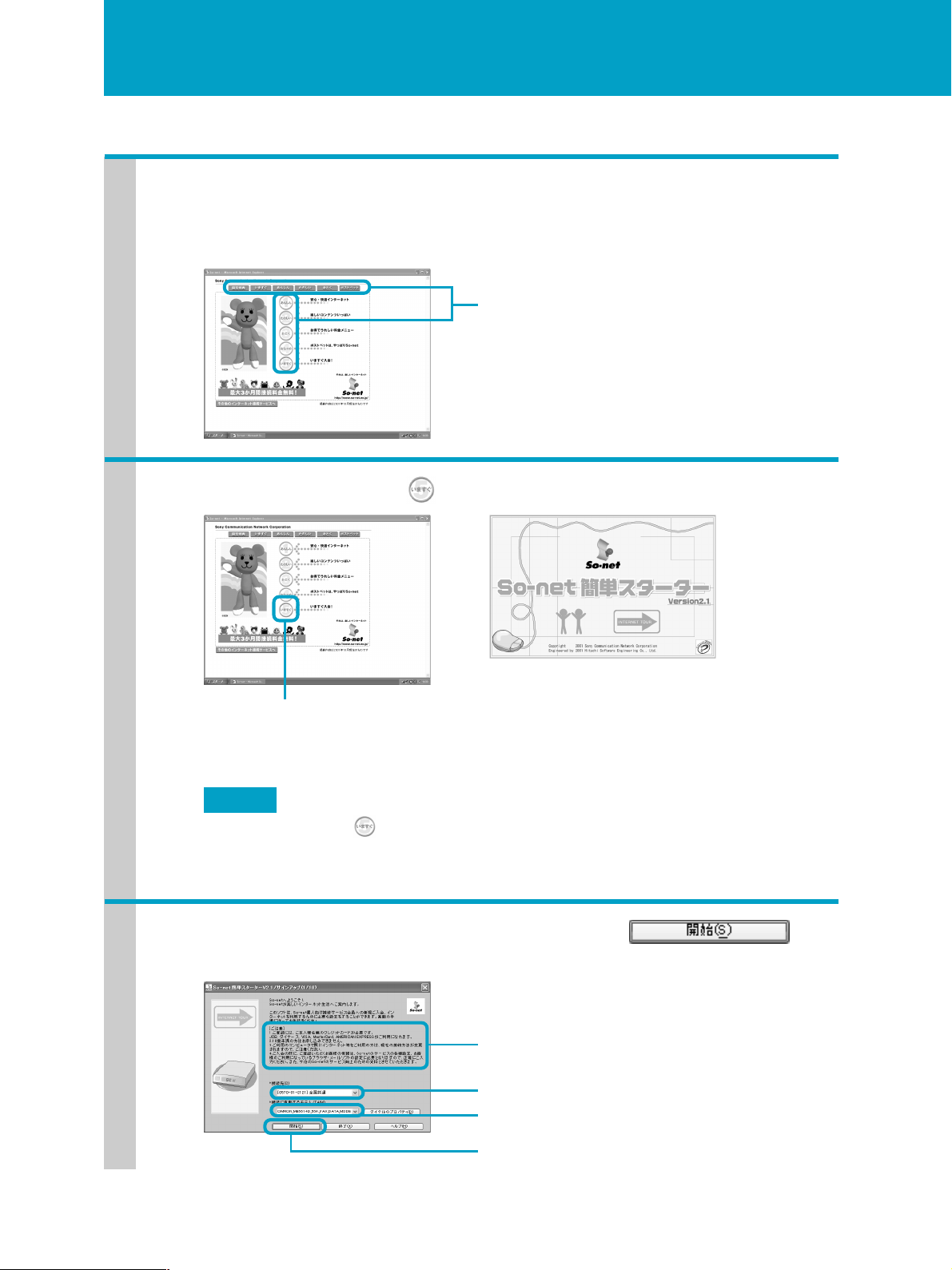
インターネットに接続するまでの流れ(つづき)
1
2
So-net
So-net
ビス内容について確認します。
So-net
のサービス内容を確認する。
の紹介画面上のボタンをクリックして、3か月無料特典やその他のサー
の紹介画面の
ここをクリックして表示
される画面で確認する。
をクリックする。
b
3
ここをクリックする。
「
So-net
スターター
ご注意
本機の特典サービスは
ません。インターネット接続ウィザードや
せんのでご注意ください。
接続先と接続に使用するモデムやTAを選び、
リックする。
簡単スターター
/サインアップ」画面が表示されます。
V2.1
」の初期画面が数秒表示された後、「
V2.1
をクリックしてオンラインサインアップに進まないと受けられ
CD-ROM
1
2
3
4
からのご入会では、特典が受けられま
注意事項を読む。
[0570-01-2121
使用モデムまたはターミナルアダプタを選ぶ。
ここをクリックする。
So-net
]全国共通を選ぶ。
簡単
をク
92
z
とは
TA
ターミナルアダプタのことです。詳しくは81ページをご覧ください。

z
ちょっと一言
「接続する/準備する」の手順4(37ページ)で、本機後面の
電話回線のモジュラジャックをつないだときは、本機の内蔵モデムを使って接続します。「接
続に使用するモデム/
回線につないだときは、「接続に使用するモデム/TA」で使用するターミナルアダプ
ISDN
タを選んでください。
z
全国共通の電話番号につながりにくいときは
「サインアップに使用する接続先」の
ポイントを選んでから
z
アクセスポイントとは
一般加入電話からインターネットに接続するために、
続地点のことです。インターネットの利用者は接続地点までの電話料金を負担する必要がある
ので利用地点からより近いアクセスポイントで接続する方が通話料は少なくてすみます。
ブラウザが自動的に起動し、
注意事項と会員規約」が表示されます。
」が「
TA
Lucent Win Modem
をクリックして、表示されるリストからアクセス
So-net
をクリックしてください。
オンラインサインアップの「ご入会時の
」になっているか確認してください。
So-net
注意事項と会員規約を読み、
(電話回線)ジャックと壁の
LINE
などのプロバイダが設けている接
をクリックする。
カ
ス
タ
マ
ー
登
録
す
る
/
イ
ン
タ
ー
ネ
ッ
ト
に
接
続
す
る
4
「標準コース」、「電話パックコース」、「ブロードバンドコース」の「フレッツ・
コース、「Bフレッツ」各コースにご入会の場合は、郵便番号を入力してください。
接続料金が最大
ことん」はこちらのコースを選択してください。
ヶ月無料になる特典の対象となる「ぽけっと」、「わくわく」および「と
3
1
標準コース」、「電話パックコース」、
「ブロードバンドコース」の「フレッ
ツ・
コースにご入会の場合のみ郵便番号を
入力する。
2
ここをクリックする。
」コー ス、 「Bフレッツ」各
ADSL
ADSL
」
「お客様情報入力」画面が表示されます。
「標準コース」、「電話パックコース」、「ブロードバンドコース」の「フレッ
ツ・
ADSL
手順9(95ページ)に進んでください。
」コース、「Bフレッツ」各コースにご入会の方
次のページへつづく
93

インターネットに接続するまでの流れ(つづき)
5
手順5〜8は、「
必要事項を入力して、
z
ちょっと一言
電話番号は、
を半角で入力してください。
「「
So-net ADSL
So-net ADSL
回線を実際に設置する電話番号の、市外局番から番号の下4桁目まで
ADSL
」コースお申し込み時の注意事項」画面が表示されます。
」コースにご入会の方のみ行ってください。
をクリックする。
ここに入力する。
6
7
注意事項を読み、
「アッカ・ネットワークス
「サービス提供状況の確認結果」画面が表示されたときは
手順5で入力した電話番号が、「
外の場合に表示されます。
[その他のコースに申し込む]をクリックして、
入会ください。
規約の内容を読み、
「
So-net ADSL
コース基本情報入力」画面が表示されます。
ADSL
をクリックする。
規約」画面が表示されます。
So-net ADSL
をクリックする。
」コースのサービス提供エリア
So-net
のその他のコースにご
94

8
9
必要事項を入力して、
「お客様情報入力」画面が表示されます。
をクリックする。
必要事項を入力する。
画面の指示に従って必要事項を入力する。
z
ちょっと一言
ご入会されるコースにより表示される画面や入力内容が異なります。
•
内容をよくお読みのうえ、必要事項を入力してください。
全角・半角文字の指示がありますので、例を参考に入力してください。
•
カ
ス
タ
マ
ー
登
録
す
る
/
イ
ン
タ
ー
ネ
ッ
ト
に
接
続
す
る
「標準コース」、「電話パックコース」、「ブロードバンドコース」の「フレッ
ツ・
ADSL
必要事項を入力したら、
「
So-net ADSL
必要事項を入力したら、
「お客様情報確認」画面が表示されます。
」コース、「Bフレッツ」各コースにご入会の場合
をクリックしてください。
コース」にご入会の場合
をクリックしてください。
次のページへつづく
95

インターネットに接続するまでの流れ(つづき)
内容が正しいことを確認したら、[申込む]をクリックする。
10
•
•
登録が完了すると、「ご入会完了」画面にお客様番号・ユーザID・パスワード
が表示されます。
お客様番号・ユーザID・パスワードは忘れないようにメモを取ってください。
また、このメモは厳重に保管してください。
z
ちょっと一言
ここでメモを取った内容は、インターネットに接続するための設定を行うときに必要にな
ります。詳しくは、「2チェックシートを作成する」(
設定をする」(
ご注意
ここでダブルクリックをすると二重登録となる恐れがありますので、ご注意ください。
入力内容に誤りや不備があった場合、またはご希望のユーザIDを既に他の会員の方が登
録していた場合には、入力内容を見直して再登録してください。
ご注意
ページ)および「3接続のための
100
ページ)をご覧ください。
107
[設定する]をクリックする。
11
「ご利用地域と接続方法の選択」画面が表示されます。
「接続方法」、「ご利用地域」の
12
「設定情報一覧」画面が表示されます。
をクリックする。
1
2
をクリックしてリストから選び、
各項目のリストから選択する。
ここをクリックする。
96

内容を確認し、
をクリックする。
13
14
インターネット環境の設定情報を入力する画面が表示されます。
「メール送信者」の欄に入力して、「アクセスポイント」の
クしてリストから選択し、
設定内容を確認する画面が表示されます。
内容が正しいことを確認し、
をクリッ
をクリックする。
1
電子メールで差出人として使用する名前を入力する。
2
利用する一番近いアクセスポイントを選ぶ。
3
ここをクリックする。
をクリックする。
カ
ス
タ
マ
ー
登
録
す
る
/
イ
ン
タ
ー
ネ
ッ
ト
に
接
続
す
る
15
z
ちょっと一言
内容を修正する場合は[戻る]をクリックして再入力してください。
インターネット環境に関する設定内容を確認する画面が表示されます。
次のページへつづく
97

インターネットに接続するまでの流れ(つづき)
内容が正しいことを確認し、
16
z
ちょっと一言
ことができます。コンピュータの再セットアップ(
バックアップを使って簡単に再設定ができます。また
クして設定内容をテキストファイルで保存することもできます。
設定情報のバックアップディスクやテキストファイルは、他人に悪用されたりしないように、
お取り扱いや保管場所には充分に注意してください。
ご注意
をクリックする。
をクリックして、設定内容をフロッピーディスクなどに保存する
ページ)を行ったときなどに、この
230
バックアップディスクのファイル一覧
をクリッ
ブラウザ、電子メールソフトウェアを選択する画面が表示されます。
使用するブラウザ、電子メールソフトウェアが選ばれていることを
17
18
確認し、
設定終了の画面が表示されます。
以上で
をクリックする。
をクリックする。
So-net
z
ちょっと一言
ダイヤルアップIP接続・電子メール・ネットニュースは、ご登録後1時間程度でご
•
利用になれます。
ご登録後
•
ル」を郵送にてお送りいたします。郵便事情にもよりますが、おおよそ
なります。
へのご入会、お使いのコンピュータの設定は完了です 。
より「ご登録内容通知書」と「
So-net
So-net
インターネット設定マニュア
4〜7
日後に
98

オンラインサインアップがうまくいかなかったときは
以下の項目をご確認ください。
トーンとパルスの設定は合っていますか?(76ページ)
•
モデム、TAの選択は正しくされていますか?(92ページ)
•
キャッチホン契約をされていませんか?
•
接続中にかかってきた電話によって通信が中断されることがあります。
オンラインサインアップがうまくいかない、オンラインサインアップが途中で終了し
て二重登録の可能性があると思われるときは、
お問い合わせください。
So-net
お好みのプロバイダのアイコンをクリックして、入会する手続きを開始します。
以外のプロバイダにオンラインサインアップするには
So-net
画面の指示に従って操作してください。
インフォメーションデスクまで
カ
ス
タ
マ
ー
登
録
す
る
/
イ
ン
タ
ー
ネ
ッ
ト
に
接
続
す
る
お好みのプロバイダのアイコンをクリックする。
z
プロバイダとの契約後にインターネット接続を手動で設定する、または
を使って接続するときは
「インターネット接続サービスご紹介」画面右下の[こちらへ]をクリックします。
「インターネット接続ウィザード」画面が表示されるので、郵送されてきた資料の設定情報をご
覧になり、画面の指示に従って必要事項を入力してください。
z
入会手続きをしない、または後でするときは
「インターネット接続サービスご紹介」画面右上の
入会手続きが終わると、インターネットが使えるようになります。
をクリックします。
LAN
次のページへつづく
(ネットワーク)
99

インターネットに接続するまでの流れ(つづき)
プロバイダと契約したあとは
契約後はプロバイダから契約内容とインターネットに接続するために必要な情報が記
載された資料がお手元に郵送されてくるまでお待ちください。
すぐにインターネットに接続したいときは、契約するプロバイダにご相談ください。
各プロバイダについて詳しくは、「サイバーサポート」画面上部の[
をクリックして、[付属ソフトウェアの一覧]→[コミュニケーション]をクリックし
て表示される情報をご覧ください。
VAIO
を楽しむ]
2チェックシートを作成する
プロバイダと契約を結ぶと、通常、インターネットに接続するために必要な情報が記
載された資料が郵送されてきます。
その資料をもとにインターネットに接続するための設定をします。
プロバイダから郵送されてきた資料をご覧になりながら、次ページのチェックシート
をあらかじめ作成しておくと、「接続のための設定をする」(
メールソフトウェアの設定をする」(
ための設定が簡単になります。
ページからの説明に従ってチェックシートの各項目をご記入ください。
101
ご注意
このチェックシートに書き込む内容は、あなたの個人情報です。取り扱いには充分ご注意くださ
•
い。
このチェックシートは、将来、再度設定し直さなければならないときなどにも活用できますので、
•
この説明書は大切に保管しておいてください。
他人にご自分のパスワードなどの情報がもれないようにご注意ください。パスワードは、他人に
•
自分の名前を使われたり、電子メールを読まれたりしないようにするためのものです。できるだ
け紙に書き留めず、記憶しておくことをおすすめします。
「4パスワード(
•
ドです。「qfパスワード (
めのパスワードです。これらのパスワードは両方とも同じでも、別々でもかまいません。(プロバ
イダによって、自由に設定できる場合と、プロバイダが規定する場合があります。)
)」はプロバイダに電話回線を通じて接続できるようにするためのパスワー
PPP
アカウントパスワード)」は電子メールを受信できるようにするた
POP
ページ)の手順でインターネットに接続する
120
ページ)および「電子
107
z ちょっと一言
他人に見られることがないように、このページを複写したうえで各項目を記入し、厳重に保
•
存することをおすすめします。
複写した紙に記入しておくと、
•
ページからの設定を行うときに便利です。
107
100
